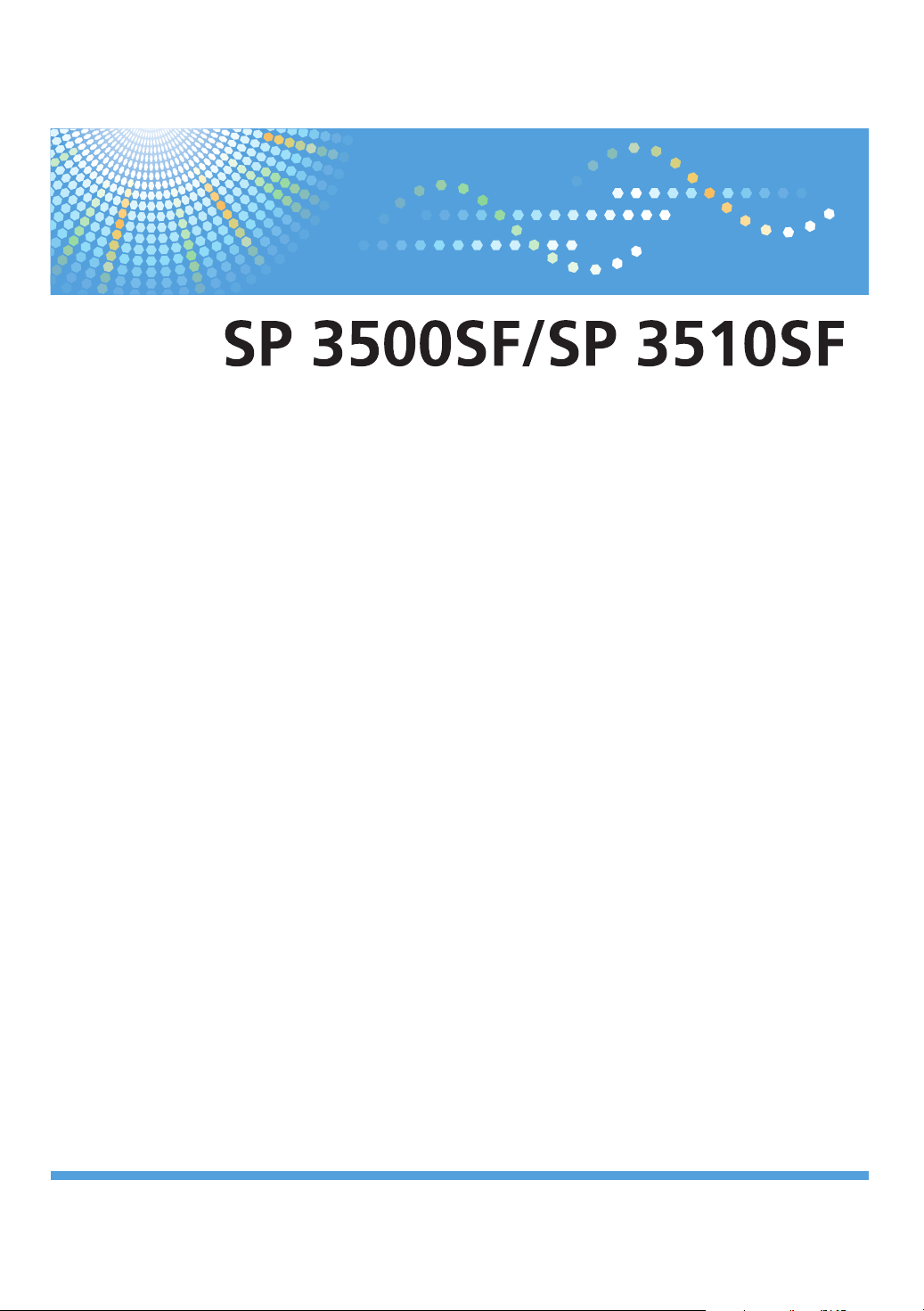
Instrucciones de uso
Guía de usuario
Para un uso correcto y seguro, asegúrese de leer la Información de seguridad del manual "Leer antes de empezar" antes de utilizar la máquina.
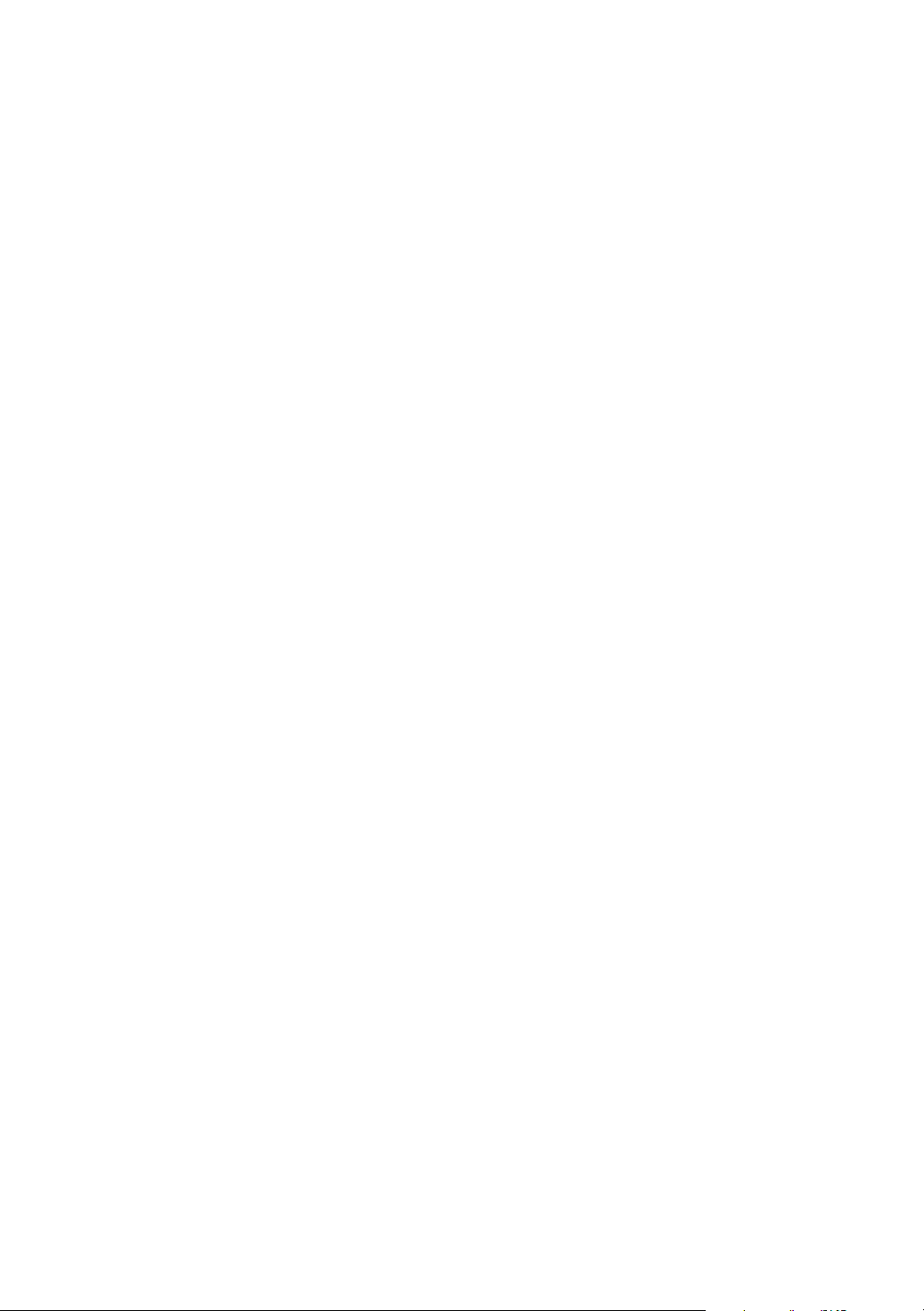
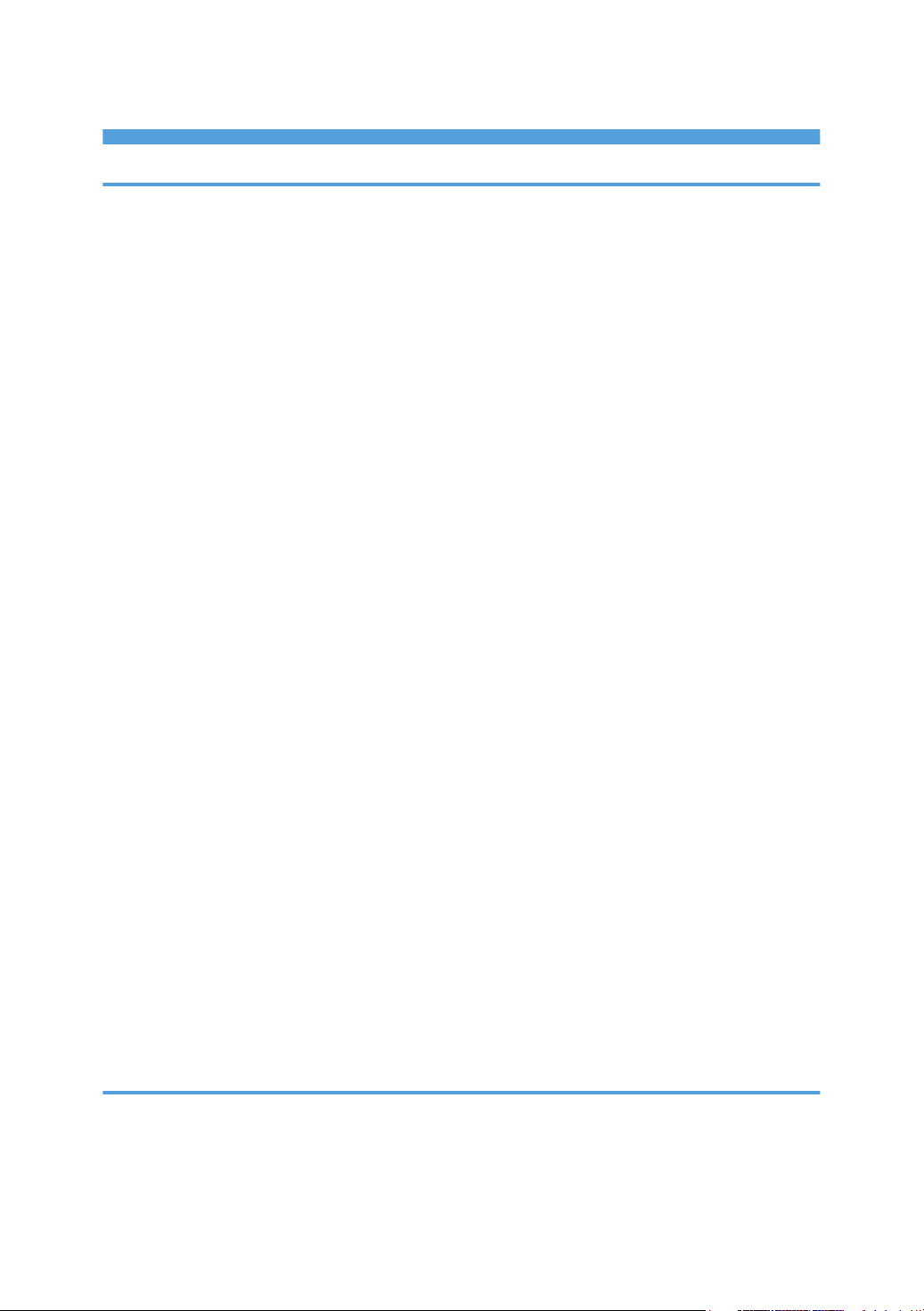
CONTENIDO
1. Guía de la máquina
Introducción......................................................................................................................................................11
Manuales para esta máquina.........................................................................................................................12
Aviso..................................................................................................................................................................14
Importante....................................................................................................................................................14
Cómo leer este manual....................................................................................................................................15
Símbolos.......................................................................................................................................................15
Nombres de los principales componentes................................................................................................15
Notas............................................................................................................................................................16
Acerca de la dirección IP............................................................................................................................16
Leyes y normativas...........................................................................................................................................17
Prohibición legal..........................................................................................................................................17
Información específica del modelo................................................................................................................18
Lista de opciones..............................................................................................................................................20
Uso de los manuales........................................................................................................................................21
Instalación de manuales en el ordenador.................................................................................................21
Cómo abrir los manuales............................................................................................................................22
Cómo eliminar manuales del ordenador...................................................................................................23
Características principales..............................................................................................................................24
Uso de la máquina como impresora..........................................................................................................24
Uso de la máquina como copiadora.........................................................................................................26
Uso de la máquina como escáner.............................................................................................................30
Uso de la máquina como fax.....................................................................................................................34
Guía de componentes.....................................................................................................................................37
Exterior: vista frontal (modelo Tipo 2)........................................................................................................37
Exterior: vista frontal (modelo Tipo 1)........................................................................................................38
Exterior: vista posterior................................................................................................................................39
Interior...........................................................................................................................................................40
Panel de mandos.........................................................................................................................................40
2. Introducción
Instalación de la máquina...............................................................................................................................45
Ubicación de la máquina............................................................................................................................45
Desembalaje................................................................................................................................................48
1

Encendido de la máquina...........................................................................................................................58
Configuración inicial...................................................................................................................................61
Cambio del modo de funcionamiento.......................................................................................................62
Ahorro de energía.......................................................................................................................................63
Multi-acceso.................................................................................................................................................64
Conexión de la máquina.................................................................................................................................69
Conexión a un ordenador mediante un cable USB.................................................................................69
Conexión con un cable de red...................................................................................................................69
Conexión a una línea telefónica................................................................................................................71
Configuración de la máquina.........................................................................................................................73
Configuración de los ajutes de la dirección IPv4.....................................................................................73
Configuración de los ajustes de la dirección IPv6....................................................................................76
Ajuste de la velocidad Ethernet..................................................................................................................78
Configuración de los ajustes de la red telefónica.....................................................................................80
Compartir la impresora en red........................................................................................................................83
Instalación de la opción..................................................................................................................................84
Instalación de la unidad de alimentación de papel (bandeja 2)............................................................84
Papel y otros soportes......................................................................................................................................87
Papel compatible para cada bandeja.......................................................................................................87
Especificaciones de tipos de papel............................................................................................................90
Tipos de papel no compatibles..................................................................................................................98
Precauciones de almacenamiento del papel............................................................................................98
Área de impresión.......................................................................................................................................99
Cargar papel.................................................................................................................................................101
Carga de papel en la bandeja 1............................................................................................................101
Carga de papel en la bandeja 2............................................................................................................110
Carga de papel en la bandeja bypass...................................................................................................114
Carga de sobres........................................................................................................................................115
Especificación del tipo y del tamaño del papel.....................................................................................119
Colocación de los originales........................................................................................................................122
Acerca de los originales...........................................................................................................................122
Colocación de los originales....................................................................................................................124
Introducción de caracteres...........................................................................................................................128
2
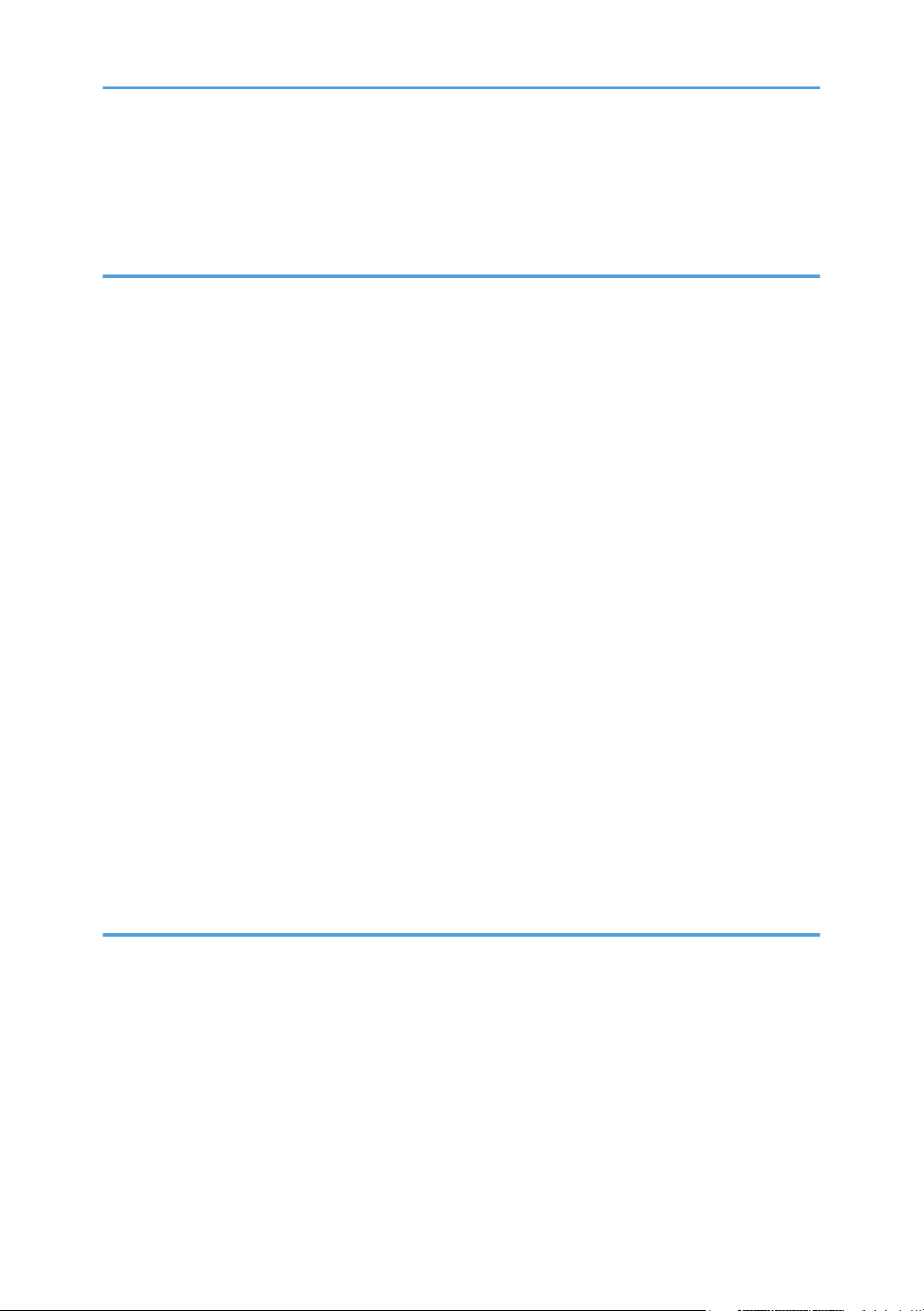
Restricción de las funciones de la máquina según el usuario....................................................................130
Activación de los ajustes de retricción de usuarios................................................................................130
Cuando se restringen las funciones de la máquina....................................................................................134
3. Uso de la función de impresora
Configuración de opciones y del papel......................................................................................................137
Windows....................................................................................................................................................137
Mac OS X 10.3.........................................................................................................................................138
Mac OS X 10.4.........................................................................................................................................138
Mac OS X 10.5/10.6..............................................................................................................................139
Acceso a las propiedades de la impresora................................................................................................140
Cómo acceder a las propiedades de la impresora desde la ventana [Dispositivos e impresoras]...140
Cómo acceder a las propiedades de la impresora desde una aplicación.........................................140
Funcionamiento básico en el modo de impresora......................................................................................142
Si se produce un error de coincidencia de papel..................................................................................143
Cómo cancelar un trabajo de impresión................................................................................................144
Impresión de documentos confidenciales....................................................................................................146
Cómo guardar un archivo de impresión bloqueada.............................................................................146
Impresión de un archivo de impresión bloqueada.................................................................................147
Eliminación de un archivo de impresión bloqueada..............................................................................148
Comprobación de los trabajos de archivos de impresión bloqueada que se han cancelado..........150
Impresión dúplex manual (modelo Tipo 1).................................................................................................152
Uso de las diferentes funciones de impresión.............................................................................................154
Funciones de calidad de la impresión.....................................................................................................154
Funciones de salida de la impresión.......................................................................................................155
4. Uso de la función de copiadora
Pantalla en Modo de copiadora..................................................................................................................157
Funcionamiento básico en el modo de copia.............................................................................................159
Cancelación de una copia.......................................................................................................................161
Cómo hacer copias reducidas o ampliadas...............................................................................................163
Combinación de páginas y realización de copias de dos caras..............................................................165
Copia de las dos caras de una tarjeta ID en una cara del papel.............................................................174
Cómo hacer copias por las dos caras manualmente (modelo Tipo 1)....................................................177
Especificación de los ajustes de escaneo....................................................................................................178
3
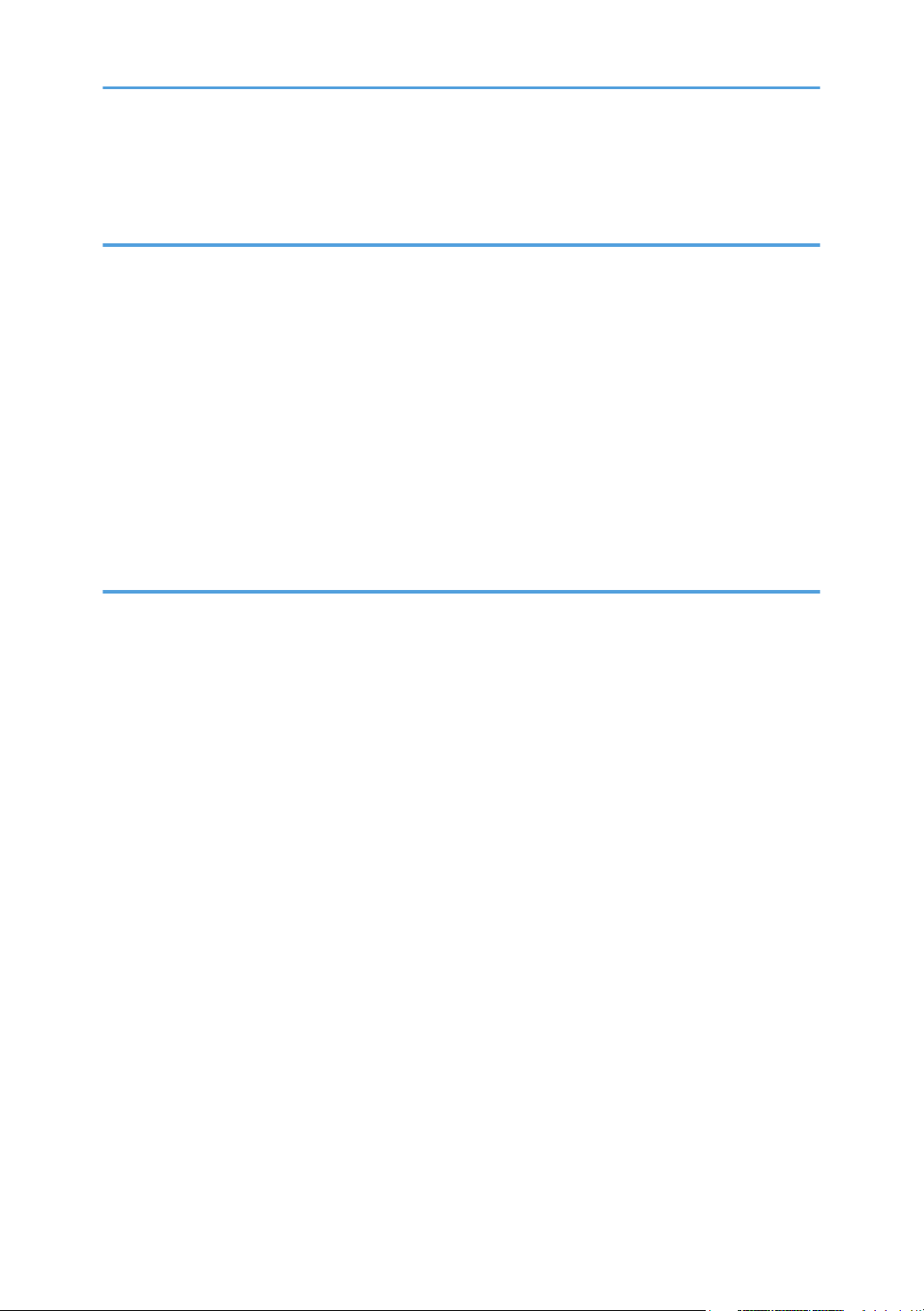
Ajuste de la densidad de la imagen........................................................................................................178
Selección del tipo de documento en función del original.....................................................................179
5. Uso de la función de escáner
La pantalla está en el modo de escáner......................................................................................................181
Registro de destinos de escaneo..................................................................................................................183
Modificación de los destinos de escaneo...............................................................................................190
Eliminación de destinos de escaneos......................................................................................................190
Escaneo mediante el panel de mandos.......................................................................................................192
Funcionamiento básico para escanear a e-mail/FTP/carpeta............................................................192
Funcionamiento básico de Escanear a USB...........................................................................................197
Especificación de los ajustes de escaneo...............................................................................................200
Escaneo desde un ordenador......................................................................................................................205
Utilización básica del escaneo TWAIN..................................................................................................205
6. Uso de la función de fax
Pantalla en el modo de fax...........................................................................................................................209
Ajuste de la fecha y la hora..........................................................................................................................211
Registro de destinos de fax...........................................................................................................................213
Registro de destinos de fax mediante el panel de mandos...................................................................213
Registro de destinos de fax mediante Web Image Monitor..................................................................217
Envío de un fax..............................................................................................................................................220
Selección del modo de transmisión.........................................................................................................220
Visión general de Transmisión Internet Fax.............................................................................................221
Operaciones básicas para enviar un fax................................................................................................222
Especificación de destinos de fax............................................................................................................226
Funciones de envío útiles..........................................................................................................................232
Especificación de los ajustes de escaneo...............................................................................................234
Uso de la función de fax desde un ordenador (LAN-Fax)........................................................................238
Configuración de la libreta de direcciones de LAN-Fax.......................................................................238
Funcionamiento básico para enviar faxes desde un ordenador..........................................................245
Edición de una portada de fax................................................................................................................248
Configuración de los ajustes de la transmisión.......................................................................................250
Recepción de un fax......................................................................................................................................253
Selección del modo de recepción...........................................................................................................253
4
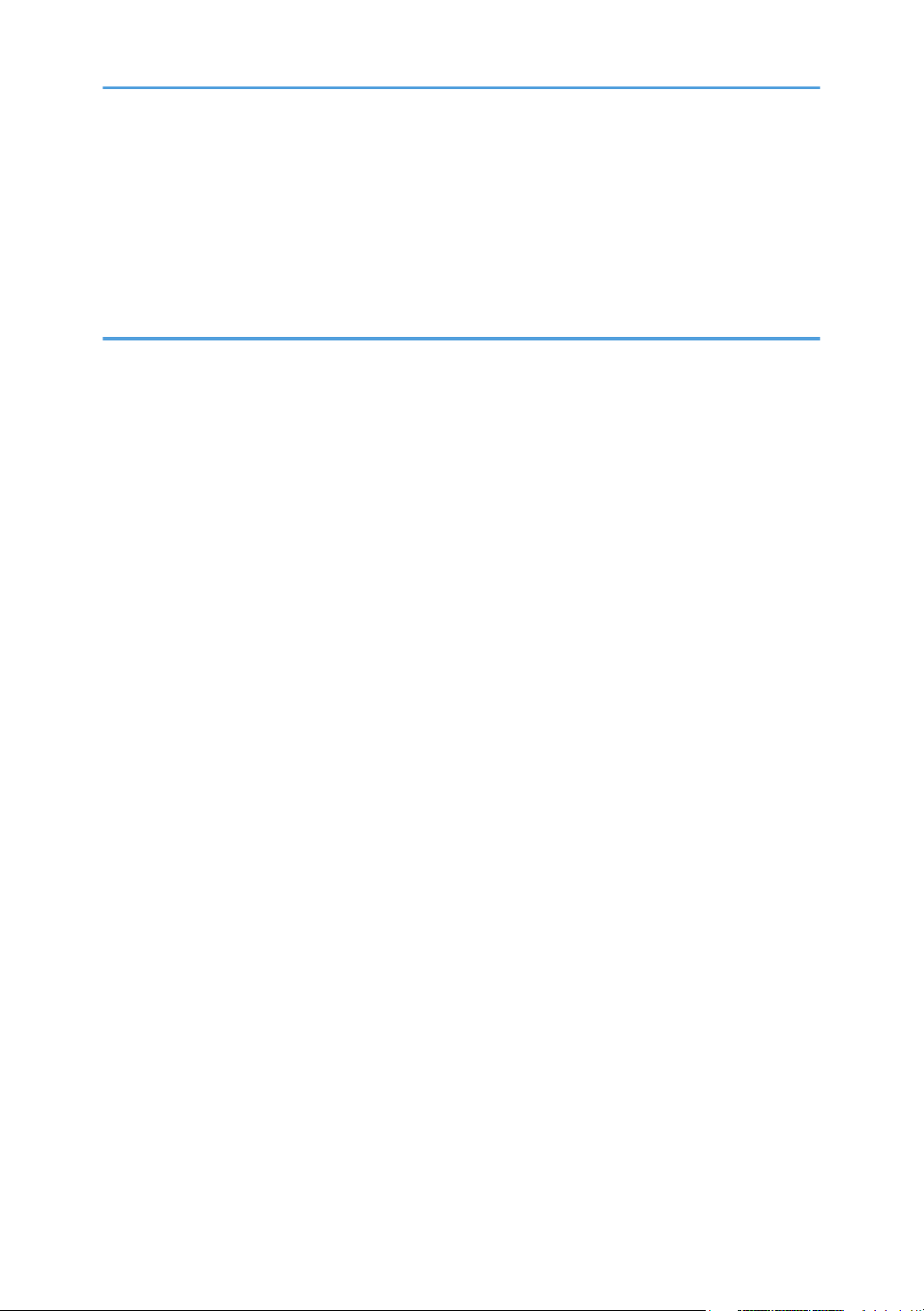
Recepción de un Internet fax....................................................................................................................257
Reenvío o almacenamiento de faxes en la memoria.............................................................................258
Impresión de faxes guardados en la memoria.......................................................................................260
Recepción o rechazo de faxes de remitentes especiales......................................................................262
Cuando la máquina imprime un informe de fallo de alimentación...........................................................264
7. Configuración de la máquina mediante el panel de mandos
Funcionamiento básico del uso de la pantalla de menús..........................................................................265
Tabla de menús..............................................................................................................................................267
Ajustes de copia.............................................................................................................................................271
Cambio de los ajustes de copia...............................................................................................................271
Parámetros de ajustes de copias.............................................................................................................272
Ajustes del escáner........................................................................................................................................277
Cambio de los ajustes del escáner..........................................................................................................277
Parámetros de ajuste del escáner............................................................................................................278
Ajustes de transmisión de faxes....................................................................................................................281
Cambio de los ajustes de transmisión de faxes......................................................................................281
Parámetros de ajuste de transmisión de faxes........................................................................................282
Ajustes de las características del fax............................................................................................................284
Cambio de los ajustes de las características del fax..............................................................................284
Parámetros de ajuste de características del fax.....................................................................................284
Ajustes de la libreta de direcciones del fax.................................................................................................291
Cómo registrar los destinos en Marcación rápida/Memoria de teléfonos de fax.............................291
Parámetros de la libreta de direcciones del fax.....................................................................................291
Configuración del sistema.............................................................................................................................293
Cambio de los ajustes del sistema...........................................................................................................293
Parámetros de ajuste del sistema.............................................................................................................293
Ajustes de la red............................................................................................................................................302
Cambio de los ajustes de red...................................................................................................................302
Parámetros de ajuste de la red................................................................................................................303
Impresión de listas o informes.......................................................................................................................306
Impresión de la página de configuración...............................................................................................306
Tipos de listas e informes..........................................................................................................................306
Cómo leer la página de configuración...................................................................................................307
5
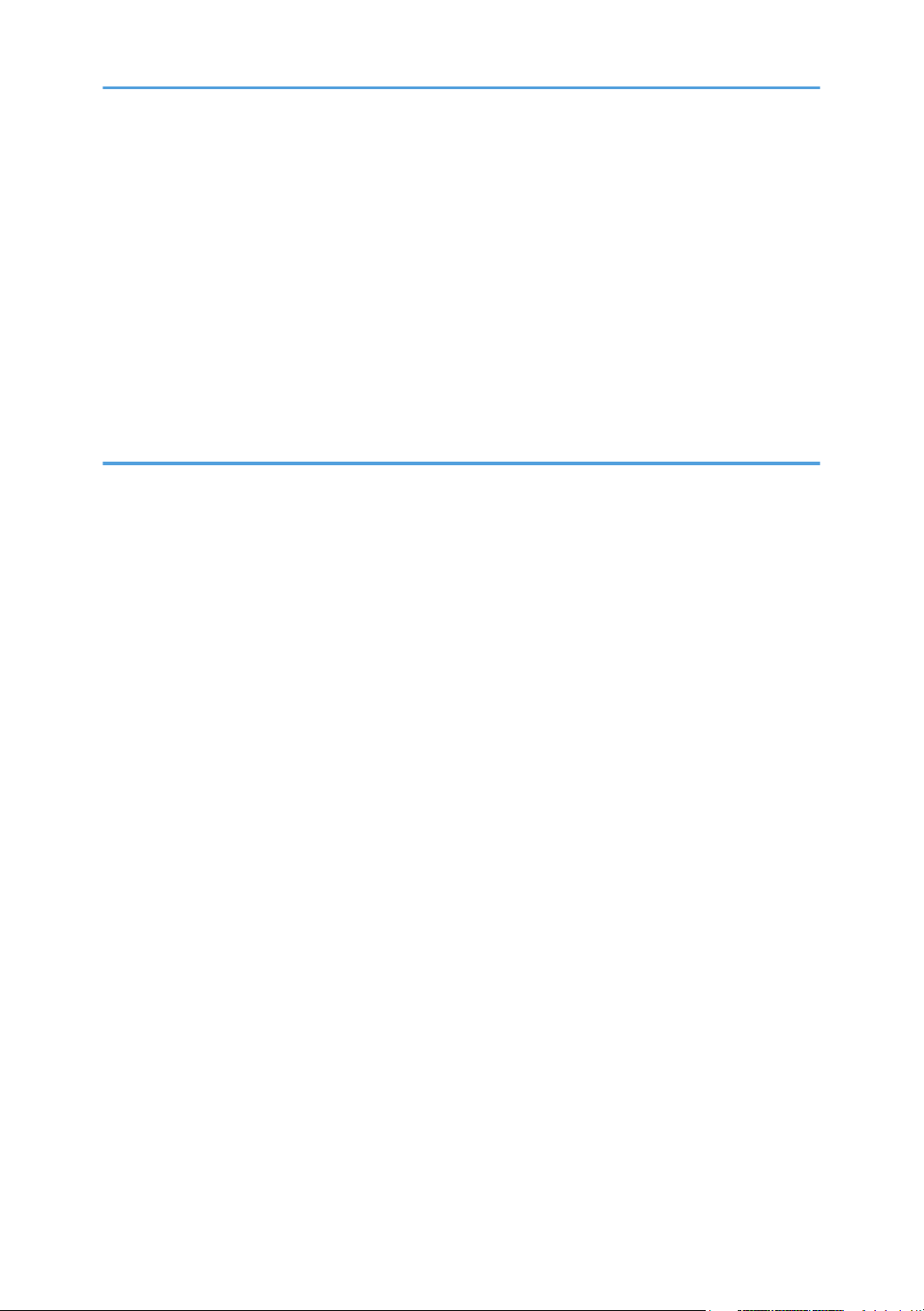
Cómo leer el resumen de fax...................................................................................................................310
Cómo leer la lista de archivos en espera de TX/RX..............................................................................311
Cómo leer el resumen de escáner...........................................................................................................312
Ajustes del administrador..............................................................................................................................314
Cambio de los ajustes del administrador................................................................................................314
Parámetros de ajuste del administrador..................................................................................................314
Ajustes de las características de la impresora.............................................................................................320
Cambio de los ajustes de las características de la impresora...............................................................320
Parámetros de ajuste de las características de la impresora.................................................................320
8. Configuración de la máquina mediante Web Image Monitor
Uso de Web Image Monitor........................................................................................................................325
Visualización de la página de inicio............................................................................................................327
Cambio del idioma de la interfaz............................................................................................................328
Comprobación de la información del sistema............................................................................................329
Comprobación de la información de estado..........................................................................................329
Comprobación de la información del contador.....................................................................................331
Comprobación de información de máquina .........................................................................................332
Configuración de los ajustes del sistema.....................................................................................................334
Configuración del volumen del sonido...................................................................................................334
Configuración de los ajustes de papel....................................................................................................335
Especificación del tamaño del papel para imprimir copias..................................................................337
Configuración de los ajustes del fax........................................................................................................338
Especificación de la bandeja prioritaria.................................................................................................341
Configuración del ajuste de ahorro de tóner.........................................................................................343
Configuración de Timeout E/S................................................................................................................343
Configuración de los ajustes de la tecla Acceso directo a función......................................................344
Registro de destinos.......................................................................................................................................346
Registro de remitentes de fax especiales.....................................................................................................347
Restricción de las funciones de la máquina según el usuario....................................................................348
Configuración de los ajustes de red............................................................................................................349
Comprobación del estado de red...........................................................................................................349
Configuración de los ajustes de IPv6......................................................................................................350
Configuración de los ajustes de la aplicación de red............................................................................351
6
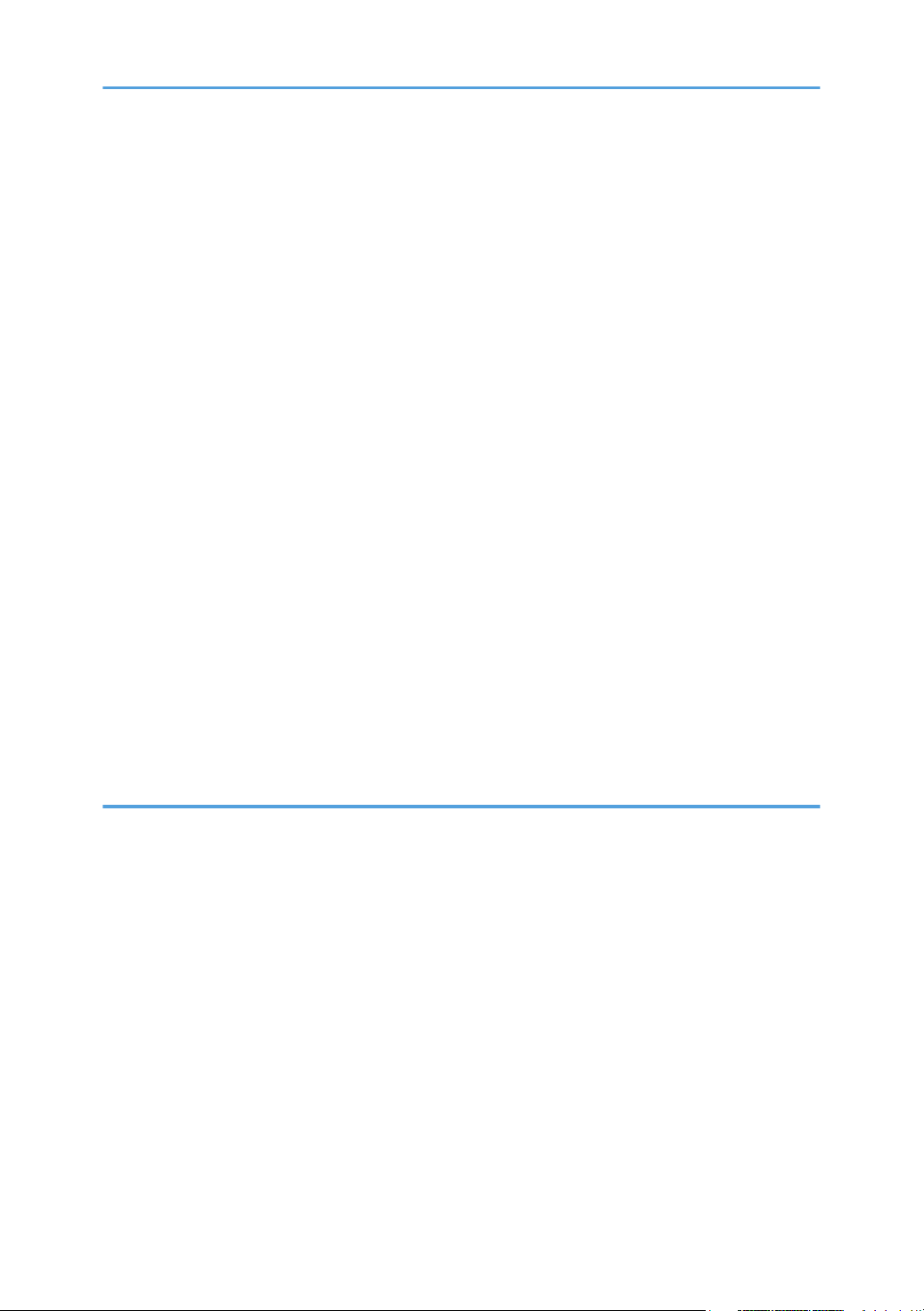
Configuración de los parámetros de DNS.............................................................................................352
Configuración de los ajustes de Notificación automática de email.....................................................353
Configuración de los ajustes de SNMP..................................................................................................354
Configuración de parámetros de SMTP..................................................................................................356
Configuración de parámetros POP3.......................................................................................................357
Configuración de los ajustes de Internet Fax..........................................................................................358
Configuración de los ajustes del servidor LDAP..........................................................................................360
Configuración de los ajustes de autenticación de LDAP........................................................................360
Programación, cambio o eliminación del servidor LDAP......................................................................360
Configuración de los parámetros de IPsec.................................................................................................364
Configuración de los ajustes globales IPsec...........................................................................................364
Configuración de la política IPsec...........................................................................................................365
Impresión de listas o informes.......................................................................................................................369
Configuración de los ajustes del administrador..........................................................................................371
Configuración de la contraseña y la dirección de correo electrónico del administrador..................371
Cómo restablecer los ajustes de la máquina..........................................................................................372
Copia de seguridad de los ajustes de la máquina.................................................................................373
Restauración de los ajustes de la máquina de un archivo de copia de seguridad.............................375
Configuración de los ajustes de fecha y hora........................................................................................376
Configuración de los ajustes del Modo ahorro de energía..................................................................377
9. Detección de errores
Descripción general......................................................................................................................................379
Problemas habituales....................................................................................................................................380
Problemas de alimentación de papel..........................................................................................................382
Cómo suprimir los atascos de impresión.................................................................................................384
Cómo retirar atascos de escaneo (modelo Tipo 2)...............................................................................394
Cómo retirar los atascos de escaneos (modelo Tipo 1)........................................................................398
Problemas con la calidad de impresión......................................................................................................403
Comprobación del estado de la máquina..............................................................................................403
Problemas con la impresora.........................................................................................................................404
Cambio de los ajustes del driver de la impresora..................................................................................406
Las posiciones de impresión no coinciden con las de visualización....................................................407
Cómo definir la posición de impresión....................................................................................................407
7
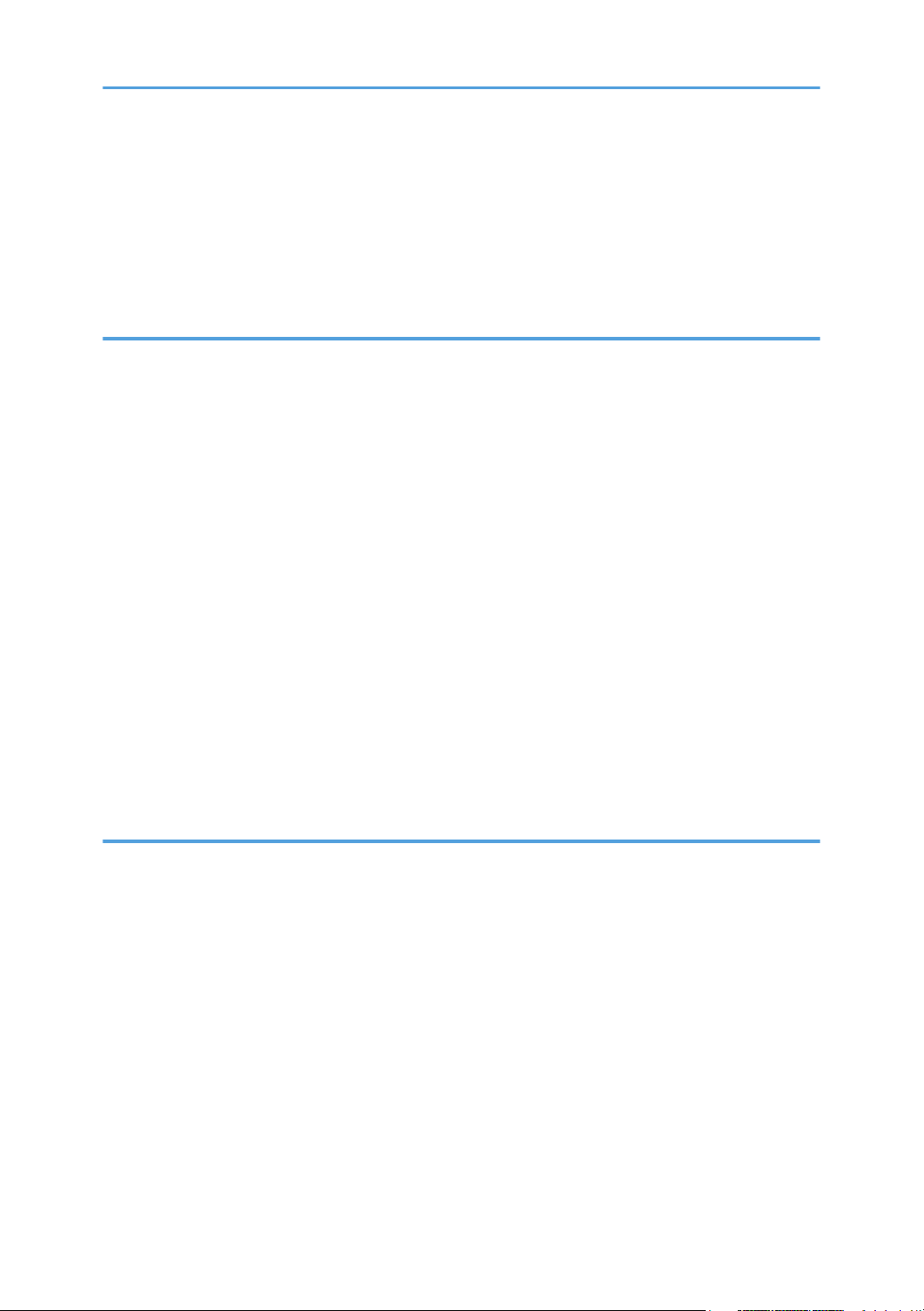
Problemas con la copiadora........................................................................................................................410
Problemas con el escáner.............................................................................................................................412
Problemas de fax...........................................................................................................................................413
Mensajes de estado y error en la pantalla.................................................................................................421
Sustitución del cartucho de impresión..........................................................................................................433
10. Mantenimiento
Limpieza.........................................................................................................................................................439
Precauciones durante la limpieza............................................................................................................439
Limpieza de la almohadilla de fricción y el rodillo de alimentación de papel....................................440
Limpieza del cristal de exposición...........................................................................................................442
Limpieza del ARDF o del ADF..................................................................................................................443
Cómo trasladar la máquina..........................................................................................................................444
Traslado en distancias cortas...................................................................................................................445
Traslado en largas distancias...................................................................................................................446
Eliminación de residuos.................................................................................................................................447
Si la máquina no se va a utilizar durante un periodo prolongado...........................................................448
Preparación de la máquina para un periodo prolongado de inactividad..........................................448
Cómo volver a usar la máquina después de que haya estado inactiva durante un largo periodo..450
Dónde consultar información........................................................................................................................453
Consumibles...................................................................................................................................................454
Cartucho de impresión..............................................................................................................................454
11. Apéndice
Funciones y parámetros de red disponibles en un entorno IPv6...............................................................455
Funciones disponibles...............................................................................................................................455
Transmisión mediante IPsec..........................................................................................................................457
Cifrado y autenticación por IPsec............................................................................................................457
Asociación de seguridad..........................................................................................................................458
Flujo de configuración de parámetros de intercambio de clave de cifrado........................................459
Especificación de los ajustes para el intercambio de claves de cifrado..............................................459
Especificar ajustes IPsec en el ordenador...............................................................................................460
Activación y desactivación de IPsec con el panel de mandos..............................................................462
Uso de las funciones de búsqueda de direcciones y autenticación LDAP...............................................464
Programación del servidor LDAP.............................................................................................................465
8
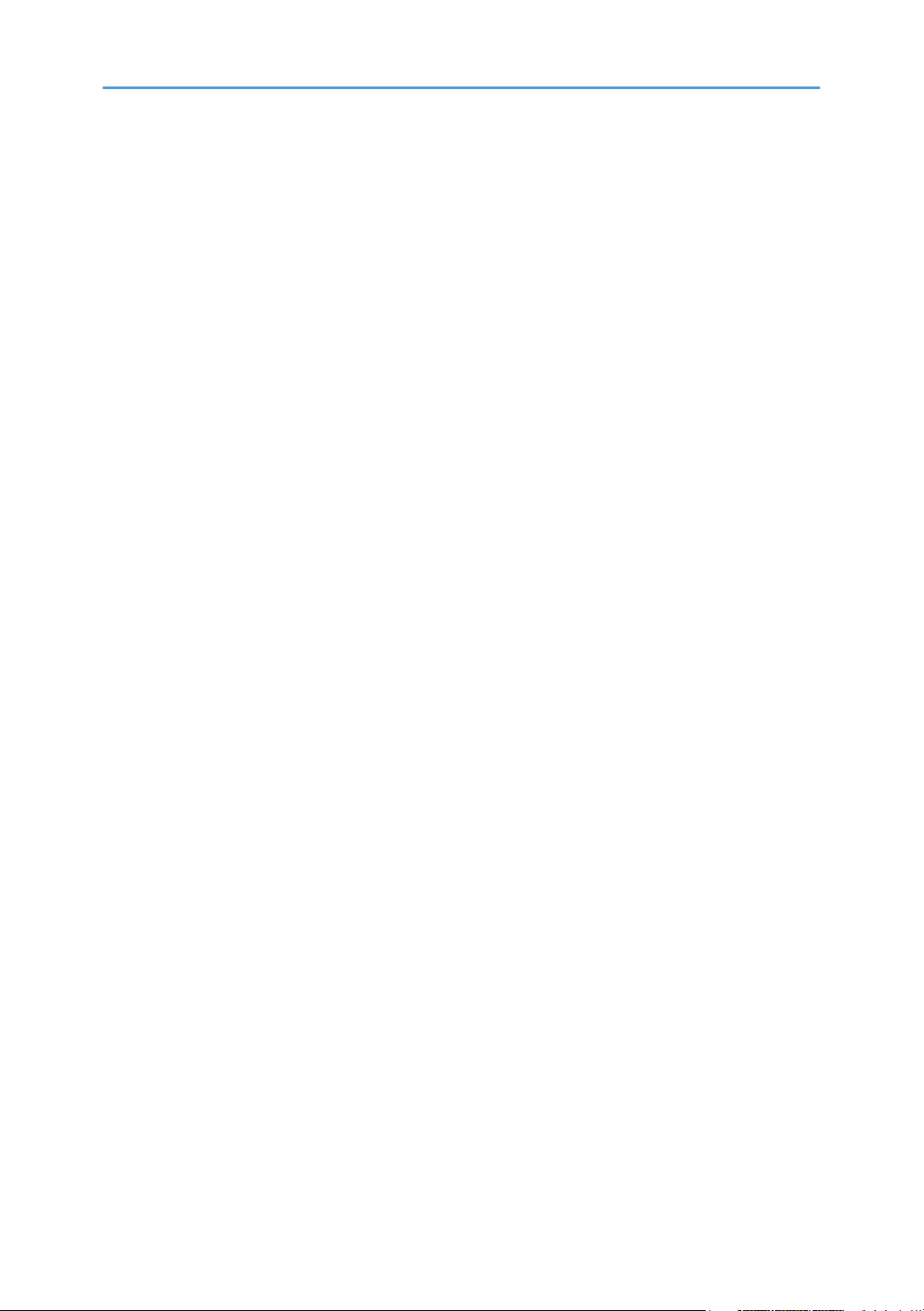
Cuando se especifica la autenticación LDAP.........................................................................................469
Especificación de las condiciones de búsqueda de direcciones LDAP................................................471
Especificaciones de la máquina...................................................................................................................474
Funcionamiento general Especificaciones..............................................................................................474
Especificaciones de funcionamiento de la impresora............................................................................476
Especificaciones del funcionamiento de la copiadora..........................................................................477
Especificaciones del funcionamiento del escáner..................................................................................477
Especificaciones de funcionamiento del fax...........................................................................................479
Especificaciones Opciones...........................................................................................................................482
Paper Feed Unit TK1030..........................................................................................................................482
Interferencias electromagnéticas..................................................................................................................483
Información de copyright de las aplicaciones instaladas..........................................................................484
expat...........................................................................................................................................................484
JPEG LIBRARY............................................................................................................................................484
OpenLDAP 2.1..........................................................................................................................................484
OpenSSL 0.9.8g.......................................................................................................................................485
Marcas registradas........................................................................................................................................488
ÍNDICE..........................................................................................................................................................491
9
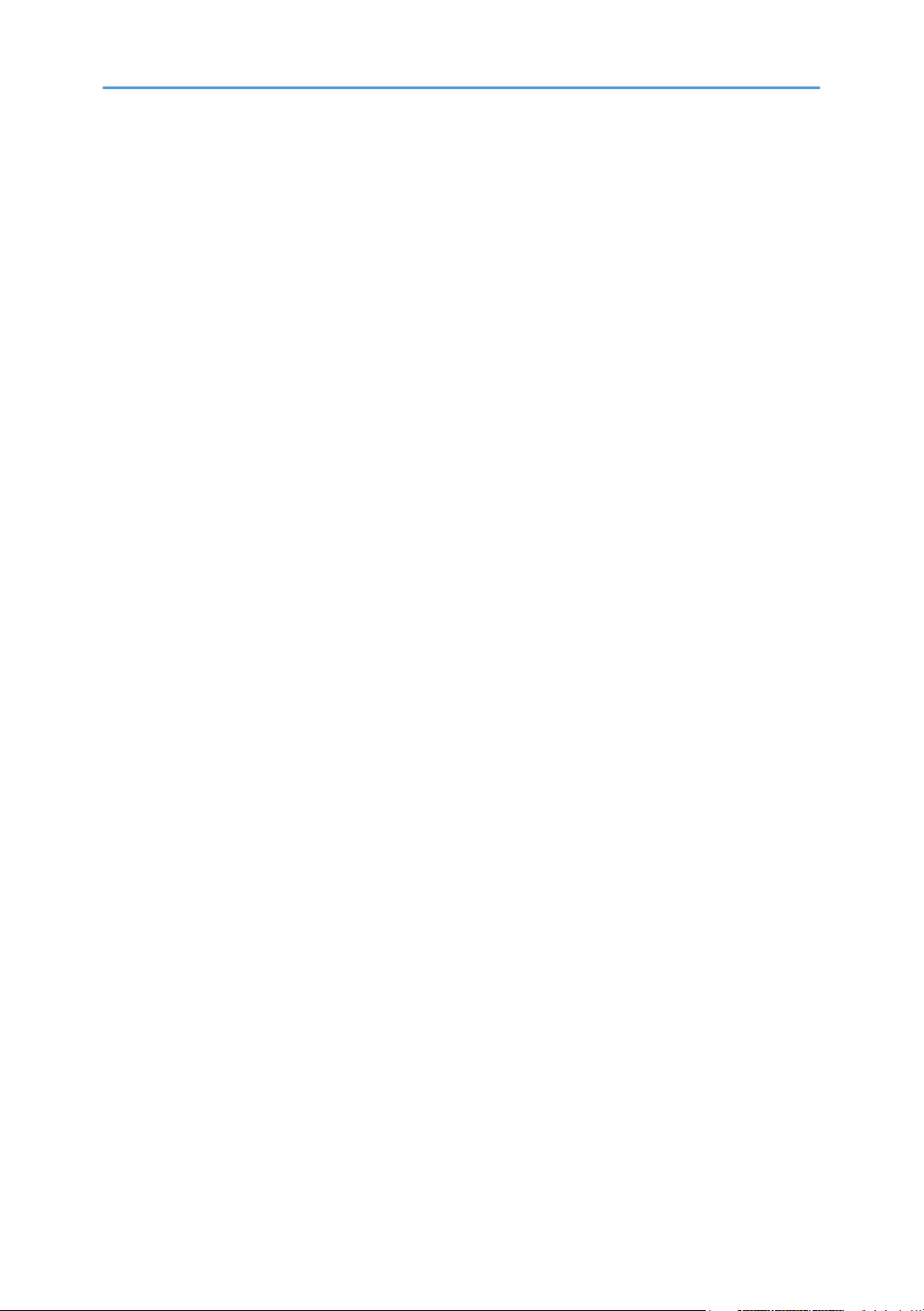
10

1. Guía de la máquina
En este capítulo se proporciona información básica sobre el producto y este manual.
Introducción
Este manual contiene instrucciones y notas sobre el funcionamiento y el uso de esta máquina. Para su
seguridad, lea este manual atentamente antes de utilizar la máquina. Tenga este manual a mano para
consultas rápidas.
11
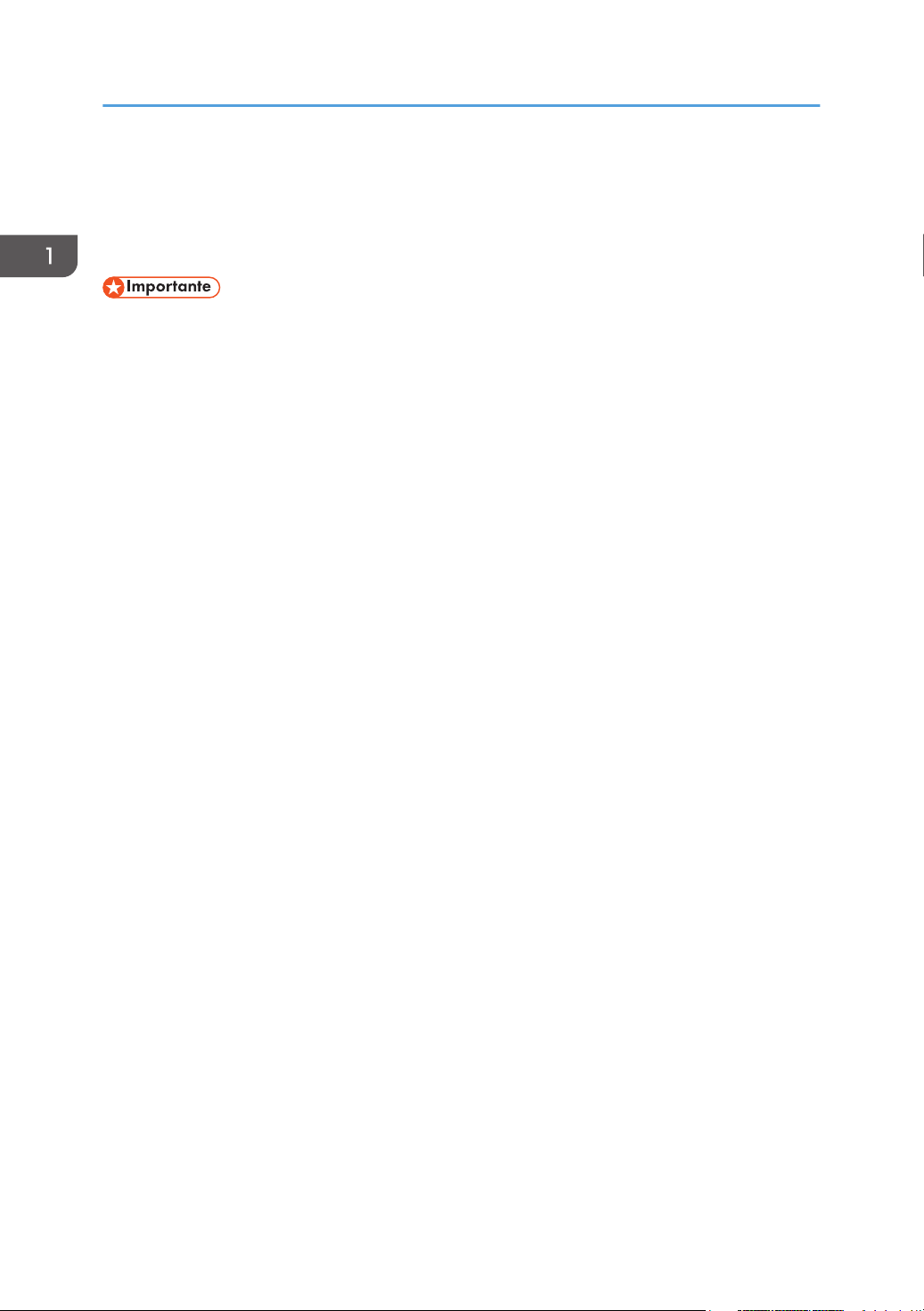
1. Guía de la máquina
Manuales para esta máquina
Se proporcionan varios manuales con esta máquina. Seleccione el manual que contiene la información
que necesita.
• El tipo de soporte varía en función del manual.
• Las versiones impresa y electrónica de un manual tienen el mismo contenido.
• Para poder ver los manuales como archivos PDF, debe tener instalado Adobe® Acrobat
Reader®/Adobe Reader.
• Debe instalarse un navegador para poder ver los manuales HTML.
Información de seguridad
Proporciona información sobre el uso seguro de esta máquina.
Para evitar lesiones personales y daños en la máquina, lea atentamente esta sección.
Guía de Instalación Rápida
Contiene procedimientos para sacar la máquina de su caja y conectarla a un ordenador.
®
Guía inicial para escáner y fax
Ofrece procedimientos de instalación y uso de las funciones de escáner y fax de la máquina. La
información detallada sobre estas funciones que no se incluye en este manual se proporciona en
la Guía del usuario.
Guía de usuario
Proporciona información sobre el funcionamiento general y explicaciones sobre los siguientes
temas.
• Instalación de opciones
• Tipos de papel adecuados
• Procedimientos para usar las funciones de impresora, copiadora, escáner y fax
• Configuración de la impresora
• Detección de problemas y solución de los atascos de papel
• Sustitución de consumibles
• Comprobación del estado de la máquina mediante Web Image Monitor
• Información sobre el mantenimiento
Este manual se guarda en el CD-ROM del manual que se proporciona con la máquina.
Guía rápida
Ofrece información sobre la detección de problemas y funciones básicas para hacer fotocopias,
escaneos y enviar faxes.
12
Este manual se guarda en el CD-ROM del manual que se proporciona con la máquina.
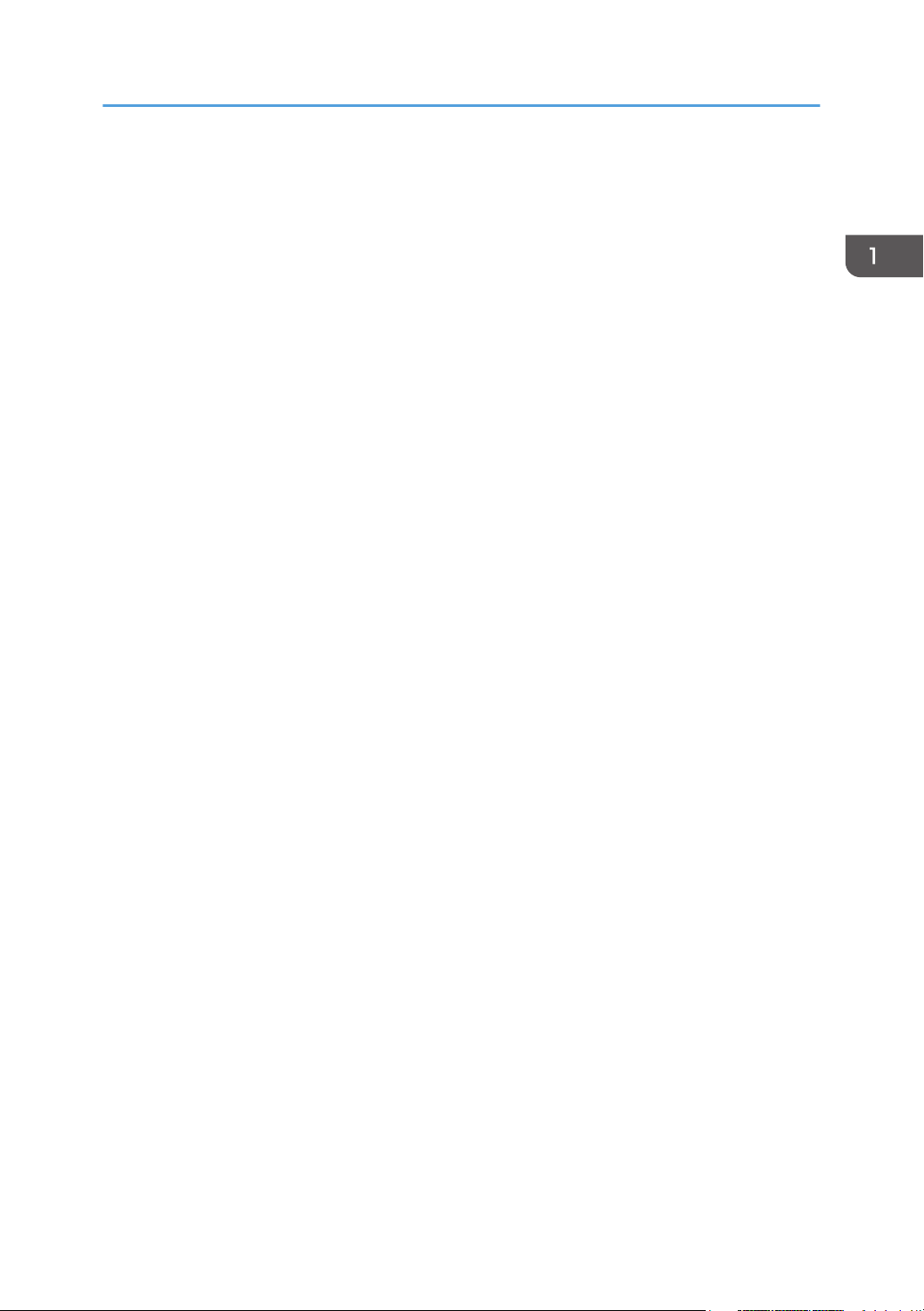
Manuales para esta máquina
Guía de instalación del driver
Contiene procedimientos para instalar los drivers de la impresora (PCL6 y PostScript 3) y el driver
del escáner (TWAIN).
Este manual se incluye en el CD-ROM de drivers que se suministra con la máquina.
13
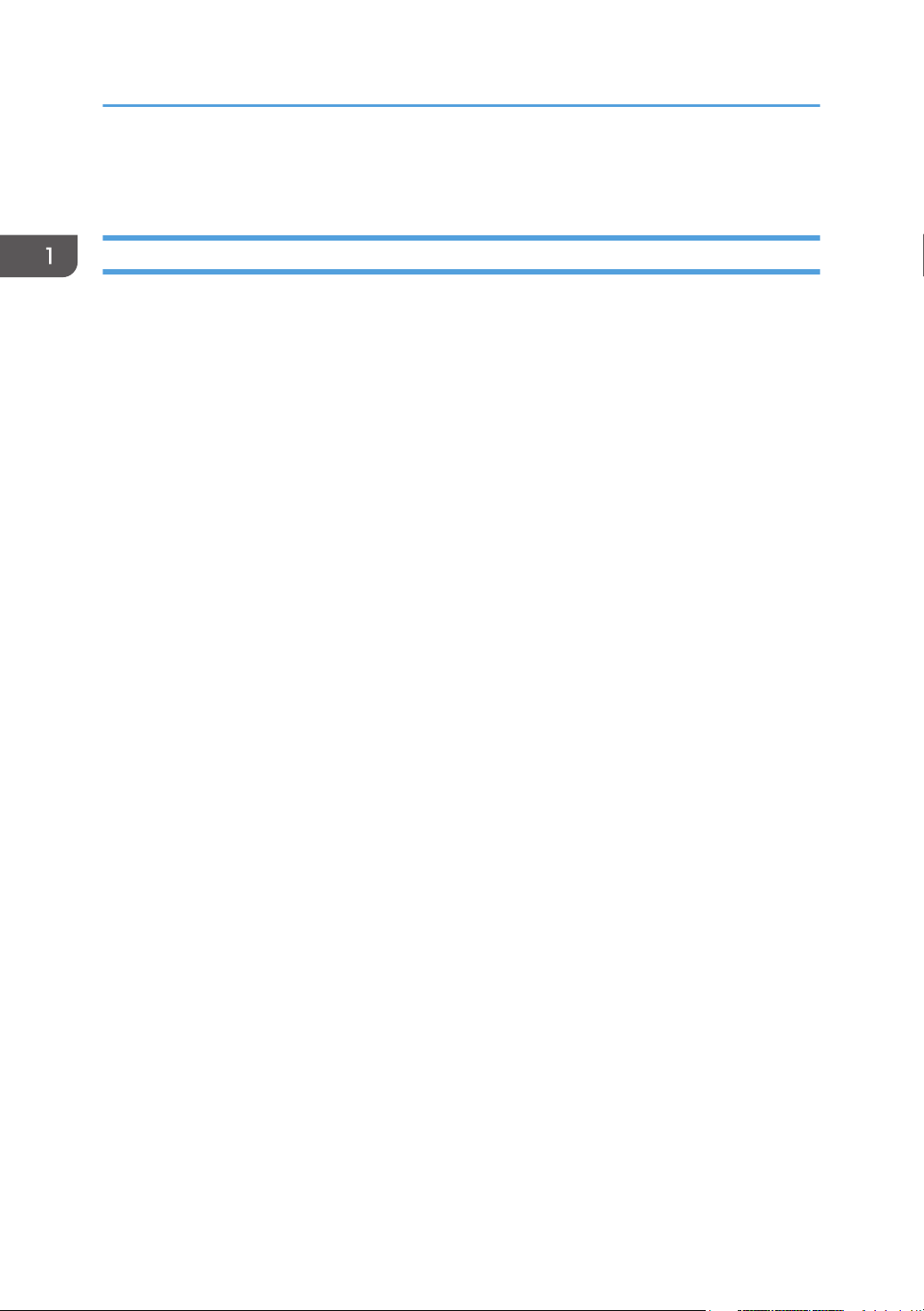
1. Guía de la máquina
Aviso
Importante
En ningún caso la empresa será responsable por daños directos, indirectos, especiales, incidentales o
consecuentes que ocurran como resultado del manejo o funcionamiento de la máquina.
Para una buena calidad de impresión, el fabricante recomienda el uso de tóner original del fabricante.
El fabricante no será responsable de ningún daño o gasto que pudiera derivarse del uso de piezas no
originales del fabricante en sus productos de oficina.
14
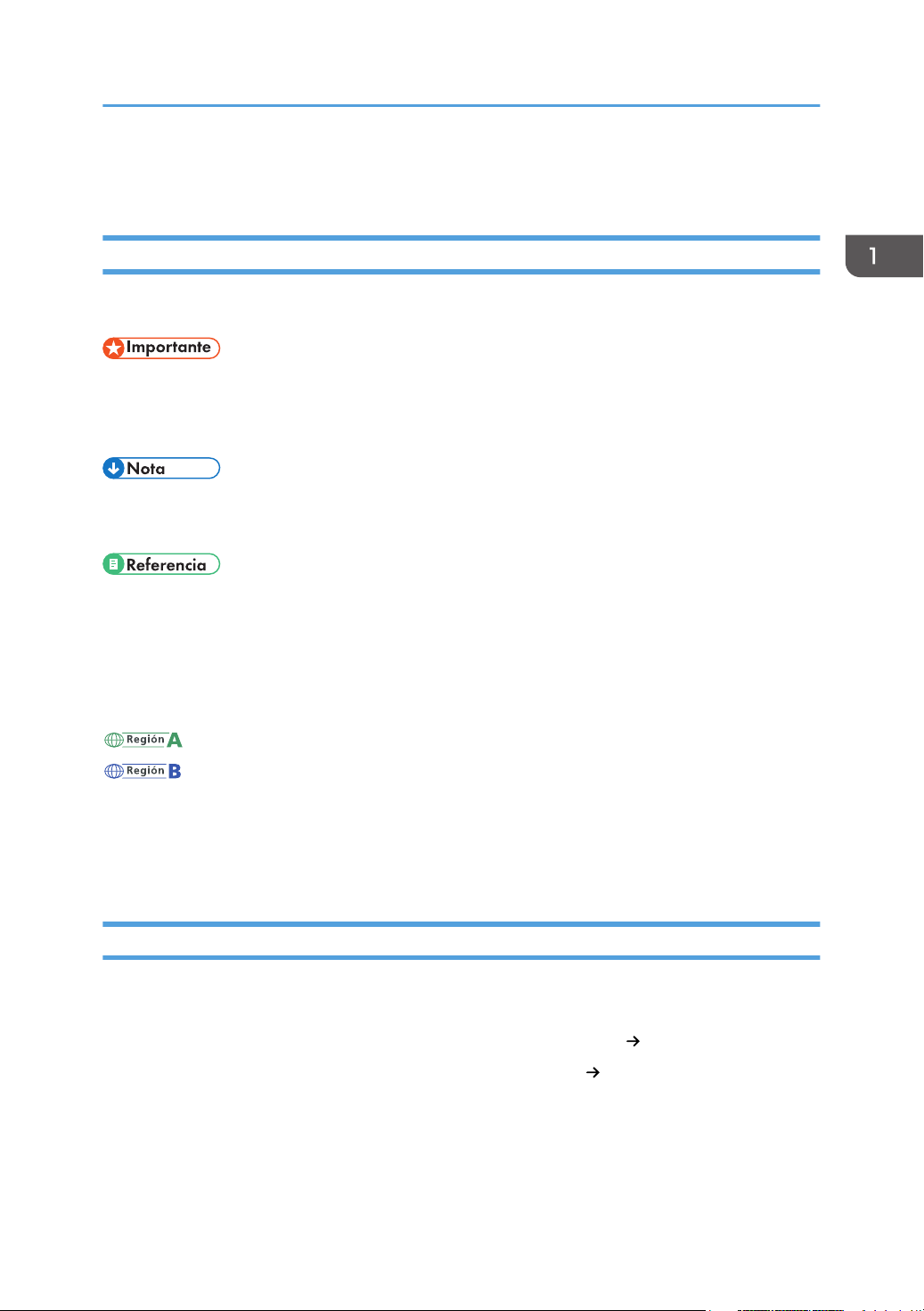
Cómo leer este manual
Cómo leer este manual
Símbolos
En este manual se utilizan los siguientes símbolos:
Indica cuestiones a las que hay que prestar atención cuando se utilice la máquina, así como
explicaciones sobre las posibles causas de atascos de papel, daños a los originales o pérdidas de
datos. Asegúrese de leer estas explicaciones.
Incluye explicaciones adicionales acerca de las funciones de la máquina e instrucciones sobre cómo
resolver los errores de usuario.
Este símbolo se encuentra al final de las secciones. Indica dónde puede encontrar más información
relevante.
[ ]
Indica los nombres de las teclas que aparecen en la pantalla o en los paneles de mandos de la
máquina.
(principalmente Europa y Asia)
(principalmente Norteamérica)
Las diferencias entre las funciones de los modelos de la región A y la región B se indican mediante estos
dos símbolos. Lea la información indicada por el símbolo correspondiente a la región del modelo que
está utilizando. Para más información sobre qué símbolo corresponde al modelo que está utilizando,
consulte Pág.18 "Información específica del modelo".
Nombres de los principales componentes
En este manual se hace referencia a los principales componentes de la máquina de la siguiente
manera:
• Alimentador automático de documentos (Escaneo automático inverso) ARDF
• Alimentador automático de documentos (escaneo por una cara) ADF
15
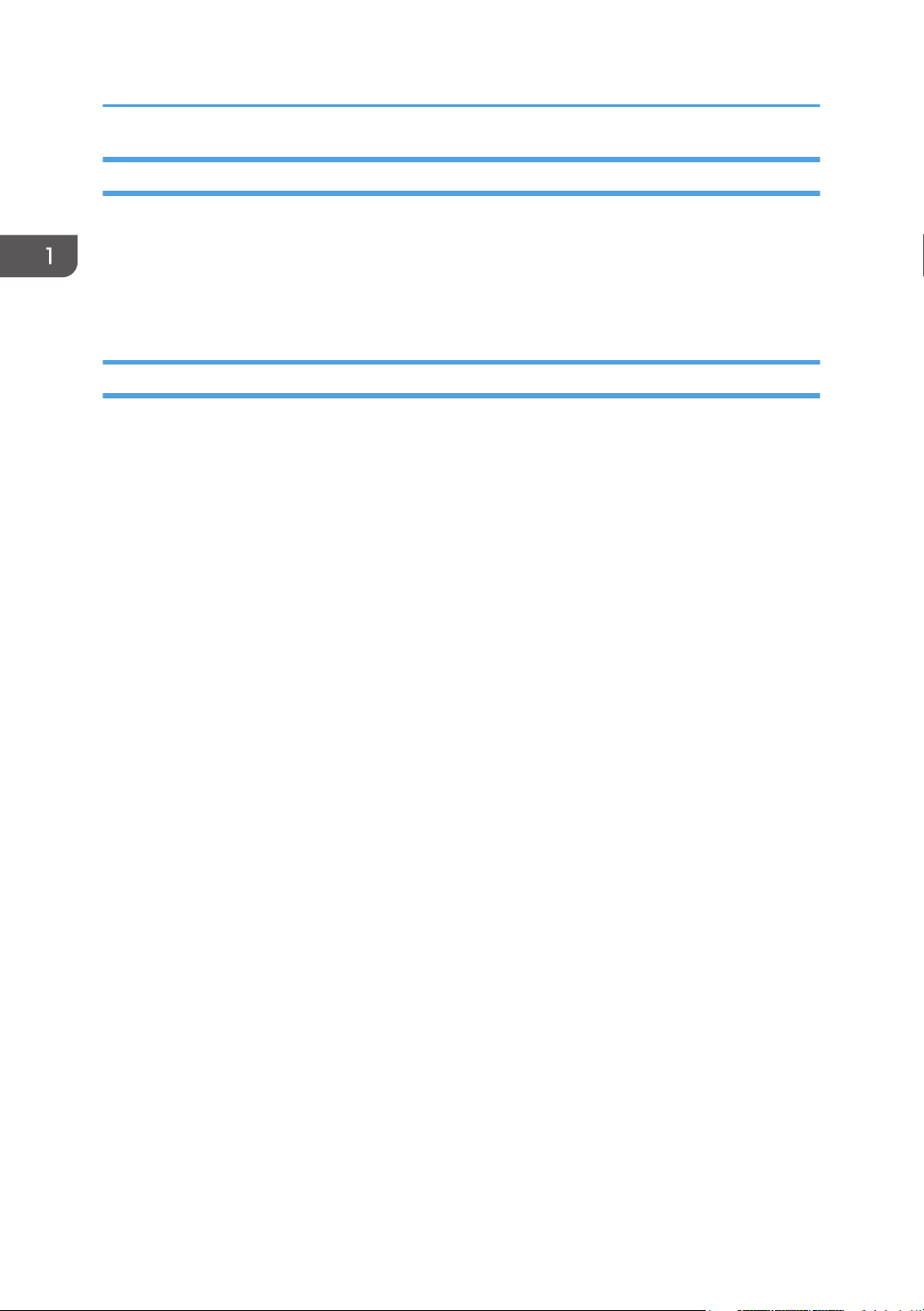
1. Guía de la máquina
Notas
El contenido de este manual está sujeto a cambios sin previo aviso.
Algunas ilustraciones de este manual podrían ser ligeramente diferentes de la máquina.
Algunas opciones podrían no estar disponibles en algunos países. Para obtener más información,
póngase en contacto con su proveedor local.
Acerca de la dirección IP
En este manual la "dirección IP" cubre tanto los entornos IPv4 como IPv6. Lea las instrucciones
importantes para el entorno que está utilizando.
16
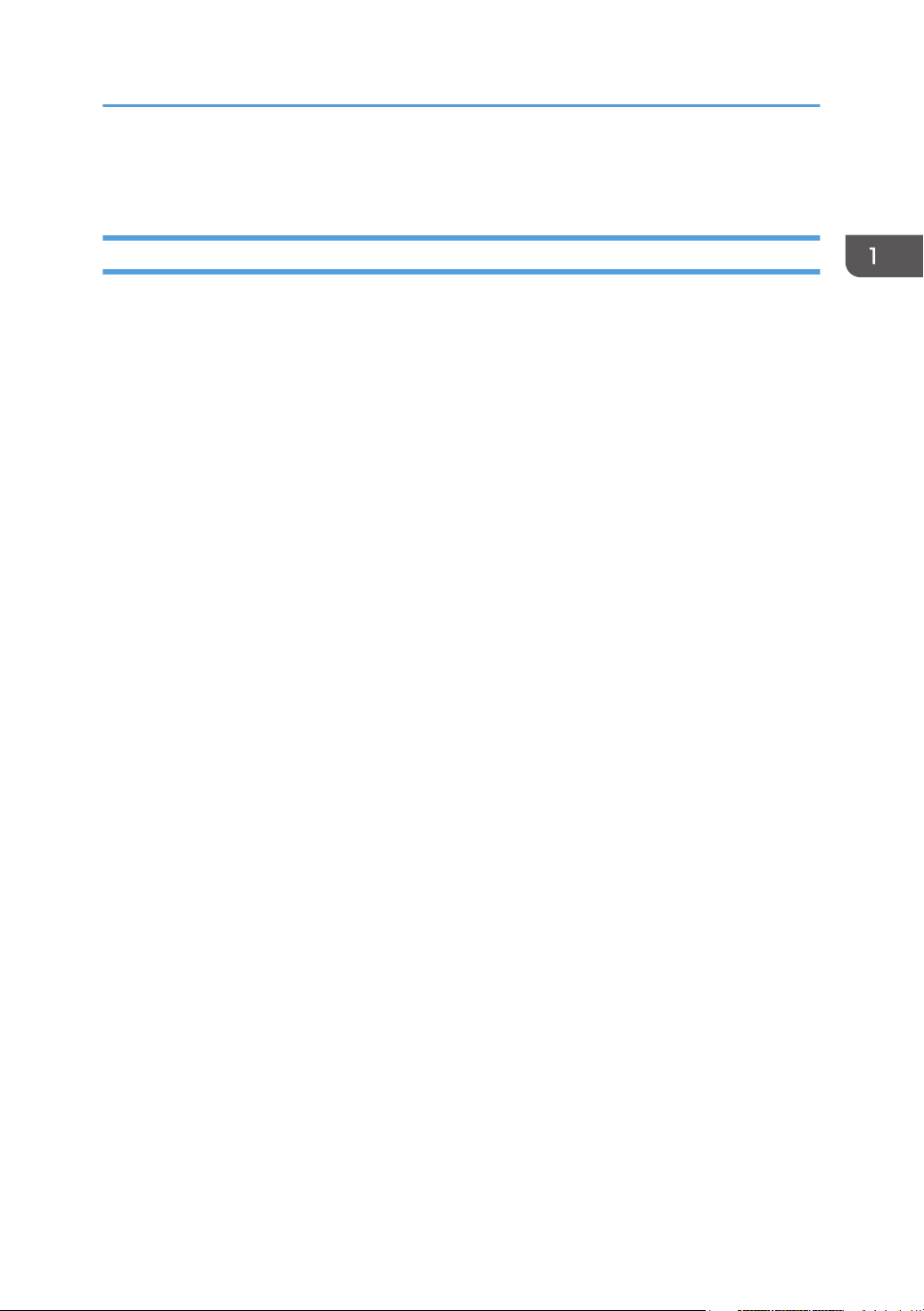
Leyes y normativas
Leyes y normativas
Prohibición legal
No copie ni imprima ningún elemento cuya reproducción esté prohibida por la ley.
Copiar o imprimir los siguientes elementos generalmente está prohibido por la ley local:
billetes de banco, timbres de impuestos, pagarés, títulos de acciones, efectos interbancarios, cheques,
pasaportes, permisos de conducir.
La lista anterior es sólo orientativa y no está completa. No aceptamos ninguna responsabilidad por su
integridad o precisión. Si tiene alguna pregunta relativa a la legalidad de la copia o la impresión de
determinados artículos, consulte a su asesor legal.
17
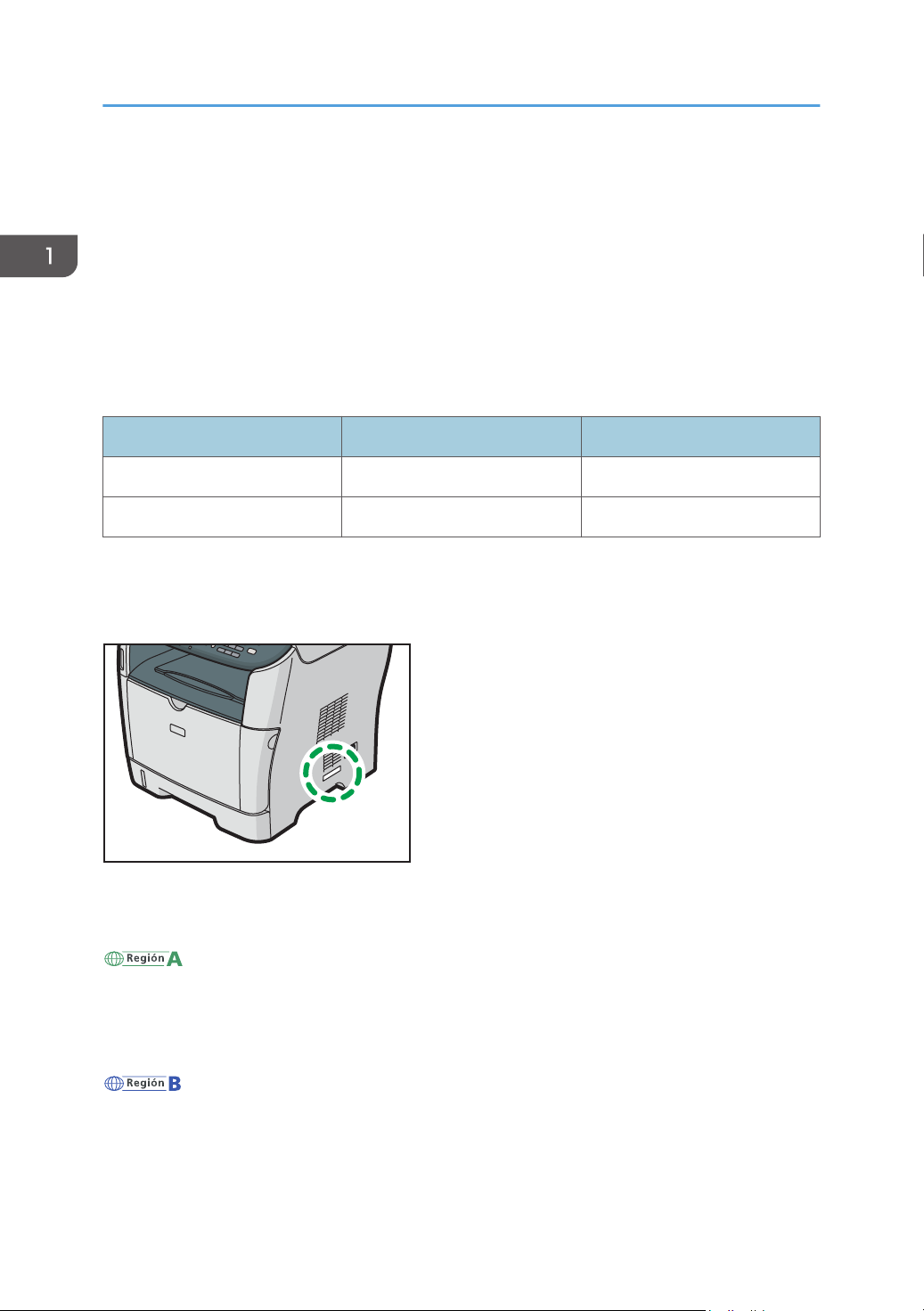
CMF003
1. Guía de la máquina
Información específica del modelo
Esta sección explica cómo identificar el tipo de modelo y la región de su máquina.
Esta máquina se distribuye mediante dos modelos, que varían en el tipo de alimentador automático de
documentos (ADF) de que disponen: ADF (puede escanear por una cara) o ARDF (dispone de la
función de escaneo inverso automático).
Al describir los procedimientos específicos de cada modelo, este manual hace referencia a los distintos
modelos de impresora como Tipo 1 o Tipo 2. La siguiente tabla describe los tipos de modelos.
Tipos de modelos
Tipo de modelo Nombre del modelo Tipo de ADF
Tipo 1 SP 3500SF ADF
Tipo 2 SP 3510SF ARDF
Además, hay una etiqueta en el lateral derecho de la máquina, ubicada en la posición que se indica
abajo. Esta etiqueta contiene información que identifica la región a la que pertenece su máquina. Lea la
etiqueta.
La siguiente información es específica de la región. Lea la información situada debajo del símbolo
correspondiente a la región de su máquina.
(principalmente Europa y Asia)
Si la etiqueta contiene lo siguiente, la máquina es un modelo de la región A:
• CÓDIGO XXXX -22, -27
• 220-240V
(principalmente Norteamérica)
Si la etiqueta contiene lo siguiente, la máquina es un modelo de la región B:
• CÓDIGO XXXX -17
• 120 V
18
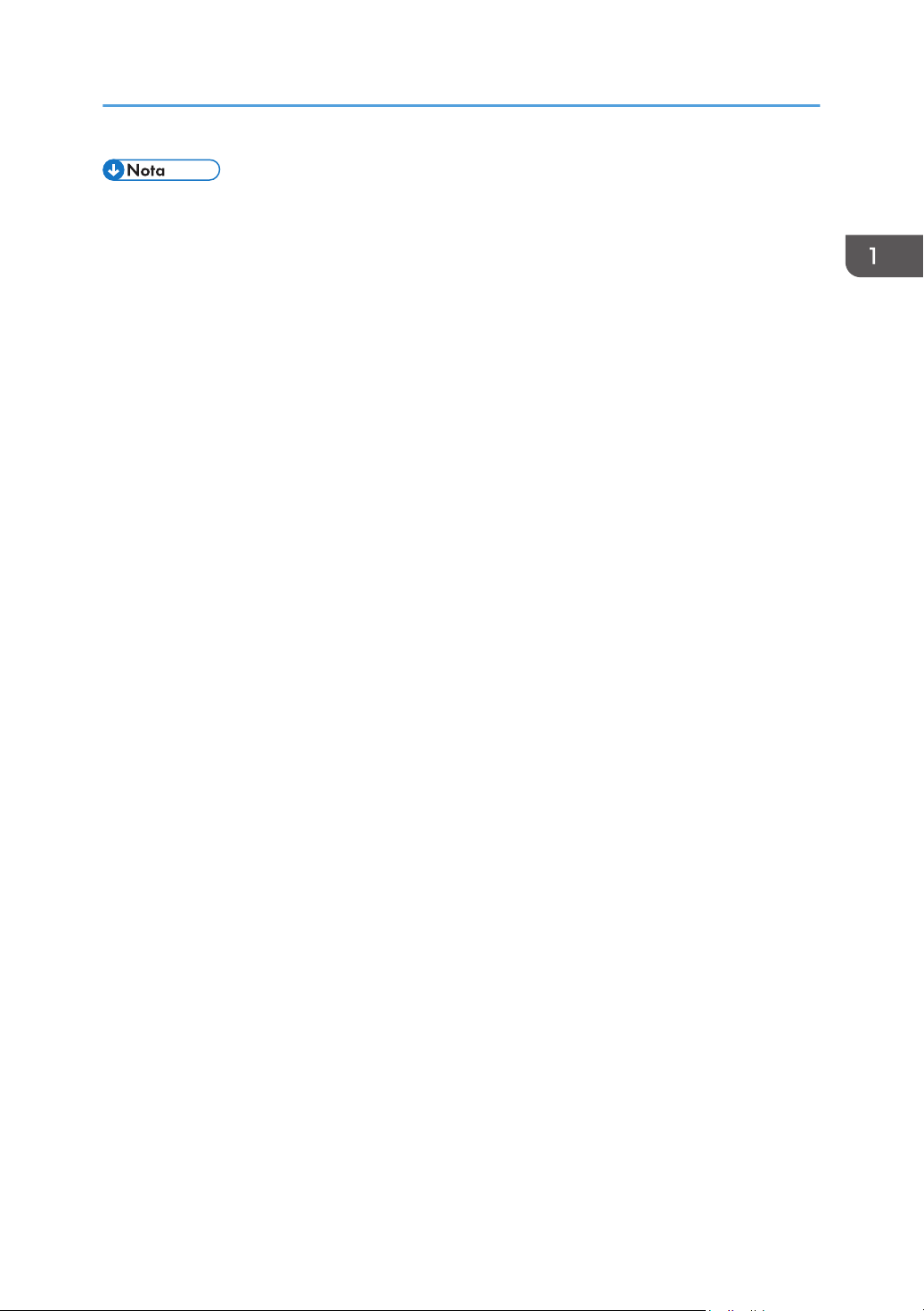
Información específica del modelo
• En este manual las dimensiones aparecen en unidades de dos sistemas de medida: en metros y en
pulgadas. Si su máquina es un modelo para la Región A, consulte las unidades métricas. Si su
máquina es un modelo para la Región B, consulte las unidades en pulgadas.
19
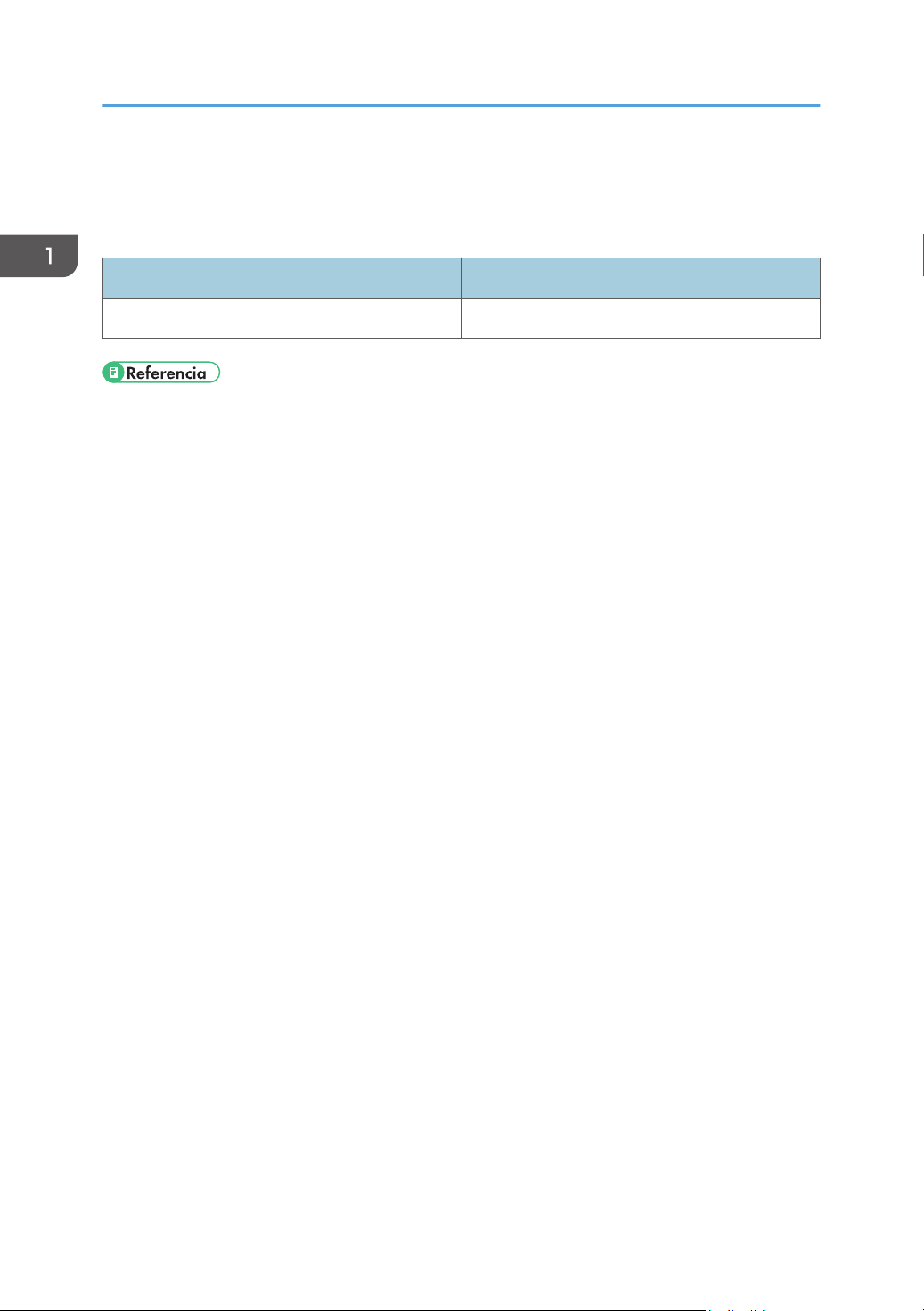
1. Guía de la máquina
Lista de opciones
Esta sección proporciona una lista de opciones para esta máquina y cómo consultarlas en este manual.
Lista de opciones Denominada como
Paper Feed Unit TK1080 Unidad de alimentación de papel
• Si desea más información sobre las especificaciones de esta opción, consulte Pág.482
"Especificaciones Opciones".
20
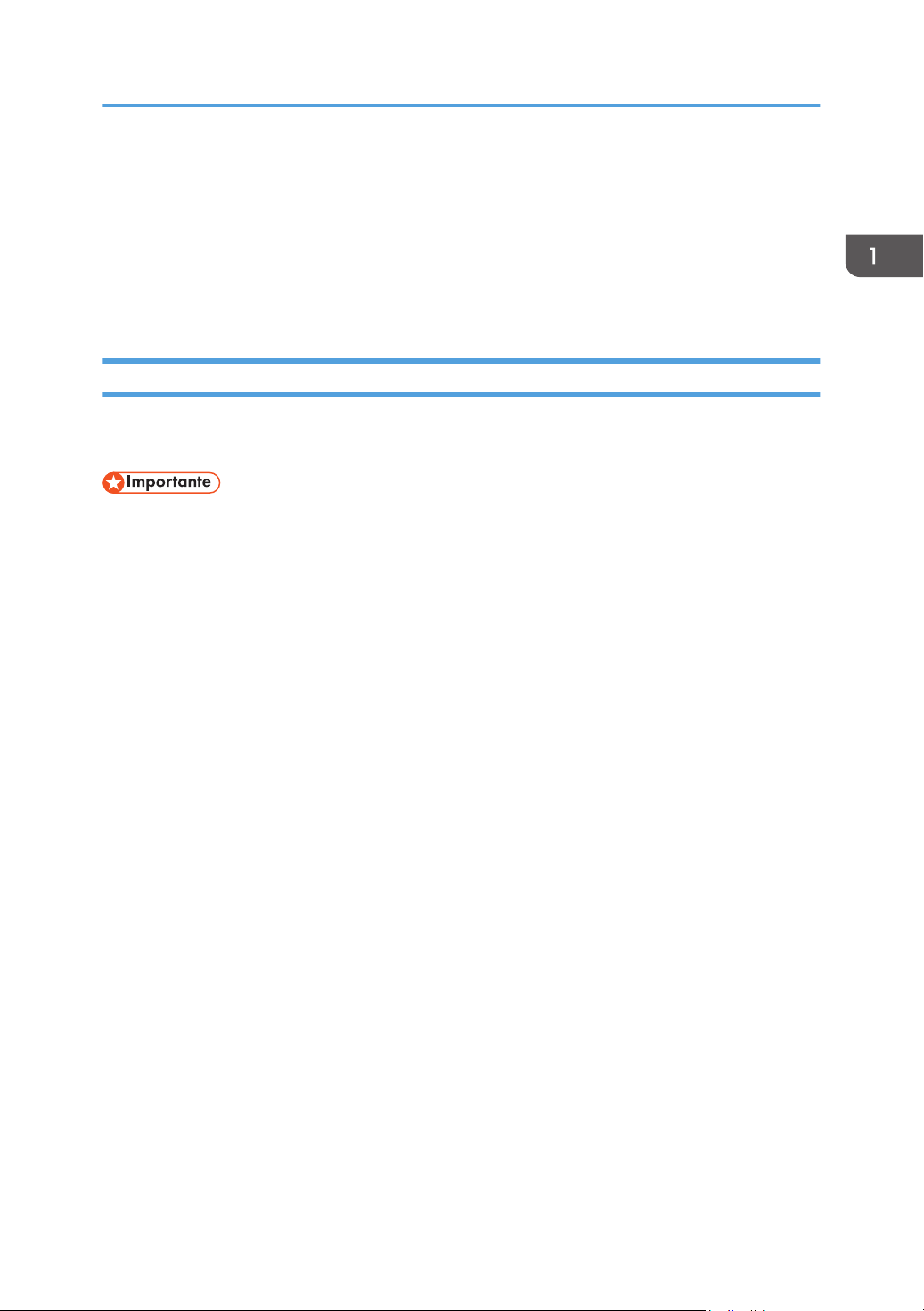
Uso de los manuales
Uso de los manuales
Lea esta sección antes que cualquier otra de este manual.
• Este manual utiliza procedimientos basados en Windows 7 como ejemplo, a menos que se
especifique lo contrario. Los procedimientos y las pantallas pueden variar en función del sistema
operativo que utilice.
Instalación de manuales en el ordenador
El CD-ROM del manual que se proporciona con la máquina contiene manuales con formato PDF y
HTML. Siga el procedimiento que aparece a continuación para instalarlo.
• Requisitos del sistema para instalar el manual HTML:
• Sistema operativo: Windows XP/Vista/7, Windows Server 2003/2003 R2/2008/2008
R2
• Resolución mínima de pantalla: 800 x 600 píxeles
• Navegadores recomendados para consultar el manual en HTML:
• Internet Explorer 6 o superior
• Firefox 3.5 o superior
• Safari 4.0 o superior
• Aplicaciones para consultar los manuales PDF:
• Adobe Acrobat Reader o Adobe Reader
• El procedimiento siguiente se basa en Windows 7 como ejemplo. Si está utilizando otro sistema
operativo, el procedimiento podría ser un poco diferente.
1. Cierre todas las aplicaciones abiertas.
2. Inserte el CD-ROM del manual en la unidad correspondiente.
Si usa un ordenador que ejecute un sistema operativo de Macintosh, abra “Manuals.htm” en el
directorio raíz del CD-ROM.
3. Seleccione un idioma para el interface y haga clic en [Aceptar].
4. Haga clic en [Instalar manuales].
5. Para finalizar la instalación, siga las instrucciones que aparezcan en pantalla.
6. Haga clic en [Finalizar] cuando se haya completado la instalación.
7. Haga clic en [Salir].
21
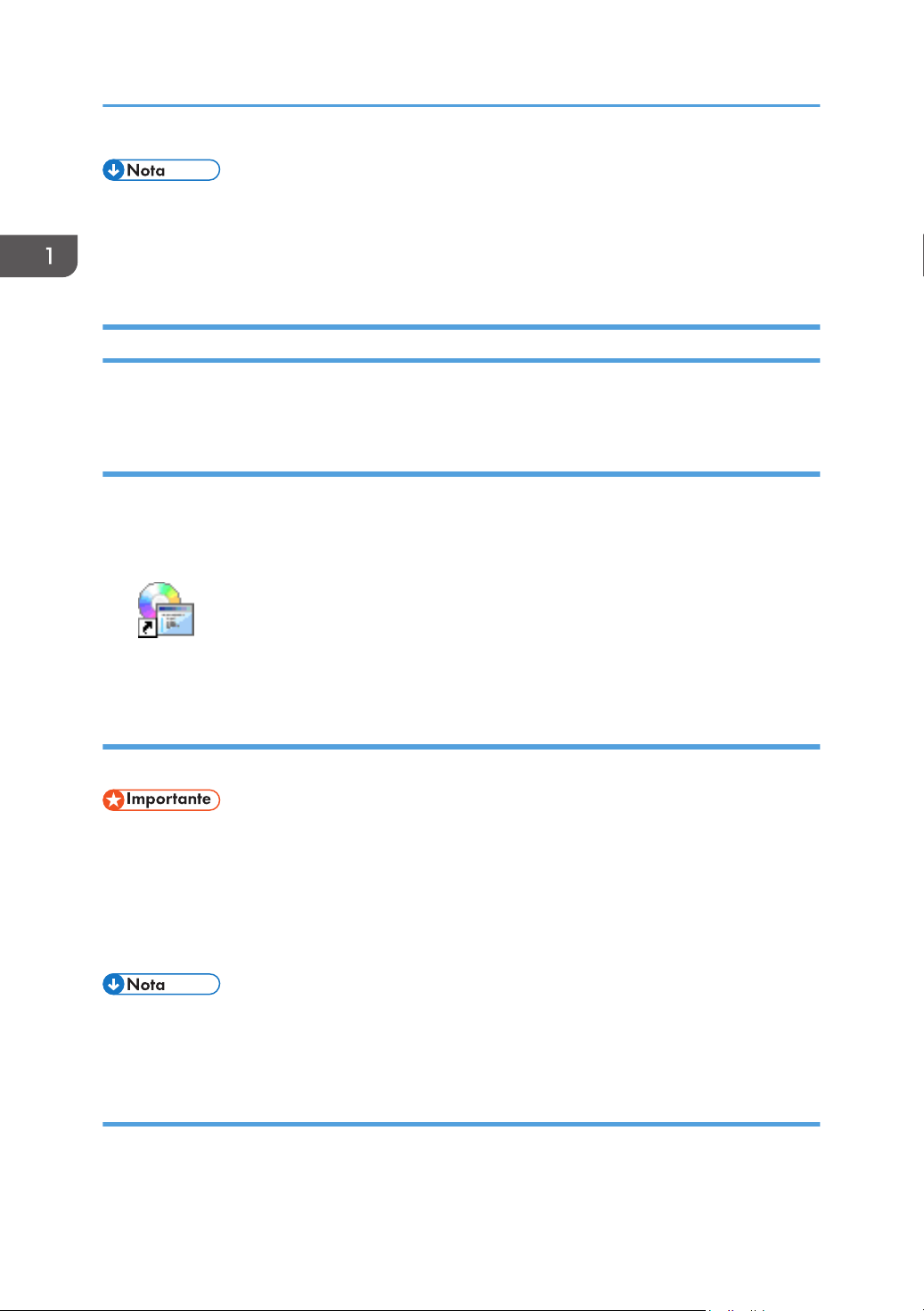
1. Guía de la máquina
• Si usa un ordenador que ejecuta un sistema operativo Windows, el CD-ROM se abre
automáticamente. Sin embargo, es posible que la ejecución automática no funcione en algunas
configuraciones del sistema operativo. Si este es el caso, inicie "Setup.exe" en el directorio raíz del
CD-ROM.
Cómo abrir los manuales
En esta sección se describe cómo abrir los manuales. Hay tres formas de consultar los manuales.
Apertura desde el icono del escritorio
Siga el procedimiento que se indica a continuación para abrir los manuales desde el icono del
escritorio.
1. Haga doble clic en el icono del manual del escritorio.
Se abre el manual.
Apertura desde el menú [Inicio]
Siga el procedimiento que se indica a continuación para abrir el manual desde el menú [Inicio].
• El procedimiento siguiente se basa en Windows 7 como ejemplo. Si está utilizando otro sistema
operativo, el procedimiento podría ser un poco diferente.
1. En el menú [Inicio], seleccione [Todos los programas], seleccione [Nombre del producto]
y haga clic en [Nombre del manual].
Se abre el manual.
• Es posible que las opciones del menú aparezcan de manera diferente, según las opciones
elegidas durante la instalación.
Apertura desde el CD-ROM
Siga el procedimiento que se indica a continuación para abrir el manual en el CD-ROM.
22
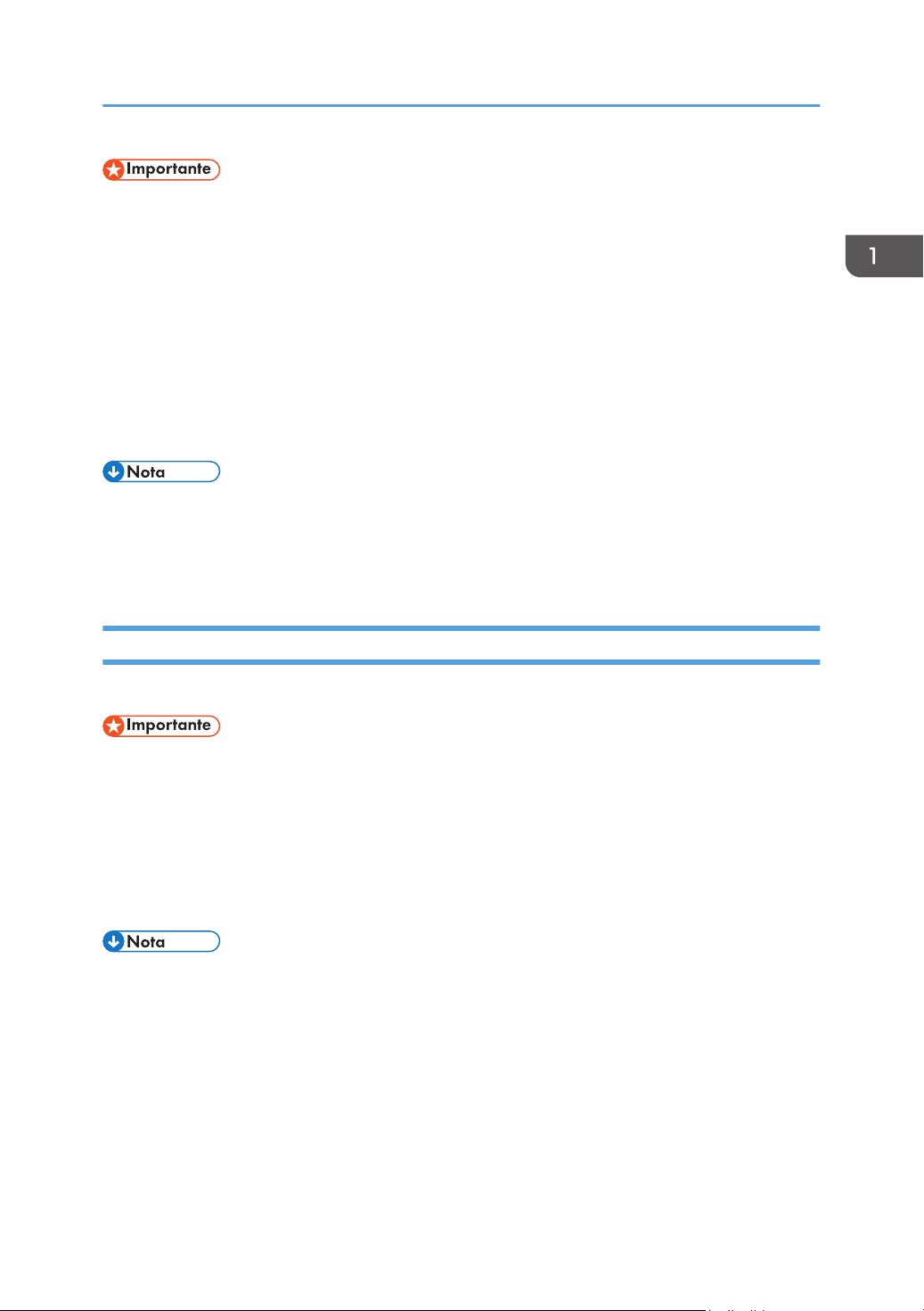
Uso de los manuales
• El procedimiento siguiente se basa en Windows 7 como ejemplo. Si está utilizando otro sistema
operativo, el procedimiento podría ser un poco diferente.
1. Inserte el CD-ROM del manual en la unidad correspondiente.
Si usa un ordenador que ejecuta un sistema operativo de Macintosh, abra "Manuals.htm" en el
directorio raíz del CD-ROM.
2. Seleccione un idioma para el interface y haga clic en [Aceptar].
3. Haga clic en [Leer manuales HTML] o [Leer manuales PDF] y, a continuación, seleccione
el manual que desee leer.
Se abre el manual.
• Si usa un ordenador que ejecuta un sistema operativo Windows, el CD-ROM se abre
automáticamente. Sin embargo, es posible que la ejecución automática no funcione en algunas
configuraciones del sistema operativo. Si este es el caso, inicie "Setup.exe" en el directorio raíz del
CD-ROM.
Cómo eliminar manuales del ordenador
Siga el procedimiento que se indica a continuación para eliminar manuales del ordenador.
• El procedimiento siguiente se basa en Windows 7 como ejemplo. Si está utilizando otro sistema
operativo, el procedimiento podría ser un poco diferente.
1. En el menú [Inicio], seleccione [Todos los programas], seleccione [Nombre del producto]
y haga clic en [Desinstalar].
2. Siga las instrucciones para borrar el manual.
3. Haga clic en [Finalizar].
• Es posible que las opciones del menú aparezcan de manera diferente, según las opciones
elegidas durante la instalación.
23
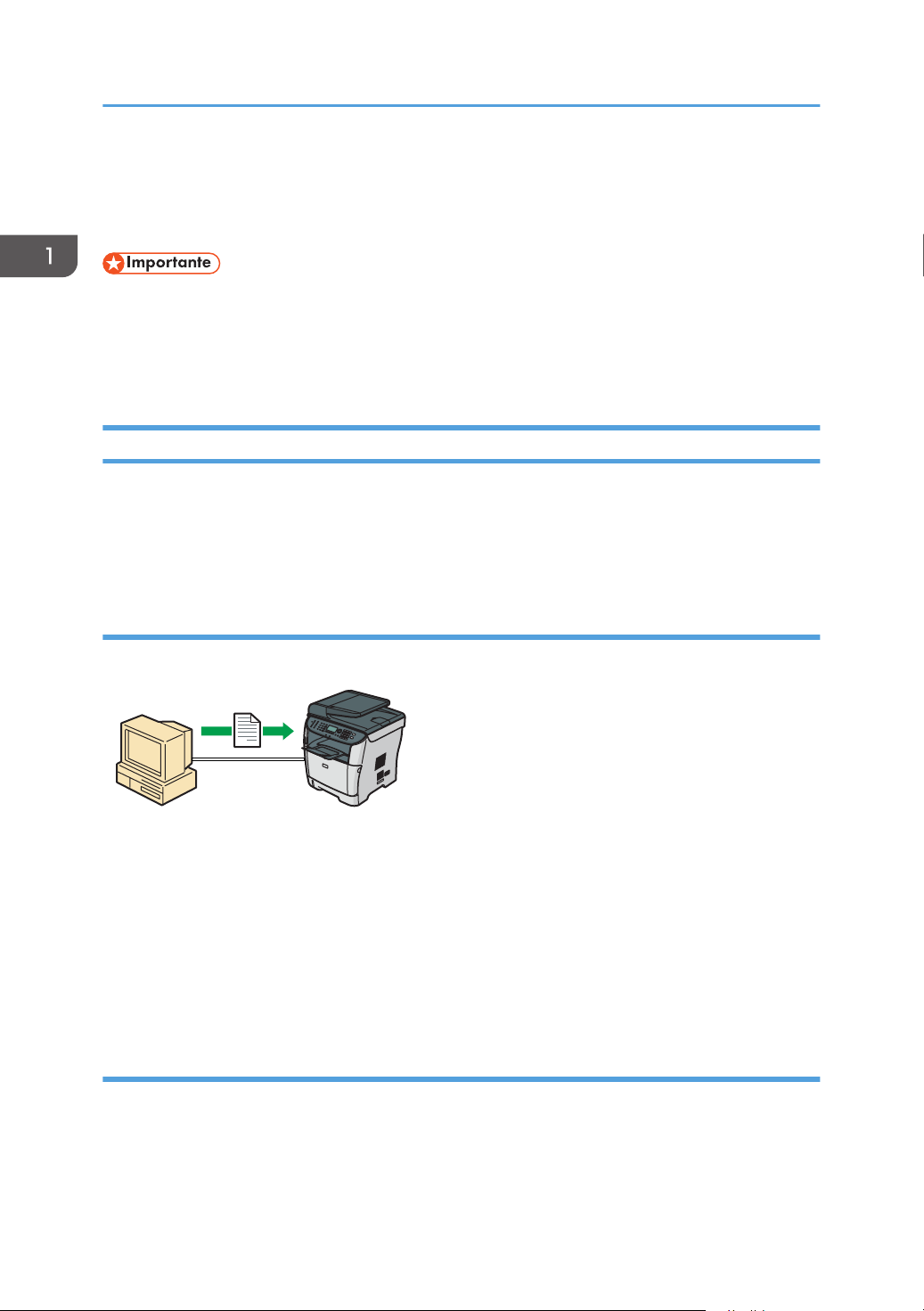
CMF004
1. Guía de la máquina
Características principales
En esta sección se ofrece información sobre el uso básico y algunas funciones prácticas de la máquina.
• Determinadas funciones precisan una configuración especial de la máquina.
• Esta máquina es compatible con otros entornos de red y sistemas operativos, además de Windows
y Mac OS X. Si desea más información, póngase en contacto con su representante de ventas o
del servicio técnico, o bien visite el sitio web del producto.
Uso de la máquina como impresora
Si desea usar la máquina como impresora, dispone de dos métodos de conexión:
• Conexión USB
• Conexión a red
Conexión mediante USB
Puede conectar esta máquina directamente a un ordenador mediante un cable USB.
Preparación para la impresión mediante USB
Si desea usar esta máquina como impresora mediante una conexión USB:
1. Conecte la máquina a un ordenador mediante un cable USB e instale el driver de impresora
en el ordenador.
Para obtener más información, consulte Pág.69 "Conexión a un ordenador mediante un
cable USB" y las instrucciones que se proporcionan en el CD-ROM del driver.
Conexión mediante una red
Puede conectar esta máquina a una red y usarla como impresora de red.
24
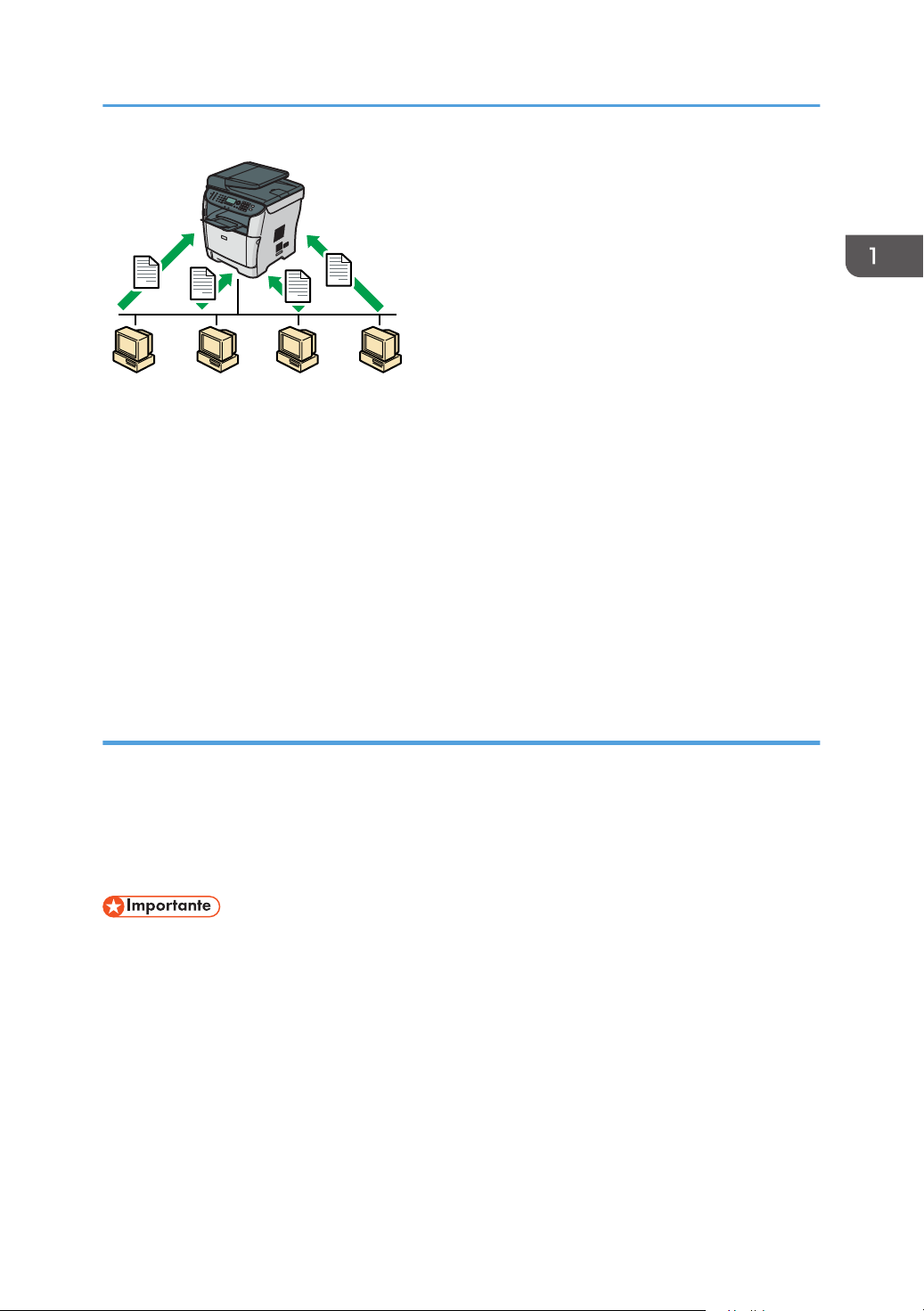
CMF005
Preparación para imprimir mediante una red
Si desea usar esta máquina como impresora mediante una conexión de red:
1. Conecte la máquina a una red.
Para obtener más información, consulte Pág.69 "Conexión con un cable de red".
2. Especifique los ajustes de la red, como la dirección IP de la máquina.
Para obtener más información, consulte Pág.73 "Configuración de la máquina".
3. Instale el driver de la impresora en un ordenador.
Características principales
Si desea más información, consulte las instrucciones que se proporcionan en el CD-ROM del
driver.
Impresión de documentos confidenciales
Si utiliza la función Impresión bloqueada, puede proteger el trabajo de impresión mediante contraseña.
Esto significa que el trabajo se imprime solamente después de que introduzca la contraseña mediante el
panel de mandos de la máquina.
Esta función evita que los usuarios no autorizados puedan ver documentos confidenciales en la
impresora.
• Esta función solo está disponible si se usa el driver de impresora PCL6, y si se imprime desde un
ordenador que utilice un sistema operativo Windows.
25
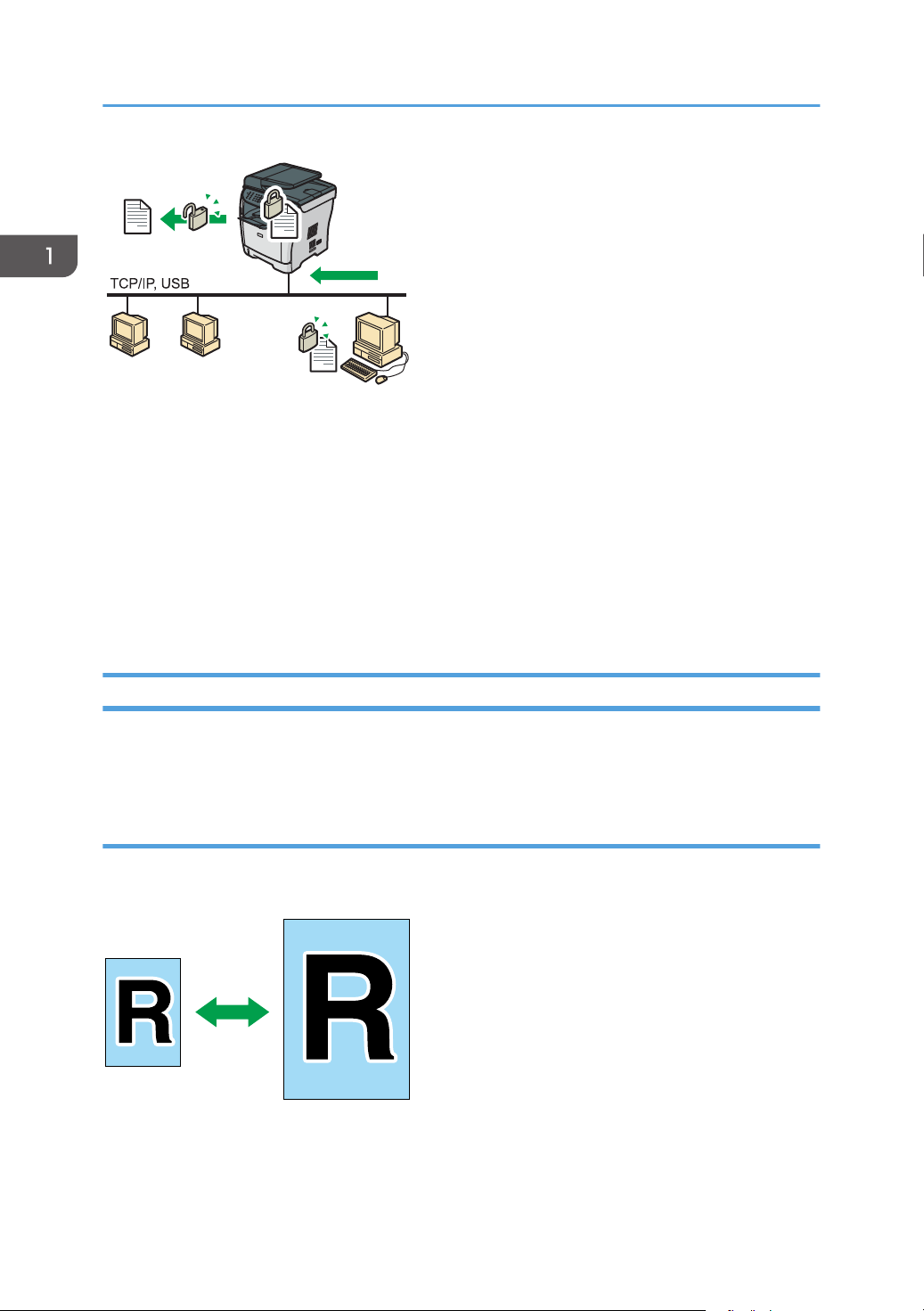
ES CMF006
CES103
1. Guía de la máquina
Impresión de documentos confidenciales
1. Use el driver de la impresora para enviar un trabajo de impresión como archivo de impresión
bloqueada desde un ordenador.
Para obtener más información, consulte Pág.146 "Cómo guardar un archivo de impresión
bloqueada".
2. Especifique la contraseña mediante el panel de mandos para imprimir el archivo.
Para obtener más información, consulte Pág.147 "Impresión de un archivo de impresión
bloqueada".
Uso de la máquina como copiadora
En esta sección se describen algunas funciones útiles de esta máquina cuando se utiliza como
copiadora.
Cómo hacer copias reducidas o ampliadas
Esta máquina dispone de escalas predefinidas para cambiar la escala de los originales, con el fin de
facilitar la conversión de documentos a diferentes tamaños estándar.
Preparación para aumentar o reducir copias
Si desea aumentar o reducir copias siempre:
26
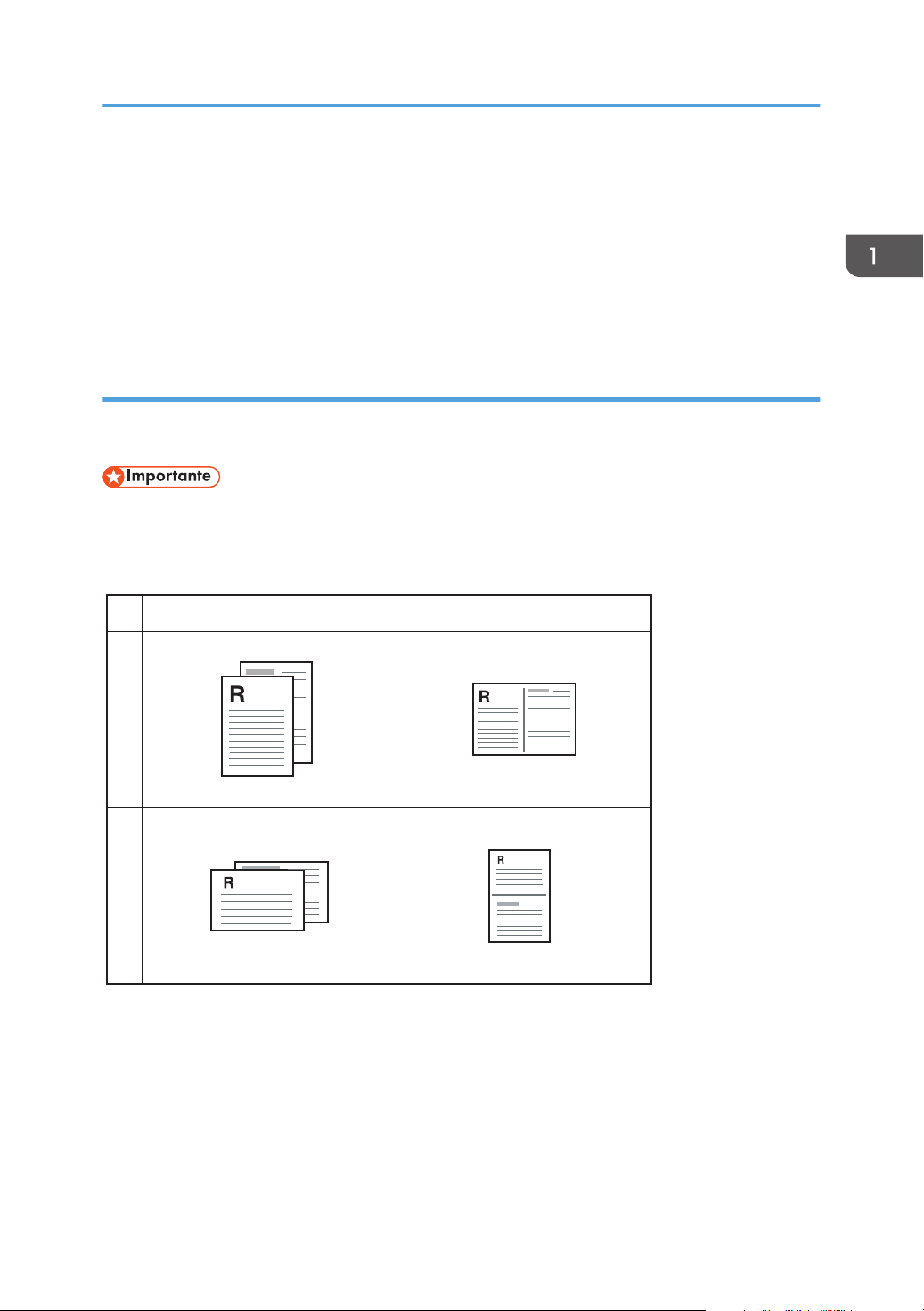
VerticalHorizontal
Original Copia
ES CMF250
Características principales
1. Configure el ajuste predeterminado de la máquina [Reducir/Ampliar].
Para obtener más información, consulte Pág.271 "Ajustes de copia".
Si desea usar esta función para el trabajo actual solamente:
1. Configure el ajuste mediante la tecla [Reducir/Ampliar] antes de iniciar el trabajo en curso.
Para obtener más información, consulte Pág.163 "Cómo hacer copias reducidas o
ampliadas".
Cómo hacer copias combinadas y por las dos caras
Puede combinar varias páginas (2 o 4) de un original en una única página. Asimismo, con el modelo
Tipo 2, puede escanear originales de dos caras y hacer copias de dos caras.
• Esta función solo está disponible cuando el original se ha colocado en el ARDF o el ADF, no
cuando se ha colocado en el cristal de exposición.
Ejemplo de copias combinadas
Ejemplo de copia por las dos caras
27
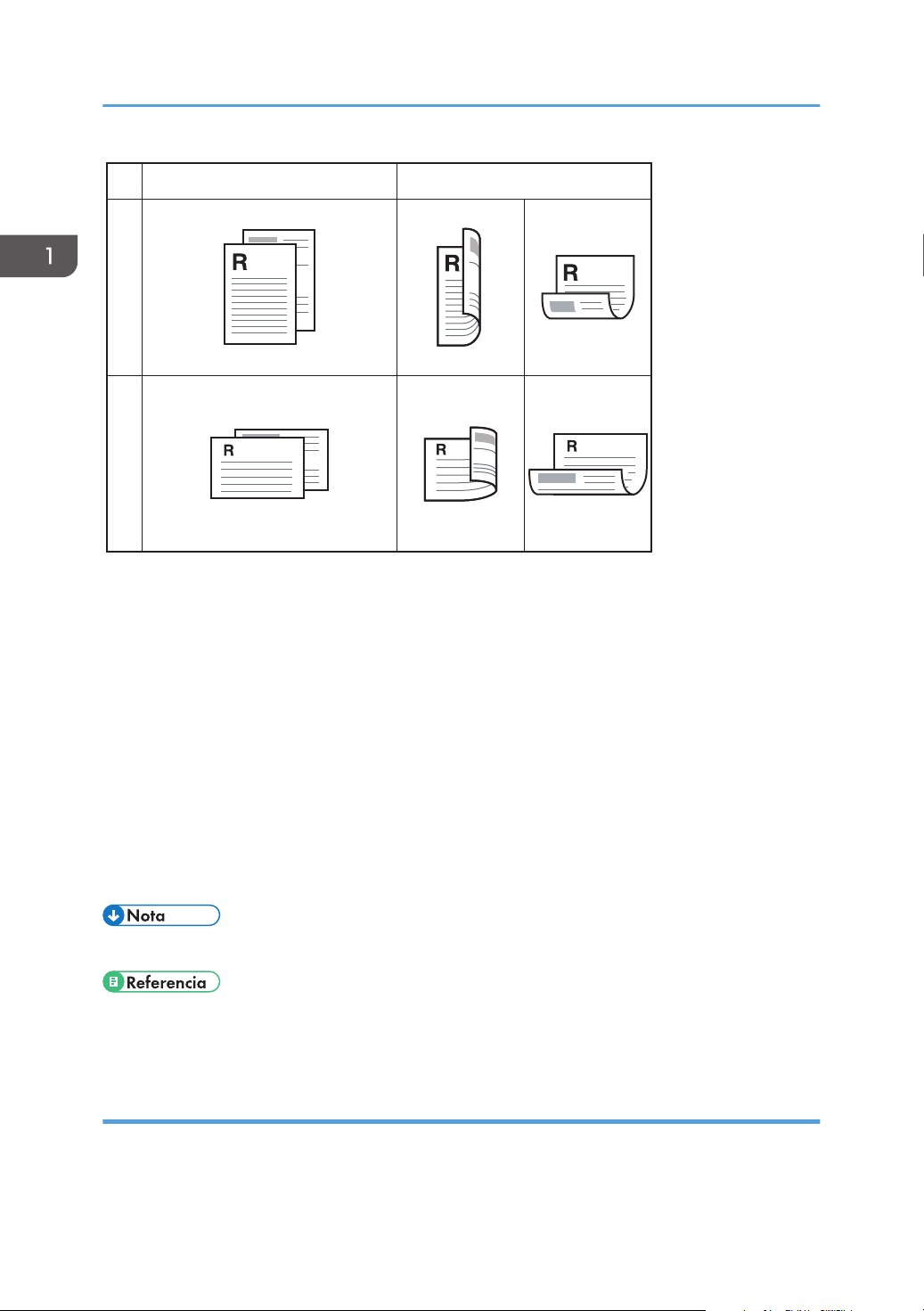
VerticalHorizontal
Original Copia
ES CMF261
De arriba a arriba De arriba a abajo
De arriba a arriba De arriba a abajo
1. Guía de la máquina
Puede configurar esta máquina para que haga siempre copias combinadas o por las dos caras, o bien
usar esta función solo cuando sea necesario.
Preparación para hacer copias combinadas o por las dos caras
Para hacer siempre copias combinadas o por las dos caras:
1. Configure el ajuste predeterminado de la máquina [Dúplex/Combinar].
Para obtener más información, consulte Pág.271 "Ajustes de copia".
Si desea usar esta función para el trabajo actual solamente:
1. Configure el ajuste mediante la pulsación de [Dúp/Comb] antes de comenzar el trabajo
actual.
Para obtener más información, consulte Pág.165 "Combinación de páginas y realización de
copias de dos caras".
• Puede hacer copias por las dos caras manualmente con el modelo Tipo 1.
• Si desea más información sobre cómo hacer copias por las dos caras mediante el modelo Tipo 1,
consulte Pág.177 "Cómo hacer copias por las dos caras manualmente (modelo Tipo 1)".
Copia de las dos caras de una tarjeta ID en una cara del papel
Puede copiar el anverso y el reverso de una tarjeta ID o de otro documento de pequeño formato en una
cara de una hoja de papel.
28

Anverso
Reverso
Anverso
Reverso
ES CES165
Características principales
• Esta función solo está disponible si el original se ha colocado en el cristal de exposición, no
cuando se ha colocado en el ARDF o el ADF.
Puede configurar esta máquina para que haga siempre fotocopias en el modo de copia de tarjetas ID,
o bien usar esta función solo cuando sea necesario.
Preparación para copiar una tarjeta ID
Si desea hacer fotocopias en el modo de copia de tarjetas ID siempre:
1. Configure el ajuste predeterminado de la máquina [Reducir/Ampliar].
Para obtener más información, consulte Pág.271 "Ajustes de copia".
Si desea usar esta función para el trabajo actual solamente:
1. Pulse la tecla [Acceso directo a func.] (a la que se asigna el modo de copia de tarjeta de
identificación) antes de comenzar el trabajo actual.
Para obtener más información, consulte Pág.174 "Copia de las dos caras de una tarjeta ID
en una cara del papel".
• Para utilizar la tecla [Acceso directo a func.] con el fin de establecer el modo de copia de tarjeta
de identificación para el trabajo actual, [Acceso directo a func.], en los ajustes del administrador,
debe configurarse como [Modo copia tarjeta ID].
• Si desea más información sobre [Acceso directo a func.], consulte Pág.314 "Ajustes del
administrador".
Clasificación del papel a su salida
Al hacer varias copias de varias páginas, puede configurar la máquina para que clasifique las páginas
impresas en paquetes.
• Esta función solo está disponible cuando el original se ha colocado en el ARDF o el ADF, no
cuando se ha colocado en el cristal de exposición.
29

CES104
1. Guía de la máquina
Preparación para clasificar el papel impreso
1. Habilite [Clasificar] en los ajustes de copias.
Para obtener más información, consulte Pág.271 "Ajustes de copia".
Uso de la máquina como escáner
Hay dos métodos de escaneo: mediante el panel de mandos y desde el ordenador (escaneo TWAIN).
Escaneo desde el ordenador
El escaneo TWAIN permite usar la máquina desde el ordenador y escanear los originales
directamente al ordenador.
Puede realizar escaneo TWAIN mediante una aplicación compatible con TWAIN.
El escaneo TWAIN está disponible con las conexiones de red y USB.
Escaneo mediante el panel de mandos
El escaneo mediante el panel de mandos permite enviar archivos escaneados a través de correo
electrónico (Escanear a e-mail), a un servidor FTP (Escanear a FTP), a la carpeta compartida de un
ordenador en red (Escanear a carpeta), o bien a un disco flash USB (Escanear a USB).
Las funciones de Escanear a e-mail, Escanear a FTP y Escanear a carpeta están disponibles solo a
través de una conexión de red. No se necesitan conexiones de red para la función Escanear a
USB; puede enviar archivos escaneados directamente a un disco flash USB insertado en el frontal
de la máquina.
• La máquina es compatible con el escaneo WIA, un método adicional de escanear originales
desde el ordenador, para la conexión USB. El escaneo WIA es posible si el ordenador ejecuta el
sistema operativo Windows y una aplicación compatible con WIA. Si desea más información,
consulte el manual de la aplicación.
Escaneo desde un ordenador
Puede utilizar la máquina desde el ordenador y escanear originales directamente a su ordenador.
30

ESCANEO
ESCANEO
ES CMF007
Características principales
Preparación para el escaneo desde un ordenador con conexión USB
1. Conecte la máquina al ordenador mediante un cable USB e instale el driver del escáner en el
ordenador.
Para obtener más información, consulte Pág.69 "Conexión a un ordenador mediante un
cable USB" y las instrucciones que se proporcionan en el CD-ROM del driver.
2. Si no hay ninguna aplicación compatible con TWAIN instalada en el ordenador, instale una.
Para obtener más información, consulte el manual de la aplicación.
Preparación para escanear desde un ordenador con conexión de red
1. Conecte la máquina a la red.
Para obtener más información, consulte Pág.69 "Conexión con un cable de red".
2. Especifique los ajustes de la red, como la dirección IP de la máquina.
Para obtener más información, consulte Pág.73 "Configuración de la máquina".
3. Instale el driver del escáner en el ordenador.
Si desea más información, consulte las instrucciones que se proporcionan en el CD-ROM del
driver.
4. Si no hay ninguna aplicación compatible con TWAIN instalada en el ordenador, instale una.
Para obtener más información, consulte el manual de la aplicación.
• Con la máquina se suministra un CD-ROM con una aplicación compatible con TWAIN (Presto!
PageManager). Si desea más información, consulte el manual de Presto! PageManager.
Envío de archivos escaneados a través del e-mail
Puede enviar archivos escaneados por e-mail mediante el panel de mandos.
31

ESCANEO
ESCANEO
ES CMF008
Internet
Mail Server
ESCANEO
ESCANEO
ES CMF009
Servidor FTP
Internet
1. Guía de la máquina
Preparación para enviar archivos escaneados por e-mail
1. Conecte la máquina a la red.
Para obtener más información, consulte Pág.69 "Conexión con un cable de red".
2. Especifique los ajustes de la red, como la dirección IP de la máquina.
Para obtener más información, consulte Pág.73 "Configuración de la máquina".
3. Configure los ajustes de DNS y SMTP mediante Web Image Monitor.
Para obtener más información, consulte Pág.352 "Configuración de los parámetros de DNS"
y Pág.356 "Configuración de parámetros de SMTP".
4. Registre los destinos en la libreta de direcciones mediante Web Image Monitor.
Para obtener más información, consulte Pág.183 "Registro de destinos de escaneo".
Envío de archivos escaneados a un servidor FTP
Puede enviar archivos escaneados a un servidor FTP mediante el panel de mandos.
Preparación para enviar archivos escaneados a un servidor FTP
1. Conecte la máquina a la red.
Para obtener más información, consulte Pág.69 "Conexión con un cable de red".
2. Especifique los ajustes de la red, como la dirección IP de la máquina.
Para obtener más información, consulte Pág.73 "Configuración de la máquina".
32

ESCANEO
ESCANEO
ES CMF010
ESCANEO
ESCANEO
ES CMF011
Características principales
3. Registre los destinos en la libreta de direcciones mediante Web Image Monitor.
Para obtener más información, consulte Pág.183 "Registro de destinos de escaneo".
Envío de archivos escaneados a una carpeta compartida del ordenador
Puede enviar archivos escaneados a la carpeta compartida de un ordenador en una red mediante el
panel de mandos.
Preparación para enviar archivos escaneados a la carpeta compartida de un ordenador
1. Conecte la máquina a la red.
Para obtener más información, consulte Pág.69 "Conexión con un cable de red".
2. Especifique los ajustes de la red, como la dirección IP de la máquina.
Para obtener más información, consulte Pág.73 "Configuración de la máquina".
3. Cree una carpeta de destino en la unidad de disco duro del ordenador y configúrela como
carpeta compartida.
Si desea más información, consulte la documentación de su sistema operativo.
4. Registre los destinos en la libreta de direcciones mediante Web Image Monitor.
Para obtener más información, consulte Pág.183 "Registro de destinos de escaneo".
Envío de archivos escaneados a un disco flash USB
Puede enviar y almacenar archivos escaneados en un disco flash USB mediante el panel de mandos.
33

FAX
FAX
PSTN
ES CMF012
1. Guía de la máquina
Preparación para enviar archivos escaneados a un disco flash USB
1. Inserte un disco flash USB en la máquina.
Para obtener más información, consulte Pág.197 "Funcionamiento básico de Escanear a
USB".
Uso de la máquina como fax
En esta sección se describen procedimientos básicos para usar esta máquina como fax.
Uso como fax
Preparación para el uso como fax
1. Conecte la máquina a la línea telefónica.
Para obtener más información, consulte Pág.71 "Conexión a una línea telefónica".
2. Configure los ajustes de la red telefónica.
Para obtener más información, consulte Pág.80 "Configuración de los ajustes de la red
telefónica".
3. Configure la fecha y la hora.
Para obtener más información, consulte Pág.211 "Ajuste de la fecha y la hora".
4. Registre los destinos en la libreta de direcciones mediante el panel de mandos o Web Image
Monitor.
Para obtener más información, consulte Pág.213 "Registro de destinos de fax".
• Registre el número de fax del usuario, así como su nombre, durante la configuración inicial. Para
obtener más información, consulte Pág.61 "Configuración inicial".
34

FAX
FAX
PSTN
ES CMF013
ES CMF014
FAX
FAX
PSTN
Características principales
Uso de la máquina con un teléfono externo
Puede usar esta máquina como fax y también usar la misma línea telefónica para llamadas de voz.
Preparación para usar la máquina con un teléfono externo
1. Conecte un teléfono externo a la máquina.
Para obtener más información, consulte Pág.71 "Conexión a una línea telefónica".
2. Seleccione el modo de recepción de fax.
Para obtener más información, consulte Pág.253 "Recepción de un fax".
Envío de faxes desde un ordenador (LAN-Fax)
Puede enviar un documento directamente desde un ordenador a través de esta máquina a otro fax, sin
imprimir el documento.
• Esta función es compatible con Windows XP/Vista/7 y Windows Server 2003/2003
R2/2008/2008 R2. Mac OS X no es compatible con esta función.
Preparación para enviar faxes desde un ordenador conectado mediante USB
1. Conecte la máquina a un ordenador mediante un cable USB.
Para obtener más información, consulte Pág.69 "Conexión a un ordenador mediante un
cable USB".
35

1. Guía de la máquina
2. Instale el driver de LAN-Fax en el ordenador.
Si desea más información, consulte las instrucciones que se proporcionan en el CD-ROM del
driver.
3. Registre los destinos de LAN-Fax en la libreta de direcciones de LAN-Fax.
Para obtener más información, consulte Pág.238 "Configuración de la libreta de direcciones
de LAN-Fax".
Preparación para enviar faxes desde un ordenador conectado mediante la red
1. Conecte la máquina a la red.
Para obtener más información, consulte Pág.69 "Conexión con un cable de red".
2. Especifique los ajustes de la red, como la dirección IP de la máquina.
Para obtener más información, consulte Pág.73 "Configuración de la máquina".
3. Instale el driver de LAN-Fax en el ordenador.
Si desea más información, consulte las instrucciones que se proporcionan en el CD-ROM del
driver.
4. Registre los destinos de LAN-Fax en la libreta de direcciones de LAN-Fax.
Para obtener más información, consulte Pág.238 "Configuración de la libreta de direcciones
de LAN-Fax".
36

Guía de componentes
CMF015
En esta sección se enumeran los nombres y las funciones de las piezas de esta máquina.
Exterior: vista frontal (modelo Tipo 2)
Guía de componentes
1. Tapa para el ARDF (Alimentador automático de documentos con inversión)
Abra esta tapa para retirar los originales atascados en el ARDF.
2. Bandeja de entrada para el ARDF
Abra la tapa y coloque aquí las pilas de originales. Se alimentarán automáticamente. Esta bandeja puede
almacenar hasta 50 hojas de papel normal.
3. Extensor para la bandeja de salida del ARDF.
Extiéndalo cuando coloque papel de un tamaño superior al A4 en la bandeja de entrada del ARDF.
4. Bandeja de salida para el ARDF
Los originales escaneados con el ARDF quedan aquí.
5. Guías tope
Levante esta guía para evitar que se caiga el papel.
6. Tapa frontal
Abra esta tapa para sustituir el cartucho de impresión o para eliminar el papel atascado.
7. Bandeja 2 (opcional)
Esta bandeja puede almacenar un máximo de 250 hojas de papel normal.
37

CMF052
13
14
9
123
12
11
10
5
6
87
4
1. Guía de la máquina
8. Bandeja 1
Esta bandeja puede almacenar un máximo de 250 hojas de papel normal.
9. Bandeja bypass
Esta bandeja puede almacenar hasta 50 hojas de papel normal.
10. Bandeja de salida
El papel impreso sale por aquí. Pueden apilarse aquí hasta 125 hojas de papel normal.
11. Puerto del disco flash USB
Inserte una memoria flash USB para almacenar los archivos escaneados mediante la función Escaneo a USB.
12. Panel de mandos
Contiene una pantalla y las teclas para el control de la máquina.
13. Cristal de exposición
Coloque aquí los originales hoja a hoja.
14. Tapa para el cristal de exposición
Abra esta tapa para colocar los originales en el cristal de exposición.
Exterior: vista frontal (modelo Tipo 1)
1. Tapa del ADF (Alimentador automático de documentos)
Abra esta tapa para retirar los originales atascados en el ADF.
2. Bandeja de entrada del ADF
Coloque aquí las pilas de originales. Se alimentarán automáticamente. Esta bandeja puede almacenar hasta
35 hojas de papel normal.
38

CMF016
1
234 5
6
7
8
Guía de componentes
3. Bandeja de salida del ADF
Los originales escaneados con el ADF quedan aquí.
4. Extensor para las bandejas del ADF
Utilice el extensor cuando coloque papel de mayor longitud que el tamaño A4 en la bandeja de entrada del
ADF.
5. Guías tope
Levante esta guía para evitar que se caiga el papel.
6. Tapa frontal
Abra esta tapa para sustituir el cartucho de impresión o para eliminar el papel atascado.
7. Bandeja 2 (opcional)
Esta bandeja puede almacenar un máximo de 250 hojas de papel normal.
8. Bandeja 1
Esta bandeja puede almacenar un máximo de 250 hojas de papel normal.
9. Bandeja bypass
Esta bandeja puede almacenar hasta 50 hojas de papel normal.
10. Bandeja de salida
El papel impreso sale por aquí. Pueden apilarse aquí hasta 125 hojas de papel normal.
11. Puerto del disco flash USB
Inserte una memoria flash USB para almacenar los archivos escaneados mediante la función Escaneo a USB.
12. Panel de mandos
Contiene una pantalla y las teclas para el control de la máquina.
13. Cristal de exposición
Coloque aquí los originales hoja a hoja.
14. Tapa para el cristal de exposición
Abra esta tapa para colocar los originales en el cristal de exposición.
Exterior: vista posterior
39

CMF017
1
1. Guía de la máquina
1. Interruptor de alimentación
Utilice este interruptor para encender y apagar la máquina.
2. Toma de corriente
Para conectar el cable de alimentación a la máquina.
3. Tapa trasera
Abra esta cubierta para eliminar el papel atascado o para imprimir sobres.
4. Tapa posterior de la bandeja 1
Retire esta tapa si carga papel de una longitud superior al tamaño A4 en la bandeja 1.
5. Conector de interface de línea G3 (analógica)
Para conectar una línea telefónica.
6. Puerto Ethernet
Para conectar la máquina a la red mediante un cable de interface de red.
7. Puerto USB
Para conectar la máquina a un ordenador mediante un cable USB.
8. Conector del teléfono externo
Para conectar un teléfono externo.
Interior
1. Cartucho de impresión
Se muestran mensajes en la pantalla cuando el cartucho de impresión debe sustituirse, o bien cuando debe
prepararse uno nuevo.
• Si desea más información sobre los mensajes que aparecen en la pantalla cuando deben
cambiarse los consumibles, consulte Pág.421 "Mensajes de estado y error en la pantalla".
Panel de mandos
En esta sección se describen los nombres y el uso de las partes del panel de mandos.
40

ES CMF130
Guía de componentes
• Es posible que el panel de mandos tenga en realidad un aspecto diferente del que se muestra en
la siguiente ilustración, en función del país donde se use.
• Si la máquina permanece apagada durante un determinado periodo (por ejemplo, si el interruptor
de encendido está apagado o si hay un fallo en el suministro), se perderán todos los documentos
almacenados en la memoria. Si se enciende el indicador de fax recibido o si parpadea, imprima
los documentos almacenados antes de apagar el encendido (por ejemplo, antes de volver a
ubicar la máquina).
1. Indicador Fax recibido
Se ilumina cuando hay faxes en la memoria de la máquina que se han recibido pero que no se han
imprimido. Parpadea cuando la máquina no es capaz de imprimir los faxes debido a errores como la
bandeja de papel vacía o un atasco de papel.
2. Tecla [Pausa/Remarc.]
• Pausa
Púlsela para insertar una pausa en un número de fax. La pausa se indica mediante una “P”.
• Rellamada
Púlsela para que se muestre el último destino utilizado de escaneo o fax.
3. Tecla [MrcSin desc.]
Púlsela para utilizar la marcación sin descolgar, con el fin de comprobar el estado del destino cuando envíe
un fax.
4. Tecla [Libr. direcciones]
Púlsela para seleccionar un destino de escaneado o fax en la libreta de direcciones.
5. Tecla [Calidad imagen]
Púlsela para seleccionar la calidad de escaneo del trabajo actual.
• Modo de copiadora: seleccione Texto, Foto o Txt/Ft.
• Modo de escáner: seleccione la resolución.
• Modo de fax: seleccione Estándar, Detalle o Foto.
41

1. Guía de la máquina
6. Tecla [Herramientas de usuario]
Púlsela para que se muestre el menú para configurar los ajustes del sistema de la máquina.
7. Tecla [Copiar]
Púlsela para cambiar al modo de copiadora. La tecla permanece encendida mientras la máquina está en el
modo de copiadora.
8. Tecla [Acceso directo a func.]
Pulse esta opción para utilizar la función preasignada a esta tecla. En función del ajuste, una de las funciones
siguientes puede usarse con un solo toque:
• Active el modo de copia de tarjeta de identificación para el trabajo actual
• Acceda al menú [Imprimir archivo recibido] en los ajustes de las funciones del fax
• Acceda al menú [TX inmediata] en los ajustes para la transmisión de fax
• Abra la libreta de direcciones del escáner (para Escaneo a e-mail/FTP/carpeta)
• Acceda al menú de copia combinada/2 caras para el trabajo actual
9. Pantalla
Muestra los mensajes y el estado actual.
10. Teclas de desplazamiento
Púlsela para mover el cursor en la dirección que indica cada una de las teclas desplazamiento.
Si pulsa las teclas [ ][ ] mientras la máquina está en el modo de espera, se mostrará el menú para configurar
los ajustes del modo de funcionamiento en el que se encuentre la máquina (copiadora, escáner o fax).
11. Teclas numéricas
Utilícela para introducir los valores numéricos cuando especifique ajustes como la cantidad de copias o los
números de fax, o bien introducir letras al especificar nombres.
12. Tecla [Borrar/Parar]
• Si la máquina está procesando un trabajo: púlsela para cancelarlo.
• Si está configurando la máquina: púlsela para cancelar el ajuste actual y volver al modo de espera.
• Si está en el modo de espera: púlsela para cancelar los ajustes temporales como la resolución o la
densidad de la imagen.
13. Tecla [Inicio]
Pulse esta opción para realizar un escaneo, una copia o enviar un fax.
14. Tecla [OK]
Púlsela para confirmar los ajustes o acceder al siguiente nivel del árbol del menú.
15. Tecla [Escape]
Púlsela para cancelar la última operación o salir al nivel anterior del árbol del menú.
16. Indicador de aviso
Parpadea en amarillo si la máquina precisa mantenimiento en breve (como la sustitución de un cartucho de
impresión); se enciende en rojo si se produce un error de la máquina.
Si se genera una alerta, compruebe los mensajes en la pantalla y siga las instrucciones que se proporcionan
en "Mensajes de estado y error en la pantalla".
42

Guía de componentes
17. Teclas de selección
Pulse la tecla que se corresponda con un elemento que aparezca en la línea inferior de la pantalla para
seleccionarlo.
18. Indicador Alimentación
Permanece iluminado mientras la impresora está encendida. Está apagado cuando se ha desconectado la
alimentación.
19. Tecla [Fax]
Púlsela para cambiar al modo de fax. La tecla sigue iluminada cuando la máquina se encuentra en el modo
de fax.
20. Tecla [Escáner]
Púlsela para cambiar al modo de escáner. La tecla sigue iluminada cuando la máquina se encuentra en el
modo de escáner.
21. Tecla [Densidad]
Púlsela para ajustar la densidad de la imagen del trabajo en curso.
• Modo de copiadora: seleccione uno de los cinco niveles de densidad.
• Modo de escáner: seleccione uno de los cinco niveles de densidad.
• Modo de fax: seleccione uno de los tres niveles de densidad.
22. Tecla [Reducir/Ampliar]
• Modo de copiadora: púlsela para especificar la proporción de reducción o ampliación del trabajo
actual.
• Modo de escáner: pulse esta tecla para especificar el tamaño del escaneo, según el original.
23. Tecla [Cambiar]
Pulse esta opción para utilizar los números de marcación rápida del 11 al 20 al especificar un destino de fax
o escáner mediante los botones de un toque.
24. Botones de un toque
Púlselos para seleccionar un destino de marcación rápida de fax o escaneo.
• La luz de fondo de la pantalla se apaga si la máquina se encuentra en el modo de ahorro de
energía.
• Si la máquina está procesando un trabajo, no puede visualizar el menú para configurarla. Puede
confirmar el estado de la máquina si marca los mensajes en la pantalla. Si lee algún mensaje
como "Imprimiendo...", "Copiando..." o "Procesando...", espere hasta que el trabajo haya
terminado.
• Según el país donde se utilice la máquina, es posible que se incluya una pegatina para el panel
de mandos. Si se incluyen, aplique los adhesivos correspondientes a su idioma en el panel de
mandos. Tenga en cuenta que si el panel de mandos está cubierto con una hoja de protección,
debe retirarla antes de aplicar los adhesivos.
43

1. Guía de la máquina
• Si desea más información sobre cómo configurar la tecla [Acceso directo a func.], consulte Pág.
314 "Ajustes del administrador".
• Si desea más información sobre qué hacer si el indicador de alerta parpadea o se enciende,
consulte Pág.421 "Mensajes de estado y error en la pantalla".
• Si desea más información sobre qué hacer si el indicador de fax recibido parpadea o se
enciende, consulte Pág.260 "Impresión de faxes guardados en la memoria".
44

2. Introducción
En este capítulo se describen los procedimientos para instalar y configurar la máquina, la conexión de
las opciones con la máquina y el manejo del papel.
Instalación de la máquina
En esta sección se describen los pasos necesarios para instalar la máquina y prepararla para su uso.
Ubicación de la máquina
La ubicación de la máquina debe elegirse con cuidado, ya que las condiciones ambientales afectan en
gran medida a su rendimiento.
• No utilice aerosoles inflamables ni disolventes en las proximidades de la máquina. De hacerlo,
podría producirse un incendio o una descarga eléctrica.
• No coloque jarrones, macetas, tazas, artículos de tocador, medicamentos, objetos metálicos
pequeños o envases con agua u otros líquidos, encima o cerca de esta máquina. Se podría
producir un incendio o una descarga eléctrica si hay un derrame o si dichos objetos o
sustancias caen dentro de la máquina.
• Mantenga la máquina alejada de la humedad y el polvo. De lo contrario podría producirse un
incendio o una descarga eléctrica.
• No coloque la máquina sobre una superficie inestable o inclinada. Si vuelca, podría causar
daños físicos.
• No coloque ningún objeto pesado encima de la máquina. De lo contrario, la máquina podría
caer y provocar lesiones.
45

CMF019
70 cm
(27.6")
20 cm
(7.9")
40 cm
(15.8")
20 cm
(7.9")
10 cm
(4")
2. Introducción
• Mantenga la unidad en una zona que se encuentre dentro de las condiciones ambientales
óptimas. Si utiliza la impresora en un entorno que exceda los límites recomendados de
humedad y temperatura podrían provocarse descargas eléctricas o incendios. Mantenga
limpia y sin polvo el área alrededor del enchufe. Si se acumula polvo, existe el riesgo de que
se produzca un incendio.
• Asegúrese de que la sala en la que ha ubicado la máquina está bien ventilada y es
suficientemente espaciosa. Una buena ventilación es muy importante si utiliza la máquina con
mucha frecuencia.
• No obstruya las rejillas de ventilación de la máquina. De lo contrario, el recalentamiento de los
componentes internos podría provocar un incendio.
• Mantenga la máquina alejada de gases corrosivos y entornos de alta salinidad. Asimismo, no
instale la máquina en lugares donde se lleven a cabo pruebas químicas (laboratorios, etc.), ya
que la máquina se podría averiar.
Espacio necesario para la instalación
Los requisitos de espacio recomendados (mínimos) son los siguientes:
46

CER119
Instalación de la máquina
Condiciones ambientales óptimas
Los límites de temperatura y humedad permitidos y los recomendados son los siguientes:
• Área blanca: límites permitidos
• Área azul: límites recomendados
Para evitar la acumulación de ozono, coloque esta máquina en una habitación grande y bien
ventilada, en la que se renueve el aire a razón de más de 30 m3/ hr/ persona.
Entornos a evitar
• Áreas expuestas a la luz directa del sol o a una fuente de luz intensa
• Lugares polvorientos
• Áreas con gases corrosivos
• Áreas excesivamente frías, cálidas o húmedas
• Áreas expuestas directamente a corrientes de calor, frío, o al flujo de aire de un aparato de
aire acondicinoado
• Áreas expuestas directamente al calor radiante de calefactores
• Ubicaciones junto a acondicionadores de aire, radiadores o humidifcadores
• Ubicaciones junto a otros equipos electrónicos
• Ubicaciones sujetas a fuertes vibraciones
Ventilación
Si utiliza esta máquina en un espacio reducido sin una buena ventilación durante un periodo
prolongado de tiempo o imprime grandes cantidades, puede notar un olor extraño.
Esto puede provocar que el papel imprimido también adquiera este olor extraño.
Si detecta un olor extraño, ventile con regularidad la habitación para mantener el lugar de trabajo
confortable.
47

2. Introducción
• Instale la máquina para que no expulse el aire directamente hacia la gente.
• La ventilación debe ser superior a 30 m3/h/persona.
Olor a máquina nueva
Si la máquina es nueva, puede desprender un olor peculiar. Este olor desaparecerá en una
semana aproximadamente.
Si nota un olor extraño, haga que el aire de la habitación circule lo suficiente para ventilarla.
Fuente de alimentación
• : 220-240 V, 5 A, 50/60 Hz (si está completamente equipado)
• : 120 V, 10 A, 60 Hz (si está completamente equipado)
Asegúrese de conectar el cable de alimentación a una fuente de alimentación del tipo arriba
indicado.
Desembalaje
Para proteger la máquina de los golpes y las vibraciones durante el transporte, esta viene embalada en
espuma amortiguadora y fijada con cinta adhesiva. Retire los materiales de protección después de
llevar la máquina al lugar donde se instalará.
• Asegúrese de ubicar la máquina lo más cerca posible de una toma de corriente. Esto permitirá
una fácil desconexión del cable de alimentación en caso de emergencia.
• Si la máquina emite humo o un olor extraño o se comporta de un modo poco habitual, apague
la alimentación inmediatamente. Después de apagar la máquina, asegúrese de desconectar el
enchufe del cable de alimentación de la toma de pared. A continuación, póngase en contacto
con el representante del servicio técnico e infórmele del problema. No use la máquina. De
hacerlo, podría producirse un incendio o una descarga eléctrica.
• Si caen objetos metálicos, agua u otro líquido en el interior de la máquina, deberá apagar la
alimentación inmediatamente. Después de apagar la máquina, asegúrese de desconectar el
enchufe del cable de alimentación de la toma de pared. A continuación, póngase en contacto
con el representante del servicio técnico e infórmele del problema. No use la máquina. De
hacerlo, podría producirse un incendio o una descarga eléctrica.
48

Instalación de la máquina
• No toque la máquina cuando haya una tormenta con rayos en las inmediaciones. Hacerlo
podría provocar una descarga eléctrica.
• A continuación, se explican los mensajes de advertencia que se indican en la bolsa de plástico
utilizada para el embalaje de este producto.
• Mantenga siempre los materiales de polietileno (bolsas, etc.) proporcionados con esta
máquina fuera del alcance de los niños. Se podría producir asfixia si los materiales de
polietileno entran en contacto con la boca o la nariz.
• No incinere nunca el tóner (nuevo o usado) ni los recipientes. Hacerlo conllevará riesgo de
quemaduras. El tóner comenzará a arder al contacto con una llama abierta.
• No almacene tóner (nuevo o usado) o recipientes en lugares cercanos a llamadas abiertas.
Hacerlo conllevará riesgos de incendio y quemaduras. El tóner comenzará a arder al contacto
con una llama abierta.
• No utilice un aspirador para limpiar el tóner derramado (incluido el tóner usado). El tóner
aspirado puede causar un incendio o explosión por contacto eléctrico en el interior del
aspirador. No obstante, puede utilizar el aspirador a prueba de explosiones de polvo. Si se
derrama tóner en el suelo, bárralo despacio y limpie los restos con un trapo húmedo.
• No aplaste ni comprima los recipientes de tóner. Hacerlo puede provocar derrames de tóner,
con la consiguiente posibilidad de que la piel, la ropa y el suelo se manchen, además de una
ingestión accidental.
• Almacene fuera del alcance de los niños el tóner (nuevo o usado), los contenedores de tóner, y
los componentes que están en contacto con el tóner.
49

2. Introducción
• Si inhala tóner o tóner usado, haga gárgaras con agua abundante y vaya a un entorno con
aire fresco. Consulte a un médico si es necesario.
• Si le entra tóner o tóner usado en los ojos, láveselos inmediatamente con abundante agua.
Consulte a un médico si es necesario.
• Si se ingiere tóner o tóner usado, disuélvalo bebiendo abundante agua. Consulte a un médico
si es necesario.
• Al mover la máquina, utilice las asas situadas a ambos lados de la unidad. La máquina se
romperá o provocará daños si cae.
• No mire directamente a la lámpara. Puede dañarle los ojos.
• Durante el funcionamiento de la máquina, los rodillos que transportan el papel giran. Se ha
instalado un dispositivo de seguridad para que la máquina funcione de forma segura. Tenga
cuidado de no tocar la máquina en funcionamiento. De lo contrario, podría lesionarse.
• La cinta retirada está sucia. Tenga cuidado de que no le toque las manos o la ropa.
• Deje en su lugar los materiales protectores mientras mueve la máquina.
• Baje la máquina lentamente y con cuidado para evitar atraparse las manos.
• No utilice la bandeja para levantar la máquina.
• Evite que clips, grapas, o cualquier otro objeto pequeño caigan dentro de la máquina.
• Mantenga los cartuchos de impresión sin cubrir alejados de la luz solar directa.
• No toque la unidad de fotoconductor del cartucho de impresión.
50

CMC013
CMC014
CMF053
Instalación de la máquina
• No toque el chip de ID en el lateral del cartucho de impresión, tal como se indica en la ilustración
siguiente.
1. Quite la bolsa de plástico.
2. Levante la máquina mediante las asas de agarre colocadas a ambos lados.
3. Retire los materiales protectores acoplados al exterior de la máquina.
Retire también la hoja de protección del panel de mandos.
51

CMF107
CMF108
CMF109
2. Introducción
Es posible que la máquina se entregue con material protector en diferentes ubicaciones.
Compruebe todo el material protector del exterior de la máquina y retírelo por completo.
4. Abra la tapa del ADF.
52

5. Tire suavemente de la hoja de protección para retirarla.
CMF110
CMF111
3
1
2
CMF112
6. Cierre la tapa del ADF.
Instalación de la máquina
7. Retire los materiales y la hoja de protección.
53

1
2
CMF113
CMF114
CMF115
2. Introducción
8. Abra la tapa posterior y, a continuación, retire la cinta de ambos lados de la máquina.
9. Tire de las cintas y retire los materiales de protección. Al hacerlo, tirará de las palancas
situadas a ambos lados.
10. Compruebe que las palancas hayan cambiado a las posiciones indicadas con . Si no
fuera el caso, tire de ellas completamente de forma manual.
Si deja las palancas bajadas o si no se tira de ellas por completo, puede verse afectada la
calidad de la impresión, ya que el tóner puede estar insuficientemente fusionado.
54

CMF076
CMF020
CMF060
2
1
3
Instalación de la máquina
11. Cierre la tapa trasera.
12. Presione el botón lateral para abrir la cubierta frontal, y bájela cuidadosamente.
13. Retire el material de protección del interior de la máquina.
55

CMC019
CMC020
CMF021
2. Introducción
14. Desembale el cartucho de impresión. A continuación, colóquelo sobre una superficie
plana y retire la lámina protectora.
Agite el cartucho de impresión de lado a lado cinco o seis veces.
15. Deslice el cartucho de impresión en posición horizontal. Cuando el cartucho no pueda
avanzar más, levántelo ligeramente y empújelo completamente. Después presione el
cartucho hacia abajo hasta que se coloque en posición y haga clic.
56

CMF022
CMF023
CMF061
Instalación de la máquina
16. Usando las dos manos, presione con cuidado la tapa frontal hasta que se cierre.
17. Tire cuidadosamente de la bandeja 1 y extráigala con ambas manos.
Coloque la bandeja sobre una superficie plana.
18. Retire el material protector acoplado a la bandeja.
57

CMF024
CMF025
2
1
2. Introducción
19. Empuje cuidadosamente la bandeja 1 hacia el interior de la máquina.
20. Extraiga y levante la guía de retención.
Encendido de la máquina
En esta sección se describe cómo encender la máquina.
• No utilice fuentes de alimentación que no coincidan con las especificaciones indicadas en este
manual. De hacerlo, podría producirse un incendio o una descarga eléctrica.
• No utilice ninguna frecuencia distinta a las indicadas en las especificaciones. De hacerlo,
podría producirse un incendio o una descarga eléctrica.
• No utilice adaptadores con tomas múltiples. De hacerlo, podría producirse un incendio o una
descarga eléctrica.
58

Instalación de la máquina
• No utilice cables alargadores. De hacerlo, podría producirse un incendio o una descarga
eléctrica.
• No utilice cables de alimentación que estén dañados, rotos o modificados. No use tampoco
cables de alimentación que hayan sido estirados, doblados fuertemente o que hayan quedado
atrapados debajo de objetos pesados. De hacerlo, podría producirse un incendio o una
descarga eléctrica.
• Tocar las clavijas del conector del cable de alimentación con algo metálico puede suponer un
riesgo de incendio o de descarga eléctrica.
• El cable de alimentación suministrado sólo puede utilizarse con esta máquina. No lo utilice en
otros aparatos. De hacerlo, podría producirse un incendio o una descarga eléctrica.
• Es peligroso manipular el conector del cable de alimentación con las manos mojadas. Hacerlo
podría provocar una descarga eléctrica.
• Asegúrese de insertar completamente el enchufe del cable de alimentación a la toma de la
pared. Un enchufe mal insertado crea una conexión inestable que puede provocar la
acumulación de calor.
• Si la máquina va a estar en desuso durante varios días, desconecte el cable de alimentación de
la toma de pared.
• Cuando vaya a realizar cualquier tarea de mantenimiento en el máquina, desconecte siempre
el cable de alimentación de la toma de corriente.
• Enchufe firmemente el cable de alimentación a la toma de pared antes de encender la máquina.
59

CMF026
CMF027
2. Introducción
• Asegúrese de que la máquina esté apagada cuando enchufe o desenchufe el cable de
alimentación.
• No apague el interruptor principal hasta que la inicialización haya finalizado. Si lo hace afectará
a su funcionamiento.
1. Enchufe del cable de alimentación.
2. Inserte la clavija del cable de alimentación dentro de la toma mural con seguridad.
3. Cambie el interruptor de alimentación a la posición ” On (Activado)”.
60
El indicador de alimentación se enciende y la tecla [Copiar] del panel de mandos se ilumina.
• En función del ajuste de [Prioridad función] bajo [Herram. admin.], es posible que se ilumine la
tecla de [Fax] o [Escáner] en lugar de la de [Copia].
• Puede que la máquina emita un ruido durante el proceso de inicialización. Este ruido no indica un
fallo de funcionamiento.
• Para apagar la máquina, cambie el interruptor de alimentación a la posición “ Off
(Desactivado)”.

CMF028
Instalación de la máquina
• Si desea más información sobre [Prioridad función], consulte Pág.314 "Ajustes del administrador".
Configuración inicial
Cuando encienda la máquina por primera vez, aparecerá en la pantalla un menú para configurar los
ajustes que se describen a continuación. En esta sección se describe cómo completar la configuración
inicial.
• : la ley internacional precisa el código de número de fax. No puede conectar
legalmente un fax al sistema telefónico si el código de número de fax no se ha programado.
Asimismo, el código de encabezado de fax, así como la fecha y la hora de la transmisión, deben
incluirse en el encabezado de todas las páginas que se transmiten a, desde o en el interior de EE.
UU.
• Seleccione el código correcto para el país donde se utilice la máquina. Si selecciona el código de
país incorrecto, se pueden producir fallos en la transmisión del fax.
Idioma de la pantalla
El idioma que se selecciona aquí se utiliza para la pantalla
Número de fax de usuario
El número que se introduzca aquí se utiliza como número de fax de la máquina. El número de fax
de usuario puede contener las cifras de 0 a 9, espacios y el signo "+".
Nombre de usuario
El nombre que se introduzca aquí se utiliza como nombre del remitente del fax.
Código del país
El código de país que se seleccione aquí se utiliza para configurar los formatos de visualización
de la fecha y la hora, así como los ajustes relacionados con las transmisiones de fax con los
valores predeterminados pertinentes para el país donde se utilice la máquina.
61

ES CMF131
2. Introducción
1. Pulse las teclas [ ][ ] para seleccionar el idioma necesario y, a continuación, pulse la
tecla [OK].
2. Pulse las teclas [ ] [ ] para seleccionar [Número:] y, a continuación, introduzca el
número de fax del usuario (hasta 20 dígitos).
3. Pulse las teclas [ ] [ ] para seleccionar [Nombre:], especifique el nombre de usuario
(hasta 20 caracteres) y, a continuación, pulse la tecla [OK].
4. Pulse las teclas [ ] [ ] para seleccionar el código de país necesario y, a continuación,
pulse la tecla [OK].
• Puede cambiar los ajustes configurados durante la configuración inicial posteriormente, en
[Herram. admin.]. Asimismo, puede configurar la fecha y la hora de la máquina en [Herram.
admin.].
• Si se ha activado el ajuste [Impr. encabez. de fax] en los ajustes de transmisión de fax, el número
de fax de usuario registrado, el nombre de usuario, así como la hora y la fecha de la transmisión
aparecerán en el encabezado de cada fax que envíe.
• Si desea más información sobre cómo introducir los caracteres, consulte Pág.128 "Introducción
de caracteres".
• Para más información sobre [Herram. admin.], consulte Pág.314 "Ajustes del administrador".
• Si desea más información sobre [Impr. encabez. de fax], consulte Pág.281 "Ajustes de
transmisión de faxes".
Cambio del modo de funcionamiento
Puede cambiar entre los modos de copiadora, escáner y fax si pulsa las teclas correspondientes.
Modo de copiadora
Pulse la tecla [Copiar] para activar el modo de copiadora. En el modo de copiadora, se enciende
la tecla [Copiar].
62

ES CMF132
ES CMF133
Instalación de la máquina
Modo de escáner
Pulse la tecla [Escáner] para activar el modo de escáner. En el modo de escáner, se enciende la
tecla [Escáner].
Modo de fax
Pulse la tecla [Fax] para activar el modo de fax. En el modo de fax, se enciende la tecla [Fax].
Prioridad de función
De forma predeterminada, el modo de copia se selecciona cuando se enciende la máquina, o
bien si pasa la hora predefinida de [Tempor. reinic. auto. stma] sin acción alguna mientras se
muestra la pantalla inicial del modo actual. Puede cambiar el modo seleccionado mediante
[Prioridad función] en [Herram. admin.].
• Si desea más información sobre [Tempor. reinic. auto. stma] o [Prioridad función], consulte Pág.
314 "Ajustes del administrador".
Ahorro de energía
Esta máquina está equipada con los siguientes modos de ahorro de energía: Modo ahorro de energía
1 y Modo ahorro de energía 2. Si la máquina ha permanecido inactiva durante un determinado
periodo, entra automáticamente al modo de ahorro de energía.
63

2. Introducción
La máquina sale del modo de ahorro de energía cuando recibe un trabajo de impresión, imprime un
fax recibido o cuando se pulsa la tecla [Copiar] o [Inicio].
Modo Ahorro de energía 1
Si está habilitado [ModoAhorroEnerg.1] en [Herram. admin.], la máquina entra en modo de
Ahorro de energía 1 si la máquina queda inactiva durante unos 30 segundos. Si la máquina está
en Modo ahorro de energía 1, aparece en la pantalla "Modo ahorro de energía 1". La
recuperación del modo Ahorro energía 1 tarda menos que la recuperación del estado de
apagado o del modo Ahorro energía 2, pero el consumo de energía es mayor en Ahorro energía
1 que en Ahorro energía 2.
Modo Ahorro de energía 2
Si está habilitado [ModoAhorroEnerg.2] en [Herram. admin.], la máquina entra en modo de
Ahorro de energía 2 una vez superado el tiempo especificado para este ajuste. Cuando la
máquina está en el Modo ahorro de energía 2, la pantalla se apaga mientras el indicador de
encendido permanece iluminado. El consumo de energía es menor en el Modo ahorro de energía
2 que en el Modo ahorro de energía 1, pero la recuperación del Modo ahorro de energía 2
tarda más que la del Modo ahorro de energía 1.
• Aunque se habilite el modo Ahorro de energía 2, la máquina no accederá a este modo durante
dos horas si se ha habilitado [Modo humedad baja] en [Ajustes sistema]. Sin embargo, la
máquina accederá al modo Ahorro de energía 1 de la forma habitual (aunque no se haya
habilitado dicho modo).
• Si desea más información sobre los modos de ahorro de energía, consulte Pág.314 "Ajustes del
administrador".
• Si desea más información sobre [Modo humedad baja], consulte Pág.293 "Configuración del
sistema".
Multi-acceso
Esta máquina puede desempeñar varios trabajos mediante diferentes funciones, como hacer una copia
y enviar un fax, al mismo tiempo. Realizar varias funciones simultáneamente recibe el nombre de
“Multi-acceso”.
La tabla siguiente muestra las funciones que pueden realizarse simultáneamente.
64

Trabajo en curso Trabajo que desea ejecutar simultáneamente
• Transmisión en memoria de un fax
• Recepción en memoria de un fax
• Recepción de un fax por Internet (sin impresión)
Copia
• Recepción de un trabajo de impresión desde un ordenador (la
impresión real comienza después de que termine la copia)
• Recepción de un trabajo LAN-Fax desde un ordenador
• Transmisión de LAN-Fax
• Transmisión en memoria de un fax
• Impresión inmediata de un fax
• Recepción en memoria de un fax
Instalación de la máquina
Durante el escaneo
Escaneo de un fax en la
memoria de la máquina antes
de la transmisión
Transmisión inmediata de un
fax (escaneo de un original y
envío simultáneo)
• Impresión de un fax recibido en la memoria de la máquina
• Recepción de un fax por Internet
• Durante la impresión
• Recepción de un trabajo LAN-Fax desde un ordenador
• Transmisión de LAN-Fax
• Transmisión en memoria de un fax
• Impresión inmediata de un fax
• Recepción en memoria de un fax
• Impresión de un fax recibido en la memoria de la máquina
• Recepción de un fax por Internet
• Durante la impresión
• Recepción de un trabajo LAN-Fax desde un ordenador
• Transmisión de LAN-Fax
• Impresión de un fax recibido en la memoria de la máquina
• Recepción de un fax por Internet
• Durante la impresión
• Recepción de un trabajo LAN-Fax desde un ordenador
65

2. Introducción
Trabajo en curso Trabajo que desea ejecutar simultáneamente
Transmisión en memoria de un
fax (envío de un fax que ya se
ha almacenado en la memoria
de la máquina)
Transmisión de un fax por
Internet
• Copia
• Durante el escaneo
• Escaneo de un fax en la memoria de la máquina antes de la
transmisión
• Transmisión de un fax por Internet
• Impresión de un fax recibido en la memoria de la máquina
• Recepción de un fax por Internet
• Durante la impresión
• Recepción de un trabajo LAN-Fax desde un ordenador
• Transmisión en memoria de un fax
• Impresión inmediata de un fax
• Recepción en memoria de un fax
• Impresión de un fax recibido en la memoria de la máquina
• Durante la impresión
Impresión inmediata de un fax
(recepción de un fax e
impresión simultánea)
Recepción en memoria de un
fax (guardar un fax recibido
en la memoria de la máquina)
• Recepción de un trabajo LAN-Fax desde un ordenador
• Transmisión de LAN-Fax
• Escaneo
*1
• Escaneo de un fax en la memoria de la máquina antes de la
transmisión
• Transmisión de un fax por Internet
• Recepción de un fax por Internet (sin impresión)
• Recepción de un trabajo LAN-Fax desde un ordenador
• Copia
• Durante el escaneo
• Escaneo de un fax en la memoria de la máquina antes de la
transmisión
• Transmisión de un fax por Internet
• Recepción de un fax por Internet (sin impresión)
• Recepción de un trabajo LAN-Fax desde un ordenador
66

Instalación de la máquina
Trabajo en curso Trabajo que desea ejecutar simultáneamente
Impresión de un fax recibido
en la memoria de la máquina
Recepción de un fax por
Internet
• Escaneo
*1
• Escaneo de un fax en la memoria de la máquina antes de la
transmisión
• Transmisión inmediata de fax
• Transmisión en memoria de un fax
• Transmisión de un fax por Internet
• Recepción de un fax por Internet (sin impresión)
• Recepción de un trabajo LAN-Fax desde un ordenador
• Transmisión de LAN-Fax
• Copia (excepto al imprimir el fax recibido por Internet)
• Durante el escaneo
• Escaneo de un fax en la memoria de la máquina antes de la
transmisión
• Transmisión inmediata de fax
• Transmisión en memoria de un fax
• Impresión inmediata de un fax (excepto al imprimir el fax
recibido por Internet)
• Recepción en memoria de un fax (excepto al imprimir el fax
recibido por Internet)
Durante la impresión
• Impresión de un fax recibido en la memoria de la máquina
(excepto al imprimir el fax recibido por Internet)
• Impresión (excepto al imprimir el fax recibido por Internet)
• Recepción de un trabajo LAN-Fax desde un ordenador
• Transmisión de LAN-Fax
• Durante el escaneo
• Escaneo de un fax en la memoria de la máquina antes de la
transmisión
• Transmisión inmediata de fax
• Transmisión en memoria de un fax
• Transmisión de un fax por Internet
• Recepción de un fax por Internet (sin impresión)
• Transmisión de LAN-Fax
67

2. Introducción
Trabajo en curso Trabajo que desea ejecutar simultáneamente
Recepción de un trabajo LAN-
-Fax desde un ordenador
• Copia
• Durante el escaneo
• Impresión inmediata de un fax
• Recepción en memoria de un fax
• Impresión de un fax recibido en la memoria de la máquina
• Recepción de un fax por Internet
• Transmisión de LAN-Fax
• Copia
• Durante el escaneo
• Escaneo de un fax en la memoria de la máquina antes de la
transmisión
Transmisión de LAN-Fax
• Transmisión de un fax por Internet
• Impresión de un fax recibido en la memoria de la máquina
• Recepción de un fax por Internet
• Durante la impresión
• Recepción de un trabajo LAN-Fax desde un ordenador
La impresión del fax puede durar más tiempo de lo normal si realiza un escaneo mediante el panel de
*1
mandos al mismo tiempo, especialmente si se escanean varias páginas mediante el cristal de exposición.
• Si intenta usar una función que no puede desempeñarse simultáneamente, oirá un sonido de la
máquina o podrá ver cómo aparece un mensaje de error en la pantalla del ordenador. En este
caso, vuelva a intentarlo después de que termine el trabajo en curso.
68

CMF029
Conexión de la máquina
Conexión de la máquina
En esta sección se describe la conexión de la máquina a un ordenador y una línea telefónica.
Conexión a un ordenador mediante un cable USB
• El cable de interfaz USB 2.0 no se suministra. Obtenga un cable USB que sea adecuado para el
ordenador que está utilizando.
• La conexión USB con Macintosh sólo es posible a través del puerto USB estándar del ordenador.
1. Conecte el conector cuadrado del cable USB 2.0 al puerto USB.
2. Conecte el conector plano del extremo opuesto a la interfaz USB del ordenador o un hub
USB.
• Si desea más información sobre la instalación de drivers de impresora para la conexión USB,
consulte las instrucciones que se proporcionan en el CD-ROM de drivers.
Conexión con un cable de red
Siga el procedimiento que se indica a continuación para conectar la máquina a un ordenador a través
de la red.
Prepare el hub y otros dispositivos de red antes de conectar el cable 10BASE-T o 100BASE-TX al
puerto Ethernet de la máquina.
69

CMF030
CMF062
1
2
2. Introducción
• No conecte el puerto Ethernet de la máquina a una red que pueda suministrar un exceso de
voltaje, como una línea telefónica, por ejemplo. De lo contrario, podría producirse un
incendio o una descarga eléctrica.
• El cable Ethernet no se distribuye con esta máquina. Seleccione su cable según el entorno de red.
1. Conecte el cable Ethernet al puerto Ethernet.
2. Conecte el otro extremo del cable a la red, por ejemplo, un hub de red.
• Si desea más información sobre los ajustes del entorno de red, consulte Pág.73 "Configuración
de la máquina".
• Si desea más información sobre la instalación de drivers de impresora para la conexión de red,
consulte las instrucciones que se proporcionan con el CD-ROM de drivers.
Lectura de los indicadores luminosos
1. Amarillo: parpadea cuando se está utilizando 100BASE-TX/RX o 10BASE-TX/RX.
2. Verde: se ilumina cuando la máquina está conectada correctamente a la red.
70

CMF032
Conexión de la máquina
Conexión a una línea telefónica
Puede conectar la máquina a la red pública telefónica conmutada (PSTN) directamente o a través de
un intercambio de ramificaciones privadas (PBX).
Asimismo, puede conectar un teléfono externo para usar la misma línea telefónica para las llamadas de
voz.
• Con el fin de reducir el riesgo de incendio, use solo un cable de línea de telecomunicaciones
AWG n.º 26 o mayor.
• Pour réduire le risque d'incendie, utiliser uniquement des conducteurs de télécommunications 26
AWG ou de section supérieure.
• : de acuerdo con la ley de EE. UU., debe programar la identificación del número
telefónico (su número de fax) en la máquina antes de que pueda conectarse al sistema telefónico
público (su número de fax) en la máquina antes de que pueda conectarse al sistema telefónico
público.
• Antes de comenzar, asegúrese de que el conector sea del tipo correcto.
1. Conecte un cable de teléfono a LINE.
71

CMF033
2. Introducción
2. Si utiliza un teléfono externo, conecte el teléfono a TEL.
• Después de conectar la máquina a la línea telefónica, configure los ajustes de red telefónicos
y el modo de recepción de fax.
• Si el teléfono dispone de funciones que no son compatibles con esta máquina, no se podrán
usar.
• Confirme que ha registrado el número de fax del usuario y el nombre del usuario durante la
configuración inicial. Puede comprobar la información registrada en [Programar información
fax] en [Herram. admin.].
• Si desea más información sobre el registro de información del remitente del fax, consulte Pág.
314 "Ajustes del administrador".
• Si desea más información sobre la configuración de los ajustes de la red telefónica, consulte
Pág.80 "Configuración de los ajustes de la red telefónica".
• Si desea más información sobre la configuración del modo de recepción de fax, consulte
Pág.253 "Selección del modo de recepción".
• Si desea más información sobre [Programar información fax], consulte Pág.314 "Ajustes del
administrador".
72

ES CMF134
Configuración de la máquina
Configuración de la máquina
En esta sección se describe la configuración de los ajustes necesarios para utilizar la máquina en una
red y como fax.
Configuración de los ajutes de la dirección IPv4
El procedimiento para configurar los ajustes de red varía, según si la red (DHCP) ha asignado
automáticamente la información de la dirección IPv4 o si se ha asignado manualmente.
Configuración de la máquina para recibir una dirección IPv4 automáticamente
• Se necesita un servidor DHCP en la red para que la máquina reciba automáticamente una
dirección IPv4.
1. Pulse la tecla [Herramientas usuario].
2. Pulse las teclas [ ] [ ] para seleccionar [Ajustes de red], y luego pulse la tecla [OK].
3. Si se le indica que introduzca una contraseña, hágalo mediante las teclas numéricas y, a
continuación, pulse la tecla [OK].
4. Pulse las teclas [ ] [ ] para seleccionar [Configuración IPv4], y luego pulse la tecla [OK].
5. Pulse las teclas [ ][ ] para seleccionar [DHCP], y luego pulse la tecla [OK].
6. Pulse las teclas [ ] [ ] para seleccionar [Activo] y luego pulse la tecla [OK].
7. Pulse la tecla [Herramientas usuario] para volver a la pantalla inicial.
8. Si se le pide que reinicie la máquina, apáguela y vuelva a encenderla.
9. Imprima la página de configuración para confirmar los ajustes.
El ajuste de la dirección IPv4 aparecerá en “TCP/IP” en la página de configuración.
73

ES CMF134
2. Introducción
• Puede pulsar la tecla [Salir] para salir al nivel anterior de la estructura de menús.
• Puede especificarse una contraseña para acceder al menú [Ajustes de red] en [Bloqueo
herramientas admin.].
• Si el entorno de red necesita una velocidad de transmisión específica que no se detecte
automáticamente, configure la velocidad de transmisión en [Conf. velocidad Ethernet] en [Ajustes
de red].
• Si [DHCP] está activado, los ajustes de la dirección IPv4 configurados manualmente no se utilizan.
• Si desea más información sobre el encendido y el apagado de la máquina, consulte Pág.58
"Encendido de la máquina".
• Para más información acerca de la impresión de la página de configuración, consulte Pág.306
"Impresión de la página de configuración".
• Para más información sobre [Bloqueo herramientas admin.], consulte Pág.314 "Ajustes del
administrador".
• Si desea más información sobre [Conf. velocidad Ethernet], consulte Pág.78 "Ajuste de la
velocidad Ethernet".
Asignación manual de la dirección IPv4 de la máquina
• Otro dispositivo de la misma red no debe usar la dirección IPv4 asignada a la máquina.
1. Pulse la tecla [Herramientas usuario].
2. Pulse las teclas [ ] [ ] para seleccionar [Ajustes de red], y luego pulse la tecla [OK].
3. Si se le indica que introduzca una contraseña, hágalo mediante las teclas numéricas y, a
continuación, pulse la tecla [OK].
4. Pulse las teclas [ ] [ ] para seleccionar [Configuración IPv4], y luego pulse la tecla [OK].
74

Configuración de la máquina
5. Pulse las teclas [ ][ ] para seleccionar [DHCP], y luego pulse la tecla [OK].
6. Pulse las teclas [ ] [ ] para seleccionar [Inactivo] y luego pulse la tecla [OK].
7. Pulse las teclas [ ][ ] para seleccionar [Dirección IP], y luego pulse la tecla [OK].
Se muestra la dirección IPv4 actual.
8. Introduzca la dirección IPv4 de la máquina con las teclas numéricas y pulse [OK].
Pulse las teclas [ ] [ ] para moverse por los campos.
9. Pulse las teclas [ ] [ ] para seleccionar [Máscara de subred] y luego pulse la tecla [OK].
Se muestra la máscara de subred actual.
10. Introduzca la máscara de subred con las teclas numéricas y, a continuación, pulse la tecla
[OK].
Pulse las teclas [ ] [ ] para moverse por los campos.
11. Pulse las teclas [ ] [ ] para seleccionar [Dirección gateway], y luego pulse la tecla [OK].
Se muestra la dirección gateway actual.
12. Introduzca la dirección gateway con las teclas numéricas y pulse la tecla [OK].
Pulse las teclas [ ] [ ] para moverse por los campos.
13. Pulse la tecla [Herramientas usuario] para volver a la pantalla inicial.
14. Si se le pide que reinicie la máquina, apáguela y vuelva a encenderla.
15. Imprima la página de configuración para confirmar los ajustes.
El ajuste de la dirección IPv4 aparecerá en “TCP/IP” en la página de configuración.
• Puede pulsar la tecla [Salir] para salir al nivel anterior de la estructura de menús.
• Puede especificarse una contraseña para acceder al menú [Ajustes de red] en [Bloqueo
herramientas admin.].
• Si el entorno de red necesita una velocidad de transmisión específica que no se detecte
automáticamente, configure la velocidad de transmisión en [Conf. velocidad Ethernet] en [Ajustes
de red].
• Si [DHCP] está activado, los ajustes de la dirección IPv4 configurados manualmente no se utilizan.
• Si desea más información sobre el encendido y el apagado de la máquina, consulte Pág.58
"Encendido de la máquina".
• Si desea más información acerca de la impresión de la página de configuración, consulte Pág.
306 "Impresión de la página de configuración".
• Para más información sobre [Bloqueo herramientas admin.], consulte Pág.314 "Ajustes del
administrador".
75

ES CMF134
2. Introducción
• Si desea más información sobre [Conf. velocidad Ethernet], consulte Pág.78 "Ajuste de la
velocidad Ethernet".
Configuración de los ajustes de la dirección IPv6
El procedimiento para configurar los ajustes de red varía, según si la red (DHCP) ha asignado
automáticamente la información de la dirección IPv6 o si se ha asignado manualmente.
Configuración de la máquina para que reciba una dirección IPv6 automáticamente
• Se necesita un servidor DHCP en la red para que la máquina reciba automáticamente una
dirección IPv6.
1. Pulse la tecla [Herramientas usuario].
76
2. Pulse las teclas [ ] [ ] para seleccionar [Ajustes de red], y luego pulse la tecla [OK].
3. Si se le indica que introduzca una contraseña, hágalo mediante las teclas numéricas y, a
continuación, pulse la tecla [OK].
4. Pulse las teclas [ ] [ ] para seleccionar [Configuración IPv6], y luego pulse la tecla [OK].
5. Pulse las teclas [ ][ ] para seleccionar [DHCP], y luego pulse la tecla [OK].
6. Pulse las teclas [ ] [ ] para seleccionar [Activo] y luego pulse la tecla [OK].
7. Pulse la tecla [Herramientas usuario] para volver a la pantalla inicial.
8. Si se le pide que reinicie la máquina, apáguela y vuelva a encenderla.
9. Imprima la página de configuración para confirmar los ajustes.
El ajuste de la dirección IPv6 aparecerá en “Configuración IPv6” en la página de configuración.
• Puede pulsar la tecla [Salir] para salir al nivel anterior de la estructura de menús.

ES CMF134
Configuración de la máquina
• Puede especificarse una contraseña para acceder al menú [Ajustes de red] en [Bloqueo
herramientas admin.].
• Si [DHCP] está activado, no se usan los ajustes de la dirección IPv6 configurados manualmente.
• Si desea más información sobre el encendido y el apagado de la máquina, consulte Pág.58
"Encendido de la máquina".
• Si desea más información acerca de la impresión de la página de configuración, consulte Pág.
306 "Impresión de la página de configuración".
• Para más información sobre [Bloqueo herramientas admin.], consulte Pág.314 "Ajustes del
administrador".
Asignación manual de la dirección IPv6 de la máquina
• Otro dispositivo de la misma red no debe usar la dirección IPv6 asignada a la máquina.
1. Pulse la tecla [Herramientas usuario].
2. Pulse las teclas [ ] [ ] para seleccionar [Ajustes de red], y luego pulse la tecla [OK].
3. Si se le indica que introduzca una contraseña, hágalo mediante las teclas numéricas y, a
continuación, pulse la tecla [OK].
4. Pulse las teclas [ ] [ ] para seleccionar [Configuración IPv6], y luego pulse la tecla [OK].
5. Pulse las teclas [ ][ ] para seleccionar [DHCP], y luego pulse la tecla [OK].
6. Pulse las teclas [ ] [ ] para seleccionar [Inactivo] y luego pulse la tecla [OK].
7. Pulse las teclas [ ] [ ] para seleccionar [Dirección config. manual] y, a continuación,
pulse la tecla [OK].
8. Pulse las teclas [ ] [ ] para seleccionar [Dirección config. manual] y, a continuación,
pulse la tecla [OK].
9. Introduzca la dirección IPv6 de la máquina con las teclas numéricas y pulse la tecla [OK].
77

2. Introducción
10. Pulse las teclas [ ] [ ] para seleccionar [Longitud del prefijo] y, a continuación, pulse la
tecla [OK].
11. Introduzca la longitud del prefijo mediante las teclas numéricas y, a continuación, pulse
la tecla [OK].
12. Pulse las teclas [ ] [ ] para seleccionar [Dirección gateway], y luego pulse la tecla [OK].
13. Introduzca la dirección gateway con las teclas numéricas y pulse la tecla [OK].
14. Pulse la tecla [Herramientas usuario] para volver a la pantalla inicial.
15. Si se le pide que reinicie la máquina, apáguela y vuelva a encenderla.
16. Imprima la página de configuración para confirmar los ajustes.
El ajuste de la dirección IPv6 aparecerá en “Configuración IPv6” en la página de configuración.
• Puede pulsar la tecla [Salir] para salir al nivel anterior de la estructura de menús.
• Puede especificarse una contraseña para acceder al menú [Ajustes de red] en [Bloqueo
herramientas admin.].
• Si [DHCP] está activado, no se usan los ajustes de la dirección IPv6 configurados manualmente.
• Si desea más información sobre el encendido y el apagado de la máquina, consulte Pág.58
"Encendido de la máquina".
• Si desea más información acerca de la impresión de la página de configuración, consulte Pág.
306 "Impresión de la página de configuración".
• Para más información sobre [Bloqueo herramientas admin.], consulte Pág.314 "Ajustes del
administrador".
Ajuste de la velocidad Ethernet
Puede establecer la velocidad que usará la máquina para las comunicaciones Ethernet.
En la mayoría de los casos, se debe dejar la configuración predeterminada, [Selección auto]. Este
ajuste permite que dos interfaces determinen automáticamente la velocidad óptima cuando están
conectadas.
• No se puede establecer la conexión si la velocidad Ethernet no coincide con su velocidad de
transmisión de red.
• Se recomienda el uso de esta función. Para utilizarla, seleccione [Selección auto].
78

Máquina
ES CMF134
Configuración de la máquina
Router/Hub
10 Mbps Half
Duplex
10 Mbps Full
Duplex
100 Mbps
Half Duplex
100 Mbps Full
Duplex
[10Mbps Half
D.]
[10Mbps Full
D.]
- - -
- - - -
- - -
- - - -
Negociación
automática
(selección
- -
auto)
1. Pulse la tecla [Herramientas usuario].
[100Mbps
Half D.]
[100Mbps
Full D.]
[Selección
auto]
2. Pulse las teclas [ ] [ ] para seleccionar [Ajustes de red], y luego pulse la tecla [OK].
3. Si se le indica que introduzca una contraseña, hágalo mediante las teclas numéricas y, a
continuación, pulse la tecla [OK].
4. Pulse las teclas [ ][ ] para seleccionar [Ethernet] y luego pulse la tecla [OK].
5. Pulse las teclas [ ][ ] para seleccionar [Conf. velocidad Ethernet] y, a continuación,
pulse la tecla [OK].
6. Pulse las teclas [ ][ ] para seleccionar la velocidad Ethernet y, a continuación, pulse la
tecla [OK].
7. Pulse la tecla [Herramientas usuario] para volver a la pantalla inicial.
79

ES CMF134
2. Introducción
• Puede pulsar la tecla [Salir] para salir al nivel anterior de la estructura de menús.
• Puede especificar una contraseña para acceder al menú [Herram. admin.] en [Bloqueo
herramientas admin.].
• Para más información sobre [Bloqueo herramientas admin.], consulte Pág.314 "Ajustes del
administrador".
Configuración de los ajustes de la red telefónica
Selección del tipo de línea telefónica
Seleccione el tipo de línea telefónica según su servicio de línea telefónica. Hay dos tipos: marcación
por tonos y marcación por pulsos.
Esta función no está disponible en algunas regiones.
1. Pulse la tecla [Herramientas usuario].
2. Pulse las teclas [ ] [ ] para seleccionar [Herram. admin.], y pulse la tecla [OK].
3. Si se le indica que introduzca una contraseña, hágalo mediante las teclas numéricas y, a
continuación, pulse la tecla [OK].
4. Pulse las teclas [ ] [ ] para seleccionar [Tel.disco/tecla] y luego pulse la tecla [OK].
5. Pulse las teclas [ ] [ ] para seleccionar el tipo de línea telefónica adecuado a su servicio
telefónico y, a continuación, pulse la tecla [OK].
6. Pulse la tecla [Herramientas usuario] para volver a la pantalla inicial.
80
• Puede pulsar la tecla [Salir] para salir al nivel anterior de la estructura de menús.

ES CMF134
Configuración de la máquina
• Puede especificar una contraseña para acceder al menú [Herram. admin.] en [Bloqueo
herramientas admin.].
• Para más información sobre [Bloqueo herramientas admin.], consulte Pág.314 "Ajustes del
administrador".
Selección del tipo de conexión de red telefónica
Seleccione el tipo de conexión a la red telefónica.
Hay dos tipos: red pública telefónica conmutada (PSTN) e intercambio de ramificaciones privadas
(PBX).
1. Pulse la tecla [Herramientas usuario].
2. Pulse las teclas [ ] [ ] para seleccionar [Herram. admin.], y pulse la tecla [OK].
3. Si se le indica que introduzca una contraseña, hágalo mediante las teclas numéricas y, a
continuación, pulse la tecla [OK].
4. Pulse las teclas [ ] [ ] para seleccionar [PSTN / PBX] y luego pulse la tecla [OK].
5. Pulse las teclas [ ] [ ] para seleccionar [PSTN] o [PBX] y, a continuación, pulse la tecla
[OK].
6. Pulse la tecla [Herramientas usuario] para volver a la pantalla inicial.
• Puede pulsar la tecla [Salir] para salir al nivel anterior de la estructura de menús.
• Puede especificar una contraseña para acceder al menú [Herram. admin.] en [Bloqueo
herramientas admin.].
• Para más información sobre [Bloqueo herramientas admin.], consulte Pág.314 "Ajustes del
administrador".
81

ES CMF134
2. Introducción
Configuración del número de acceso a la línea exterior
Si la máquina está conectada a la red telefónica a través de un PBX, configure el número de marcación
para acceder a la línea exterior.
• Configure el número de acceso a la línea exterior que coincida con el ajuste del PBX. De lo
contrario, es posible que no pueda enviar faxes a destinos exteriores.
1. Pulse la tecla [Herramientas usuario].
2. Pulse las teclas [ ] [ ] para seleccionar [Herram. admin.], y pulse la tecla [OK].
3. Si se le indica que introduzca una contraseña, hágalo mediante las teclas numéricas y, a
continuación, pulse la tecla [OK].
4. Pulse las teclas [ ] [ ] para seleccionar [Número acceso PBX] y luego pulse la tecla [OK].
5. Introduzca el número de acceso a la línea exterior con las teclas numéricas y, a
continuación, pulse la tecla [OK].
6. Pulse la tecla [Herramientas usuario] para volver a la pantalla inicial.
• Puede pulsar la tecla [Salir] para salir al nivel anterior de la estructura de menús.
• Puede especificar una contraseña para acceder al menú [Herram. admin.] en [Bloqueo
herramientas admin.].
• Para más información sobre [Bloqueo herramientas admin.], consulte Pág.314 "Ajustes del
administrador".
82

Compartir la impresora en red
Compartir la impresora en red
En esta sección se describe la configuración de esta máquina como impresora de red en Windows.
La impresora de red está configurada para permitir que los clientes de red la utilicen.
• Si desea cambiar las propiedades de la impresora, debe disponer del permiso para administrar
impresoras (autenticación de acceso con control completo en Windows Vista/7). Inicie la sesión
en el servidor de archivos como administrador para conseguir este permiso.
• El procedimiento siguiente se basa en Windows 7 como ejemplo. Si está utilizando otro sistema
operativo, el procedimiento podría ser un poco diferente.
1. En el menú [Inicio], haga clic en [Impresoras e impresoras].
2. Haga clic con el botón derecho del ratón en el icono de la impresora que desea utilizar y,
a continuación, haga clic en [Propiedades de impresora].
3. En la ficha [Compartir] haga clic en [Compartir esta impresora].
Para compartir la impresora con los usuarios mediante una versión diferente de Windows, siga los
pasos del 4 al 7.
Continúe con el paso 8 si ha instalado un driver alternativo mediante la selección de [Compartir
esta impresora] durante la instalación del driver de la impresora.
4. Haga clic en [Controladores adicionales...].
5. Seleccione la versión de Windows en [Controladores adicionales] y haga clic en
[Aceptar].
6. Haga clic en [Examinar...], seleccione el archivo del driver y haga clic en [Abrir].
7. Haga clic en [Aceptar].
8. En la pestaña [Avanzado], haga clic en el botón [Valores predeterminados de
impresión...]. Especifique los valores predeterminados que serán distribuidos a los
ordenadores clientes y luego haga clic en [OK].
9. Haga clic en [Aplicar].
10. Haga clic en [Aceptar].
83

2. Introducción
Instalación de la opción
En esta sección se describe cómo instalar la unidad de alimentación de papel opcional.
Instalación de la unidad de alimentación de papel (bandeja 2)
• Tocar las clavijas del conector del cable de alimentación con algo metálico puede suponer un
riesgo de incendio o de descarga eléctrica.
• Es peligroso manipular el conector del cable de alimentación con las manos mojadas. Hacerlo
podría provocar una descarga eléctrica.
• Antes de instalar o retirar opciones, desenchufe siempre los cables de alimentación de la toma
de corriente y deje pasar algún tiempo para que la unidad principal se enfríe por completo. De
no adoptarse estas precauciones, podrían producirse quemaduras.
• La máquina pesa aproximadamente 18,4 kg (40,6 lb.) . Al mover la máquina, utilice las asas
de sujeción a ambos lados, y levántela lentamente. La máquina se romperá o provocará daños
si cae.
• Si levanta la unidad de alimentación de papel sin tener cuidado o la deja caer podría
lesionarse.
• Antes de mover la máquina, desenchufe el cable de alimentación de la toma de la pared. Si se
desenchufa el cable de forma abrupta, puede resultar dañado. Los cables y enchufes dañados
pueden causar peligro de incendios o descargas.
• La bandeja 1 se necesita para imprimir con la unidad de alimentación de papel opcional. Sin la
bandeja 1, se producirán atascos de papel.
84
• No sujete la zona de la bandeja para mover la máquina.

CMC030
CMF061
CMF034
Instalación de la opción
1. Compruebe que el paquete contenga la unidad de alimentación de papel.
2. Apague la alimentación y desenchufe el cable de alimentación de la toma de la pared.
3. Tire de la bandeja con cuidado y extráigala con ambas manos.
Coloque la bandeja sobre una superficie plana.
4. Retire el material protector acoplado a la bandeja.
5. Empuje la bandeja con cuidado hacia la unidad de alimentación de papel opcional.
6. Levante la máquina mediante las asas incorporadas a ambos lados.
85

CMF035
2. Introducción
7. Hay tres pins verticales en la unidad de alimentación de papel opcional. Alinéelos con los
tres orificios de la parte inferior de la máquina y bájela con cuidado.
8. Enchufe el cable de alimentación de la máquina en la toma de la pared y enciéndala.
9. Después de instalar la opción, imprima la página de configuración para confirmar la
instalación.
Si está instalada correctamente, aparecerá el texto "Bandeja 2" en la sección "Entrada papel" de
la página de configuración.
• Después de instalar la unidad de alimentación de papel opcional, seleccione la bandeja 2 en el
driver de la impresora. Para obtener más información, consulte la Ayuda del driver de impresora.
• Si la unidad de alimentación de papel opcional no está instalada correctamente, vuelva a
instalarla siguiendo este procedimiento. Si no puede instalarse correctamente incluso después de
un segundo intento, póngase en contacto con su distribuidor o con un representante del servicio
técnico.
• Si desea más información acerca de la impresión de la página de configuración, consulte Pág.
306 "Impresión de la página de configuración".
• Si desea más información sobre la carga de papel en la bandeja 2, consulte Pág.110 "Carga de
papel en la bandeja 2".
86

Papel y otros soportes
Papel y otros soportes
En esta sección se describe el papel admitido, las precauciones para el papel, los detalles de cada tipo
de papel y el área de impresión.
• El papel debe colocarse verticalmente, sea cual sea su tamaño.
Papel compatible para cada bandeja
En esta sección se describe el tipo, tamaño y gramaje del papel que se puede cargar en cada bandeja.
También se proporciona la capacidad de cada bandeja de papel.
Bandeja 1
Tipo Tamaño Gramaje Capacidad
Papel fino
Papel normal
Papel grueso 1, 2
Papel reciclado
Papel de color
Papel preimpreso
Papel perforado
Membrete
Papel Bond
Tarjeta
Papel de etiqueta
A4
B5 JIS
A5
B6 JIS
A6
Legal (81/2 " × 14 ")
Letter (81/2"×11")
Half Letter (51/2" × 81/2")
Executive (71/4 " × 101/2 ")
8 " × 13 "
81/2" × 13 "
Folio (81/4 " × 13 ")
16K (195 × 267 mm)
Tamaño personalizado:
100 a 216 mm de anchura,
148 a 356 mm de longitud
(3,94 a 8,50 pulgadas de
anchura,
52 a 162 g/m
(13,8 a 43,0
libras)
2
250
(80 g/m2, 20
libras)
5,83 a 14,02 pulgadas de
longitud)
87

2. Introducción
Bandeja 2 (opcional)
Tipo Tamaño Gramaje Capacidad
Papel fino
Papel normal
Papel grueso 1
Papel reciclado
Papel de color
Papel preimpreso
Papel perforado
Membrete
A4
B5 JIS
A5
Legal (81/2 " × 14 ")
Letter (81/2"×11")
Half Letter (51/2" × 81/2")
60 a 105 g/m
(16,0 a 28,0
libras)
2
250
(80 g/m2, 20
libras)
88

Bandeja bypass
Tipo Tamaño Gramaje Capacidad
Papel y otros soportes
Papel fino
Papel normal
Papel grueso 1, 2
Papel reciclado
Papel de color
Papel preimpreso
Papel perforado
Membrete
Papel Bond
Tarjeta
Papel de etiqueta
Transparencias
Sobre
A4
B5 JIS
A5
B6 JIS
A6
Legal (81/2 " × 14 ")
Letter (81/2"×11")
Half Letter (51/2" × 81/2")
Executive (71/4 " × 101/2 ")
16K (195 mm × 267 mm)
Com 10 (41/8" × 91/2")
Monarch (37/8" × 71/2")
Sobre C5 (162 × 229 mm)
Sobre C6 (114 × 162 mm)
Sobre DL (110 × 220 mm)
Tamaño personalizado:
90 a 216 mm de anchura,
52 a 162 g/m
(13,8 a 43,0
libras)
2
50
(80 g/m2, 20
libras)
140 a 356 mm de longitud
(3,54 a 8,50 pulgadas de
anchura,
5,51 a 14,02 pulgadas de
longitud)
• Cuando se imprime en papel de formato Legal, el número de impresiones por minuto puede
reducirse.
• Si imprime con una resolución de 1200 × 1200 dpi, se aplican las siguientes condiciones:
• Bandeja de papel disponible: bandeja 1 y bandeja bypass
• Tamaño de papel disponible: A4, B5 JIS o Letter (81/2 " × 11 ")
• Tipo de papel disponible: papel normal
• Impresión dúplex: no está disponible
89

2. Introducción
Especificaciones de tipos de papel
En la tablas siguientes se describen los tipos de papel que pueden usarse con esta máquina.
• En función del tipo de papel, puede tardar algo de tiempo en secarse el tóner. Antes de manipular
las hojas impresas, asegúrese de que estén totalmente secas. De lo contrario, el tóner podría
producir manchas o borrones.
• Sólo se puede garantizar la calidad de impresión si se utiliza el papel recomendado. Si desea
más información sobre el papel recomendado, póngase en contacto con su distribuidor o con un
representante del servicio técnico.
Papel fino
Elemento Descripción
Grosor del papel 52 a 64 g/m2 (13,8 a 17,0 lb.)
Bandeja de papel
Se puede utilizar cualquier bandeja de entrada.
compatible
Tamaño dúplex
A4, Legal (81/2 " × 14 "), Letter (81/2 " × 11 ")
compatible
Notas La bandeja 2 sólo acepta papel con un gramaje de entre 60 y 64 g/m
(de 16,0 a 17,0 lb.).
Papel normal
Elemento Descripción
Grosor del papel 65 a 99 g/m2 (17,1 a 26,5 lb.)
Bandeja de papel
Se puede utilizar cualquier bandeja de entrada.
compatible
Tamaño dúplex
A4, Legal (81/2 " × 14 "), Letter (81/2 " × 11 ")
compatible
Papel grueso 1
Elemento Descripción
2
90
Grosor del papel 100 a 130 g/m2 (26,6 a 34,6 lb.)
Bandeja de papel
Se puede utilizar cualquier bandeja de entrada.
compatible

Elemento Descripción
Papel y otros soportes
Tamaño dúplex
A4, Legal (81/2 " × 14 "), Letter (81/2 " × 11 ")
compatible
Notas • La bandeja 2 sólo acepta papel con un gramaje de entre 100 y 105
g/m2 (entre 26,6 y 28,0 lb).
• La impresión dúplex sólo puede realizarse sobre papel con un
gramaje de entre 100 y 105 g/m2 (26,6 y 28,0 lb).
• El número de hojas que pueden imprimirse en un minuto es
aproximadamente la mitad de las que se podrían imprimir con papel
normal.
• El número de hojas que pueden imprimirse en un minuto puede ser
menor del habitual cuando se imprime en papel de los siguientes
formatos: A4, Legal (81/2 " × 14 "), Letter (81/2 " × 11 "), 8 " × 13 ",
81/2 " × 13 ", Folio (81/4 " × 13 "), o 16K (195 × 267 mm).
Papel grueso 2
Elemento Descripción
Grosor del papel 131 a 162 g/m2 (34,7 a 43,0 lb.)
Bandeja de papel
Bandeja 1 y bandeja bypass
compatible
Tamaño dúplex
Ninguna
compatible
Notas • El número de hojas que pueden imprimirse en un minuto es
aproximadamente la mitad de las que se podrían imprimir con papel
normal.
• El número de hojas que pueden imprimirse en un minuto puede ser
menor del habitual cuando se imprime en papel de los siguientes
formatos: A4, Legal (81/2 " × 14 "), Letter (81/2 " × 11 "), 8 " × 13 ",
81/2 " × 13 ", Folio (81/4 " × 13 "), o 16K (195 × 267 mm).
• Cuando se imprime en papel de 135 g/m2 (35,9 lb.) o papeles de
mayor gramaje, es posible que las impresiones aparezcan con
muchas ondulaciones.
• Cuando imprima en papel de 135 g/m2 (35,9 lb.) o papeles de
mayor gramaje, retire regularmente las impresiones de la bandeja de
impresión.
91

2. Introducción
Papel reciclado
Elemento Descripción
Grosor del papel 75 a 90 g/m2 (20,0 a 24,0 lb.)
Bandeja de papel
Se puede utilizar cualquier bandeja de entrada.
compatible
Tamaño dúplex
A4, Legal (81/2 " × 14 "), Letter (81/2 " × 11 ")
compatible
Notas Si el grosor del papel se encuentra fuera del rango especificado,
seleccione [Papel fino], [Papel grueso 1] o [Papel grueso 2].
Papel de color
Elemento Descripción
Grosor del papel 75 a 90 g/m2 (20,0 a 24,0 lb.)
Bandeja de papel
Se puede utilizar cualquier bandeja de entrada.
compatible
Tamaño dúplex
A4, Legal (81/2 " × 14 "), Letter (81/2 " × 11 ")
compatible
Notas Si el grosor del papel se encuentra fuera del rango especificado,
seleccione [Papel fino], [Papel grueso 1] o [Papel grueso 2].
Papel preimpreso
Grosor del papel 75 a 90 g/m2 (20,0 a 24,0 lb.)
Bandeja de papel
compatible
Tamaño dúplex
compatible
Notas Si el grosor del papel se encuentra fuera del rango especificado,
92
Elemento Descripción
Bandeja 1 y bandeja 2
A4, Legal (81/2 " × 14 "), Letter (81/2 " × 11 ")
seleccione [Papel fino], [Papel grueso 1] o [Papel grueso 2].

Papel perforado
Elemento Descripción
Grosor del papel 75 a 90 g/m2 (20,0 a 24,0 lb.)
Papel y otros soportes
Bandeja de papel
Se puede utilizar cualquier bandeja de entrada.
compatible
Tamaño dúplex
A4, Legal (81/2 " × 14 "), Letter (81/2 " × 11 ")
compatible
Notas Si el grosor del papel se encuentra fuera del rango especificado,
seleccione [Papel fino], [Papel grueso 1] o [Papel grueso 2].
Membrete
Elemento Descripción
Grosor del papel 100 a 130 g/m2 (26,6 a 34,6 lb.)
Bandeja de papel
Se puede utilizar cualquier bandeja de entrada.
compatible
Tamaño dúplex
A4, Legal (81/2 " × 14 "), Letter (81/2 " × 11 ")
compatible
Notas • La bandeja 2 solo admite membretes con un gramaje de 100 a 105
g/m2 (26,6 a 28 lb).
• No se podrá imprimir en papel cuyo grosor esté fuera del margen
especificado.
Papel Bond
Elemento Descripción
Grosor del papel 105 a 160 g/m2 (28,0 a 42,6 lb.)
Bandeja de papel
Bandeja 1 y bandeja bypass
compatible
Tamaño dúplex
Ninguna
compatible
93

2. Introducción
Elemento Descripción
Notas • El número de hojas que pueden imprimirse en un minuto es
aproximadamente la mitad de las que se podrían imprimir con papel
normal.
• Cuando se imprime en papel de 135 g/m2 (35,9 lb.) o papeles de
mayor gramaje, es posible que las impresiones aparezcan con
muchas ondulaciones.
• Cuando imprima en papel de 135 g/m2 (35,9 lb.) o papeles de
mayor gramaje, retire regularmente las impresiones de la bandeja de
impresión.
• Si el grosor del papel queda fuera del rango especificado, seleccione
[Papel normal] o [Papel grueso 1].
Tarjeta
Elemento Descripción
Grosor del papel 105 a 160 g/m2 (28,0 a 42,6 lb.)
Bandeja de papel
Bandeja 1 y bandeja bypass
compatible
Tamaño dúplex
Ninguna
compatible
Notas • El número de hojas que pueden imprimirse en un minuto es
aproximadamente la mitad de las que se podrían imprimir con papel
normal.
• Cuando se imprime en papel de 135 g/m2 (35,9 lb.) o papeles de
mayor gramaje, es posible que las impresiones aparezcan con
muchas ondulaciones.
• Cuando imprima en papel de 135 g/m2 (35,9 lb.) o papeles de
mayor gramaje, retire regularmente las impresiones de la bandeja de
impresión.
• No se puede imprimir en papel con un gramaje superior a 160 g/m2.
Papel de etiqueta
Elemento Descripción
Bandeja de papel
Bandeja 1 y bandeja bypass
compatible
94

Elemento Descripción
Papel y otros soportes
Tamaño dúplex
Ninguna
compatible
Notas • El número de hojas que pueden imprimirse en un minuto es
aproximadamente la mitad de las que se podrían imprimir con papel
normal.
• Evite utilizar papel de etiqueta adhesivo en el cual el pegamento está
al descubierto. El pegamento se puede adherir a las partes internas
de la máquina y podría causar problemas de alimentación del papel,
deterioro de la calidad de impresión o desgaste prematuro de la
unidad fotoconductora del cartucho de impresión.
Transparencias
Elemento Descripción
Bandeja de papel
Bandeja bypass
compatible
Tamaño dúplex
Ninguna
compatible
Notas • Al cargar las transparencias OHP, tenga cuidado de no cargarlas
boca abajo. Si lo hace, podría producirse algún error de
funcionamiento.
• Se recomienda colocar una hoja cada vez.
• Asegúrese de airear siempre las transparencias OHP antes de
imprimir. Dejar las transparencias OHP cargadas en la bandeja
bypass puede hacer que se peguen entre ellas y provoquen un
atasco.
• Si se cargan varias transparencias OHP a la vez, cárguelas de una en
una.
• Cuando imprima en transparencias OHP, retire las transparencias una
por una según vayan saliendo.
• Cuando imprima en transparencias OHP con un lado de impresión
específico, colóquelas con la cara de impresión hacia arriba en la
bandeja bypass. Si no toma esta precaución, éstas pueden pegarse a
la unidad de fusión y provocar fallos de alimentación.
95

CMC039
2. Introducción
Sobre
Elemento Descripción
Bandeja de papel
Bandeja bypass
compatible
Tamaño dúplex
Ninguna
compatible
Notas
• El número de sobres que se puede imprimir en un minuto es de aproximadamente la mitad del
papel normal.
• Sólo se puede cargar papel hasta la parte inferior de las dos marcas de límite de papel de la
bandeja.
• Si los sobres impresos salen muy arrugados, cargue los sobres en dirección opuesta. Configure
también el controlador de la impresora para que gire el objeto de impresión 180 grados. Para
obtener más información sobre cómo cambiar la orientación de carga, consulte la ayuda del
driver de la impresora.
• Los factores medioambientales pueden degradar la calidad de impresión tanto en los sobres
recomendados como en los no recomendados.
• Si los sobres están muy ondulados después de la impresión, aplánelos doblándolos en dirección
contraria a la ondulación.
• Después de la impresión, en ocasiones los sobres aparecen con dobleces en la zona de los
bordes más largos y con manchas de tóner en zonas no impresas. Es posible que las imágenes
también se impriman borrosas. Si imprimen áreas grandes en negro, se pueden imprimir bandas
como resultado de que los sobres se solapen.
96
• Para especificar correctamente la longitud de un sobre cuya solapa se abre por su lado corto,
asegúrese de incluir la solapa abierta en la medición.
• Airee los sobres para que queden bien separados entre ellos, y alinee sus bordes antes de
cargarlos.

CMC040
5 mm
0 mm
CMC041
CMC042
Papel y otros soportes
• Al airear sobres, asegúrese de que no esté pegados. Si están pegadas, sepárelas.
• Cuando airee sobres, asegúrese de que las solapas de los sobres no están pegadas. Si están
pegadas, sepárelas.
• Antes de cargar los sobres, aplánelos para que su ondulación no exceda la de ilustración
siguiente.
• Si la ondulación es excesiva, aplane los sobres con los dedos, tal y como se muestra en la
ilustración.
97

2. Introducción
Tipos de papel no compatibles
Evite usar los siguientes tipos de papel, ya que esta máquina no los admite.
• Papel para impresora de inyección de tinta
• Papel doblado, plegado o arrugado
• Papel curvado o torcido
• Papel rasgado
• Papel arrugado
• Papel húmedo
• Papel sucio o dañado
• Papel tan seco que produzca electricidad estática
• Papel en el que ya se haya impreso, excepto membretes preimpresos.
Los fallos de funcionamiento son especialmente probables cuando se usa papel en el que ya se ha
impreso con una impresora no láser (por ejemplo, copiadoras monocolor y de color, impresoras
de inyección de tinta, etc.)
• Papel especial, como papel térmico, papel de aluminio, papel carbón y papel conductor
• Papel de un gramaje superior o inferior a los límites especificados
• Papel con ventanilla, agujeros, perforaciones, recortes o grabados
• Papel de etiquetas adhesivas en el que la capa inferior adhesiva o el soporte está al descubierto
• Papel con clips o grapas
• No utilice papel para impresoras de inyección de tinta, ya que podría adherirse a la unidad de
fusión y producir un atasco del papel.
• No use papel que ya esté impreso.
• Cuando cargue papel, evite tocar la superficie del papel.
• Incluso los tipos de papel soportados pueden causar atascos de papel o mal funcionamiento si el
papel no está en buenas condiciones.
Precauciones de almacenamiento del papel
Almacene siempre el papel adecuadamente. Un papel almacenado incorrectamente puede resultar en
una mala calidad de impresión, atascos de papel o daños en la impresora.
Siga estas recomendaciones:
98
• Evite guardar el papel en zonas que sean excesivamente frías, calientes, húmedas o secas.
• No exponga el papel a la luz solar directa.
